
本次更新简介:
房间账单增加选择OTA渠道
账单隐藏身份证号
营销活动新增扫码抢红包
会员权益查看
商品消费退款及会员充值退款增加“重试”按钮
显卡防盗优化
查房订单收银台修改数量后发送消息至查房人手机
连锁模式下单店会员列表只能看到本店会员信息
客户端增加会员中心及宾客账单开关控制
卡券记录查询及卡券作废状态提示
微信老板端报销列表增加门店筛选项
营销活动新增积分商城
12.1连锁后台-积分商城
12.2连锁后台-卡券管理
12.3单店后台-积分商城
12.4单店后台-营业报表
12.5单店前台及后台交班报表优化
12.6客户端增加积分商城
12.7微信用户端-积分商城
12.8收银台-积分商城
12.9余额、积分变更短信提醒
01
—
房间账单增加选择OTA渠道
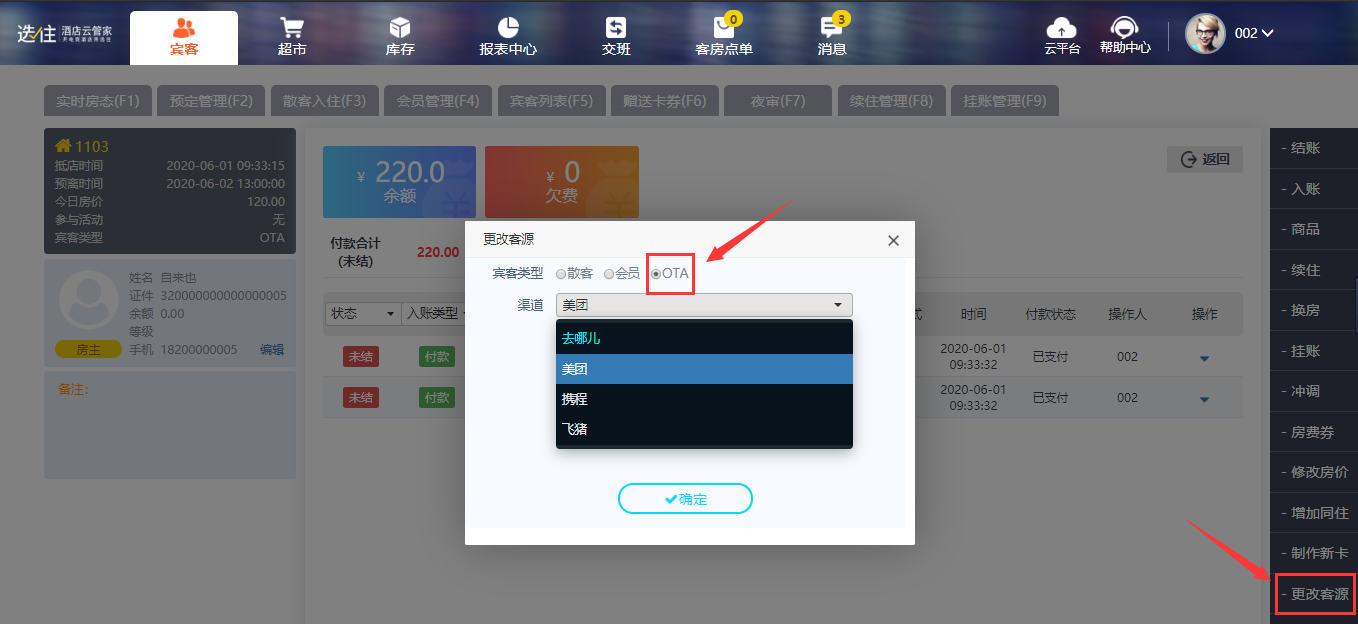
图1-收银台更换客源图
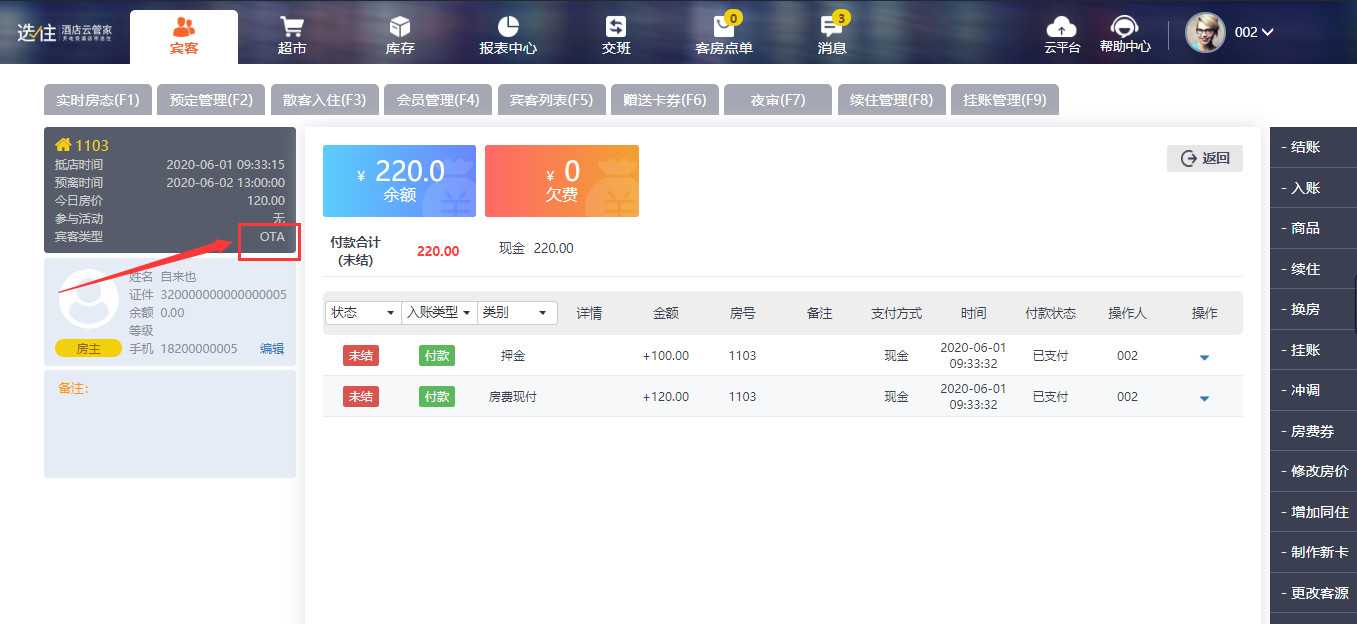
图2-收银台账单宾客来源提示图
02
—
账单隐藏身份证号
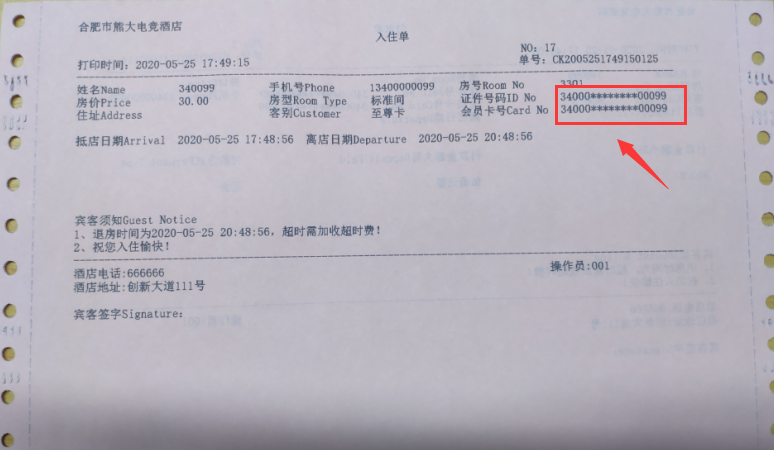
图3-二等分账单中身份证信息显示
03
—
营销活动新增扫码抢红包
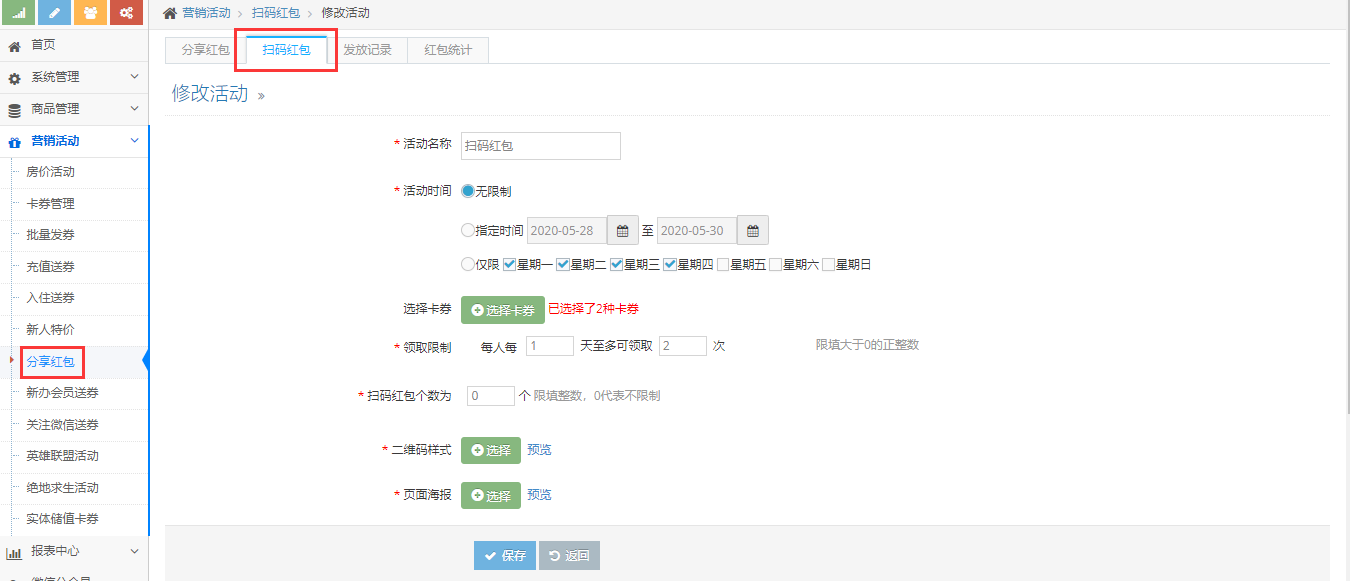
图4-云平台扫码红包配置图
点击“红包二维码”按钮,页面弹出“ 活动二维码”页面。
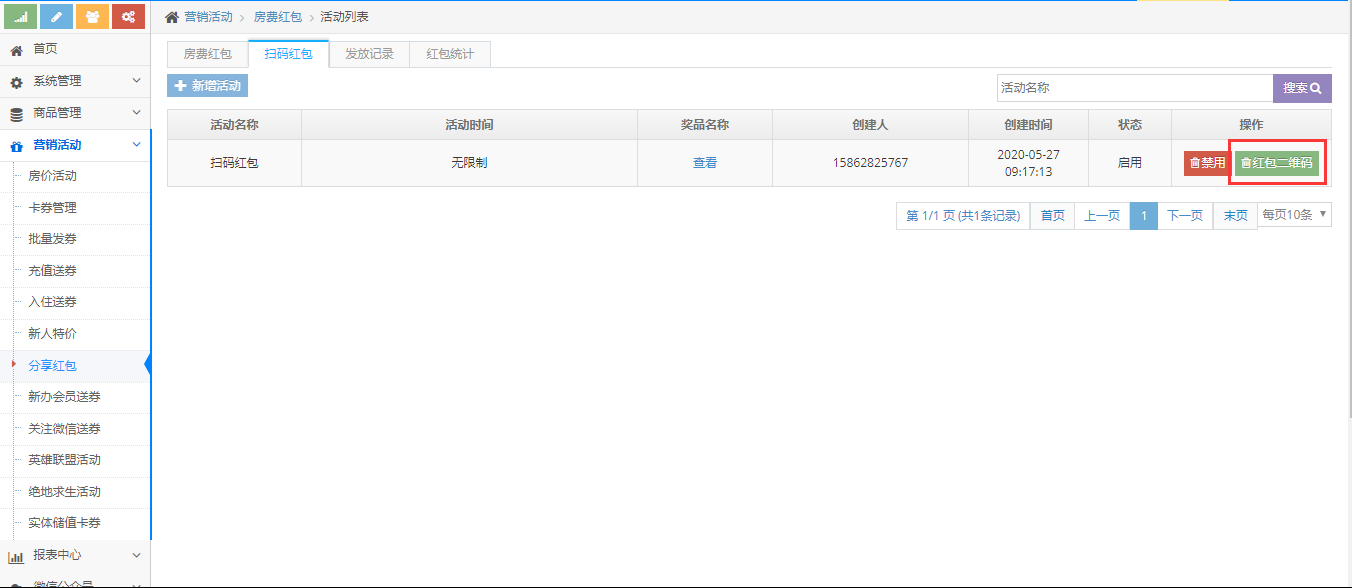
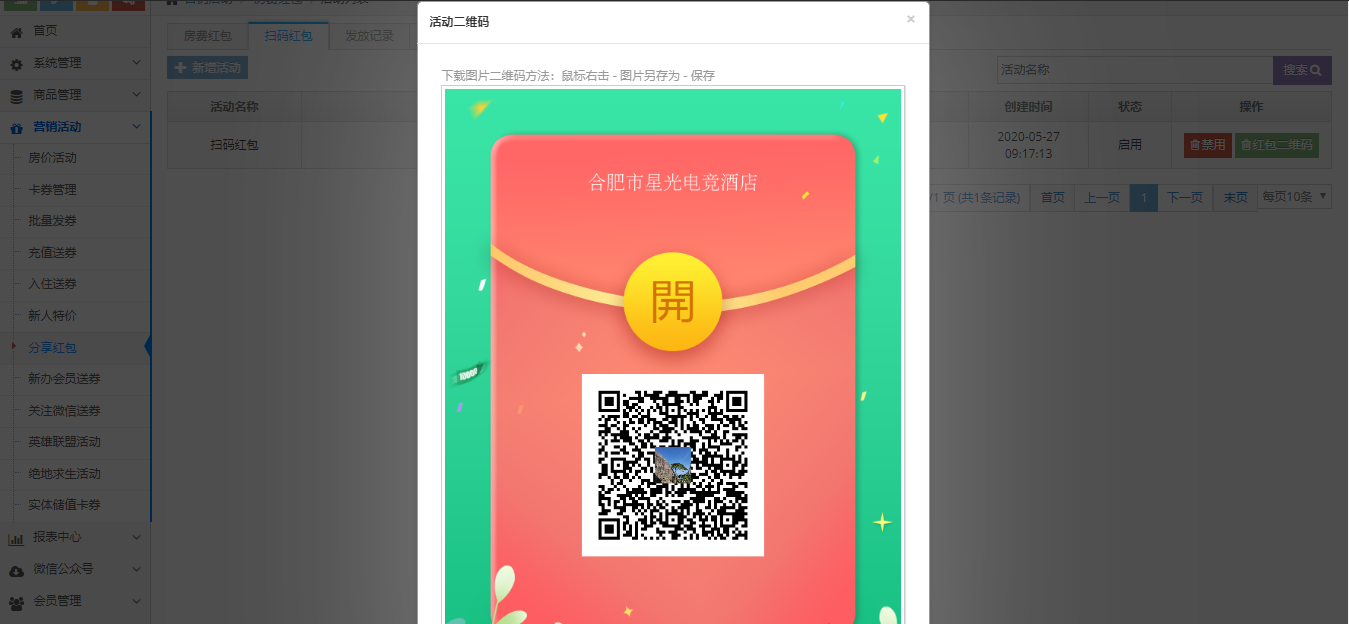
图6-保存红包二维码图
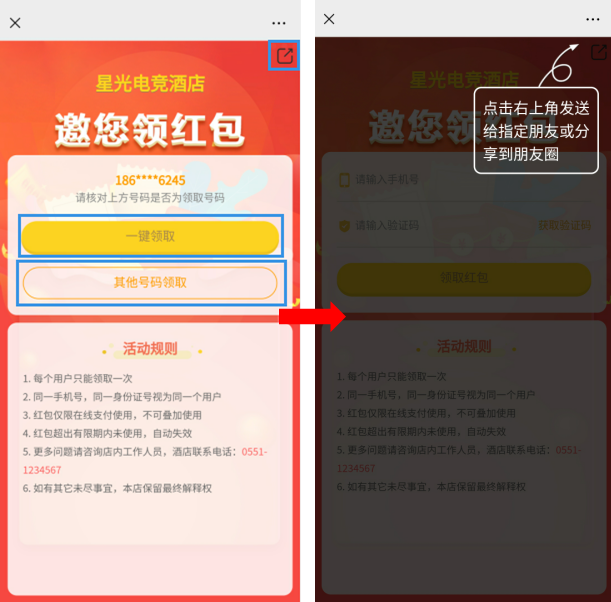
扫码红包领取及分享扫码红包图
点击“一键领取按钮”领取红包,领取成功;
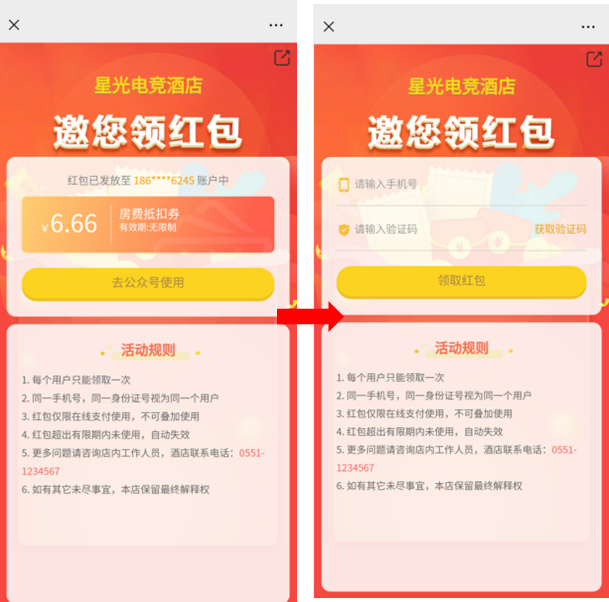
扫码红包领取成功图及手机号验证码领取图
04
—
会员权益查看
【云平台】-【酒店群组管理】 中新增加连锁酒店ID栏,填写连锁酒店ID,点击保存,酒店群组中连锁ID配置成功。
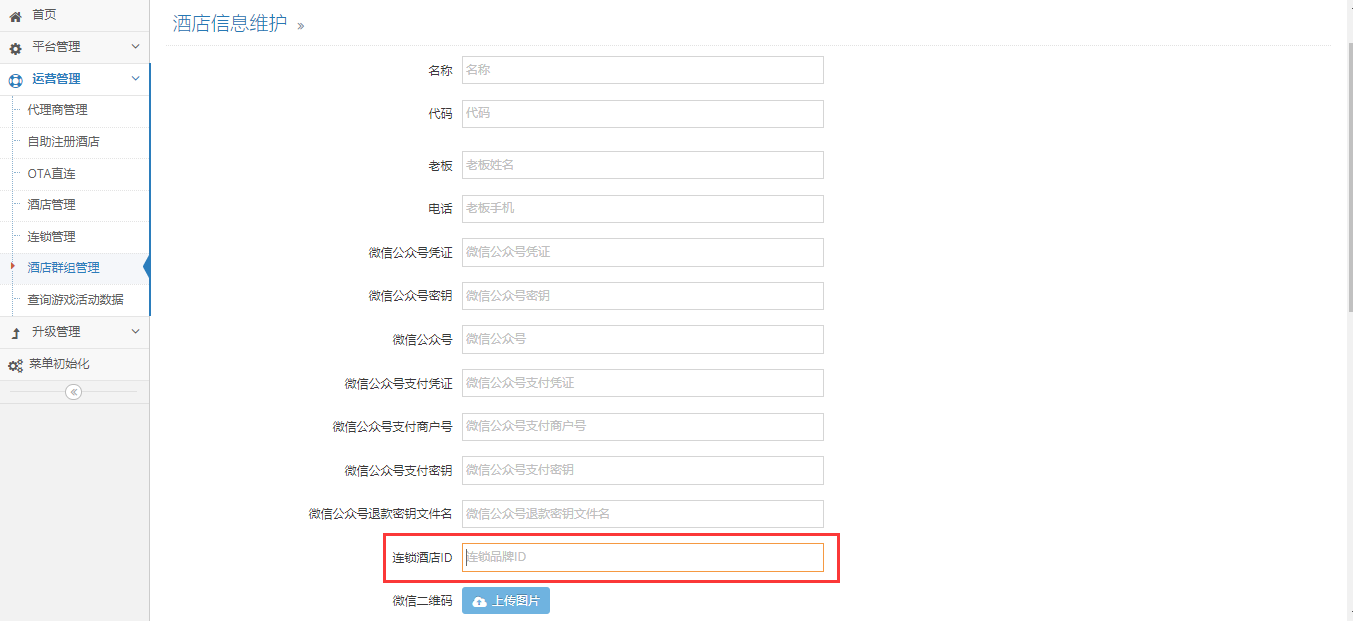
图11-配置酒店群组中连锁ID图
【云平台】-【运营管理】-【连锁管理】 中配置连锁模式,积分通用情况下,微信端会员权益显示的是酒店群组中连锁酒店后台配置的会员权益;
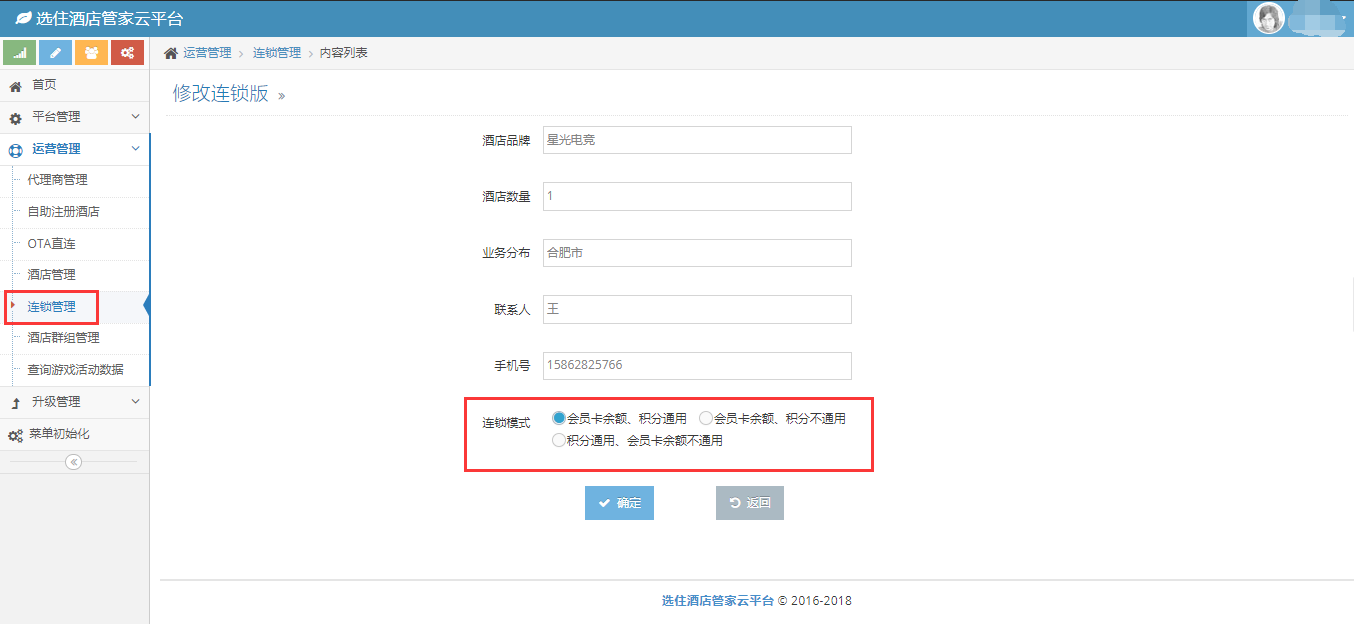
图12-连锁管理中配置连锁模式图
【后台】-【会员管理】-【配置】-【会员等级】 中增加会员权益查看开关,开关打开后可配置会员升级条件。
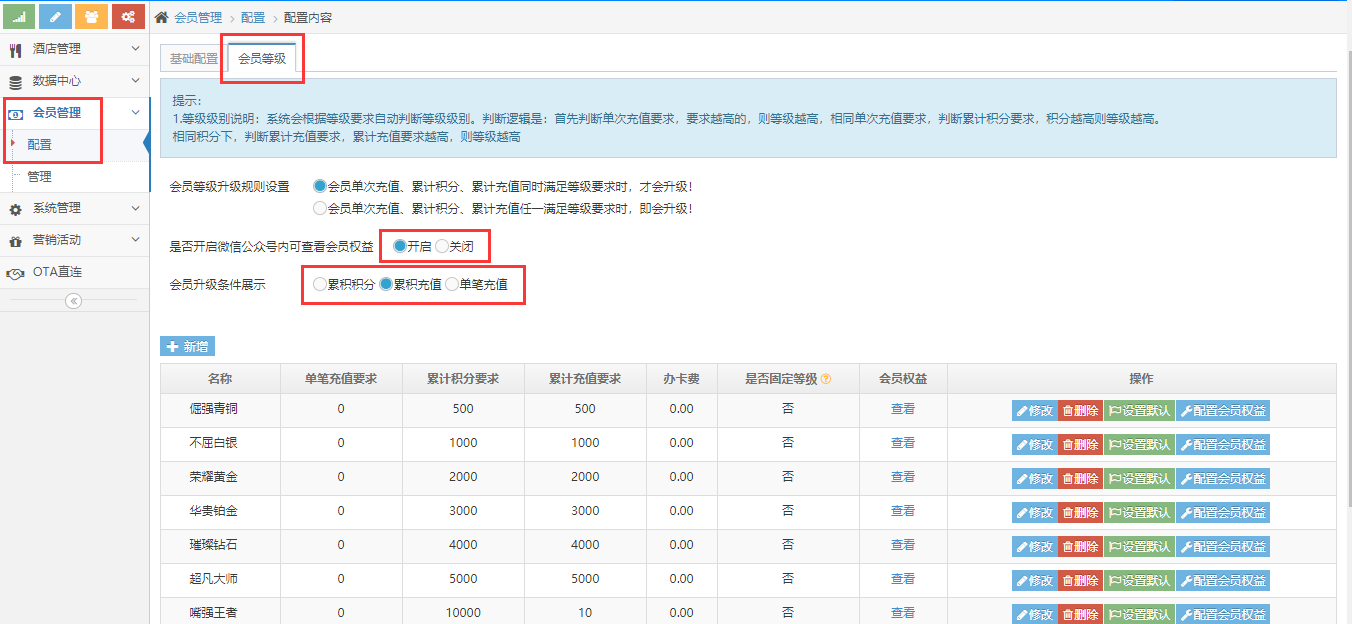
图13-会员权益开关、升级条件配置
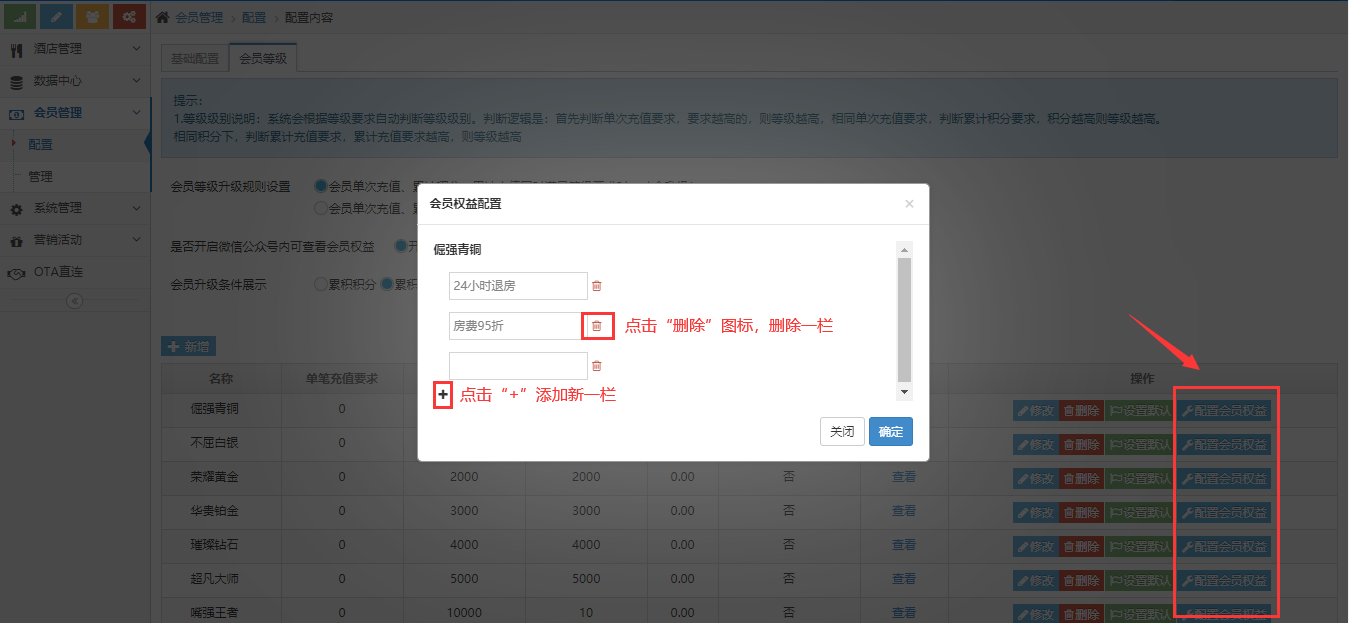
【微信公众号】-【我的】 点击会员等级即可切换至会员权益页面;

连锁模式如设置为积分通用,则不显示切换按钮,反之则显示切换按钮。
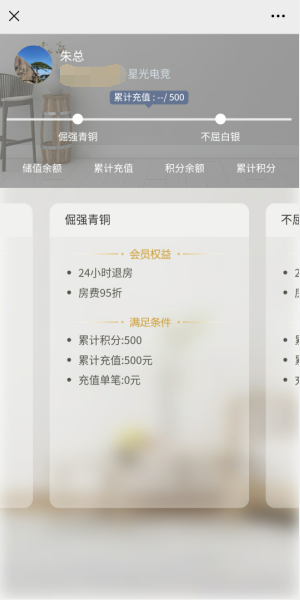
图17-连锁酒店会员权益图
—
商品消费退款及会员充值退款增加“重试”按钮
【报表中心】-【付款订单】-【退款失败订单】中增加“重试”按钮,商品消费退款与会员充值退款失败时,可点击“重试”按钮,可重新退款。
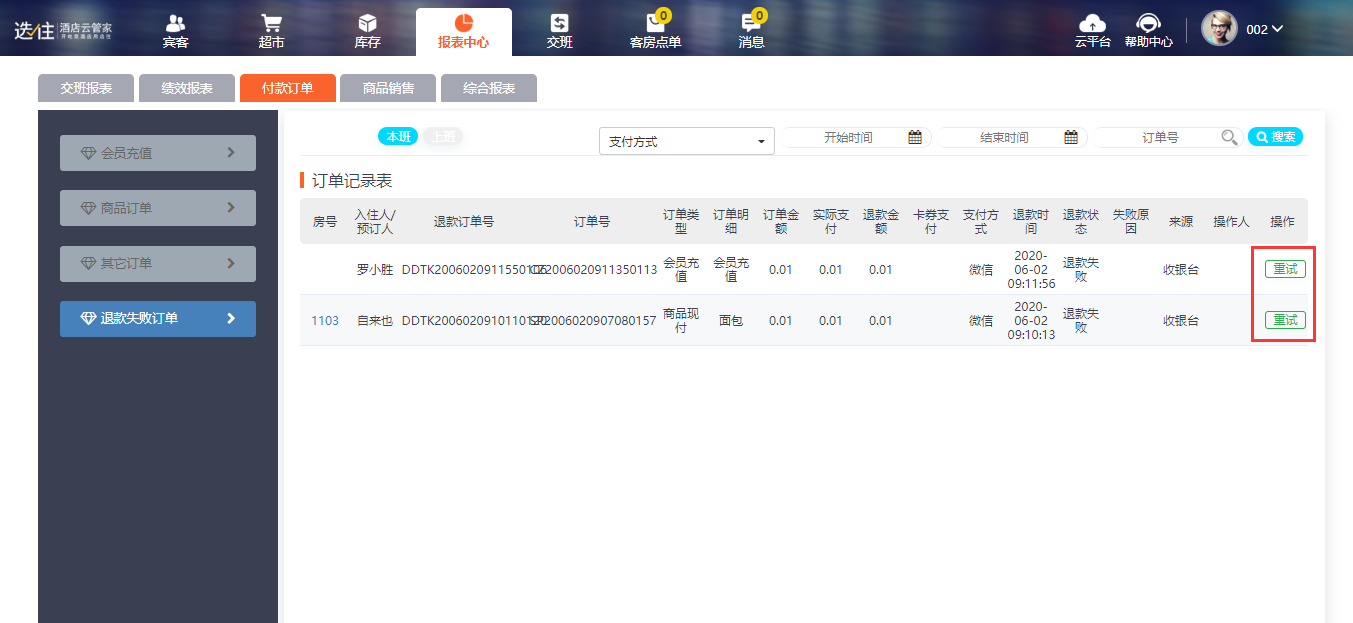
图18-退款失败重试图
—
显卡防盗优化
【后台】-【客户端配置】中增加显卡比对开关。
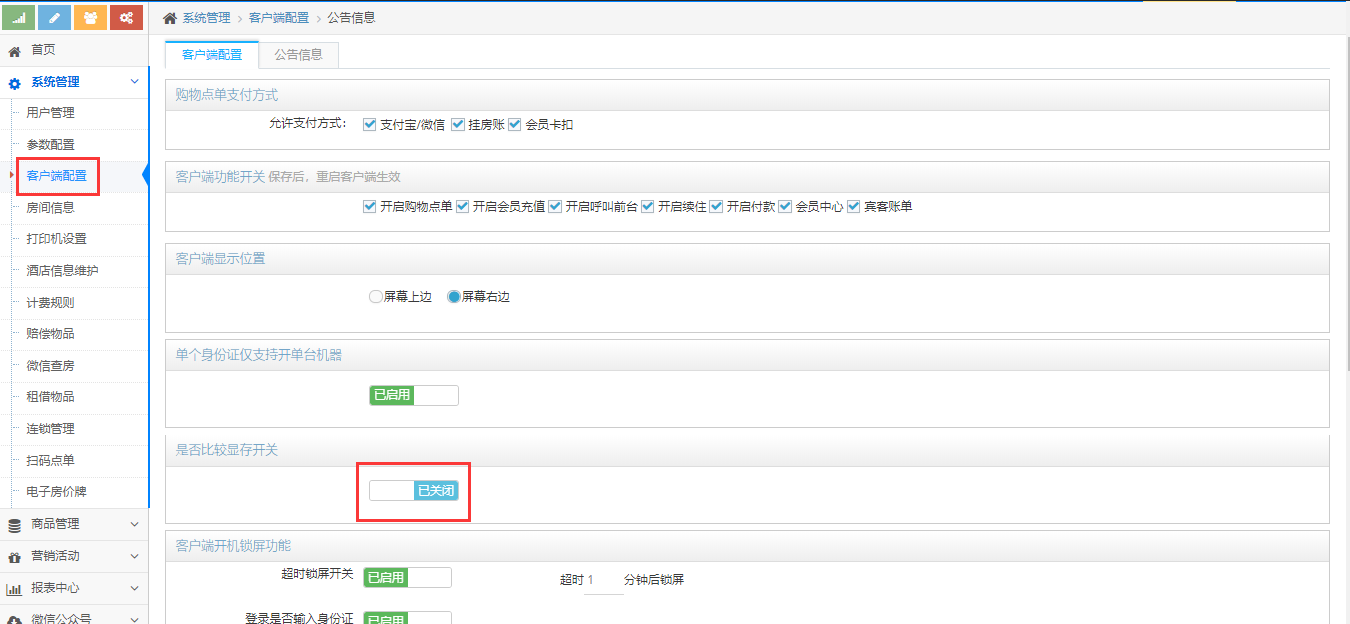
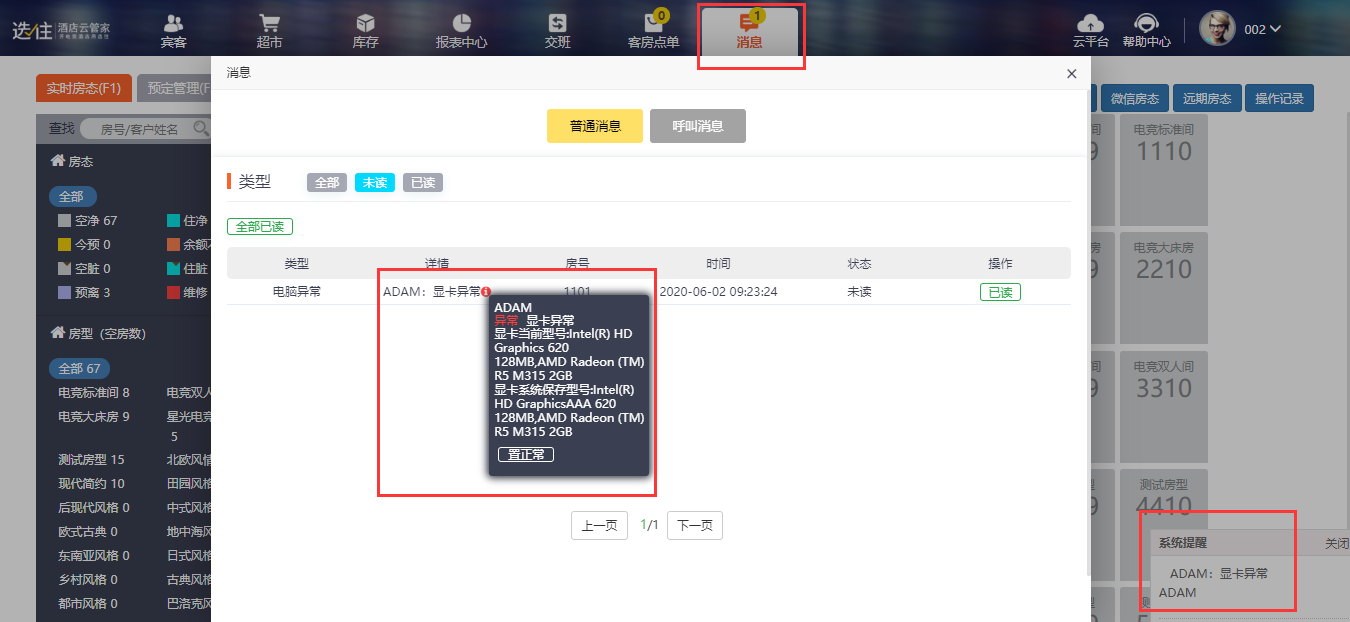
—
查房订单收银台修改数量后发送消息到查房人手机
【收银台】-【房间账单】 订单操中对查房订单进行取消订单、修改查房单、冲减操作,查房人将收到微信推送的模板消息。
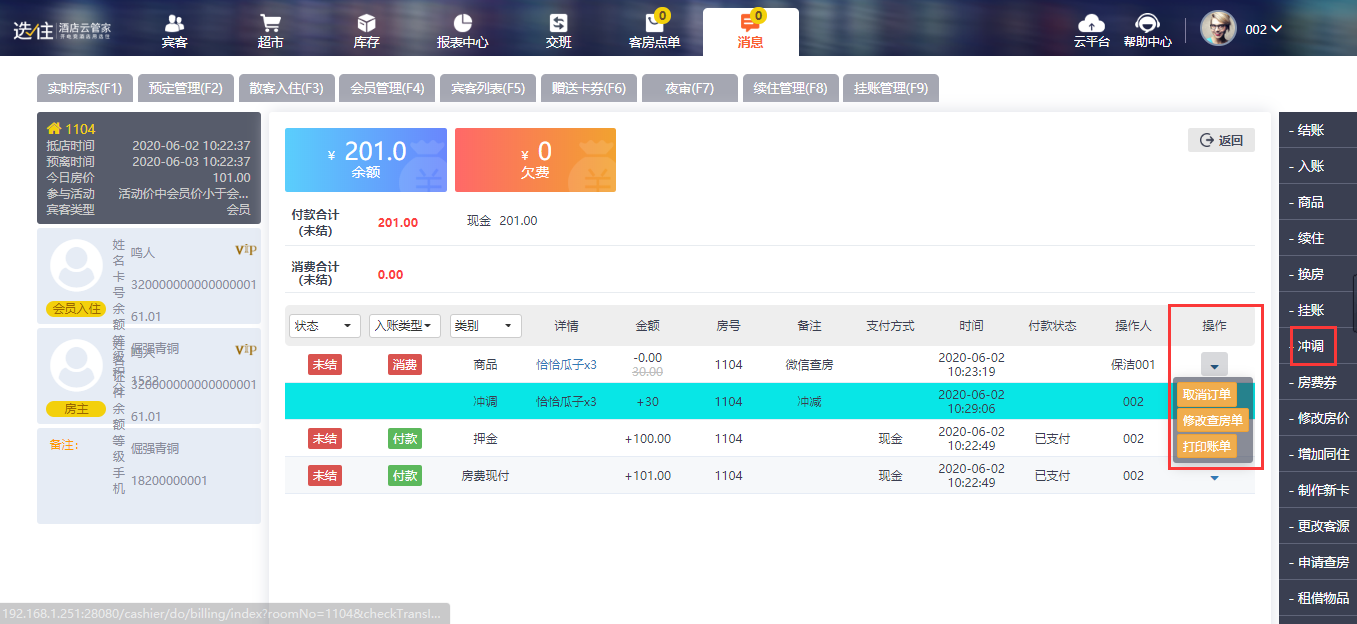
图21-收银台查房订单操作图
当客房实际商品数量大于应摆商品数量时,收银台会收到消息提醒。
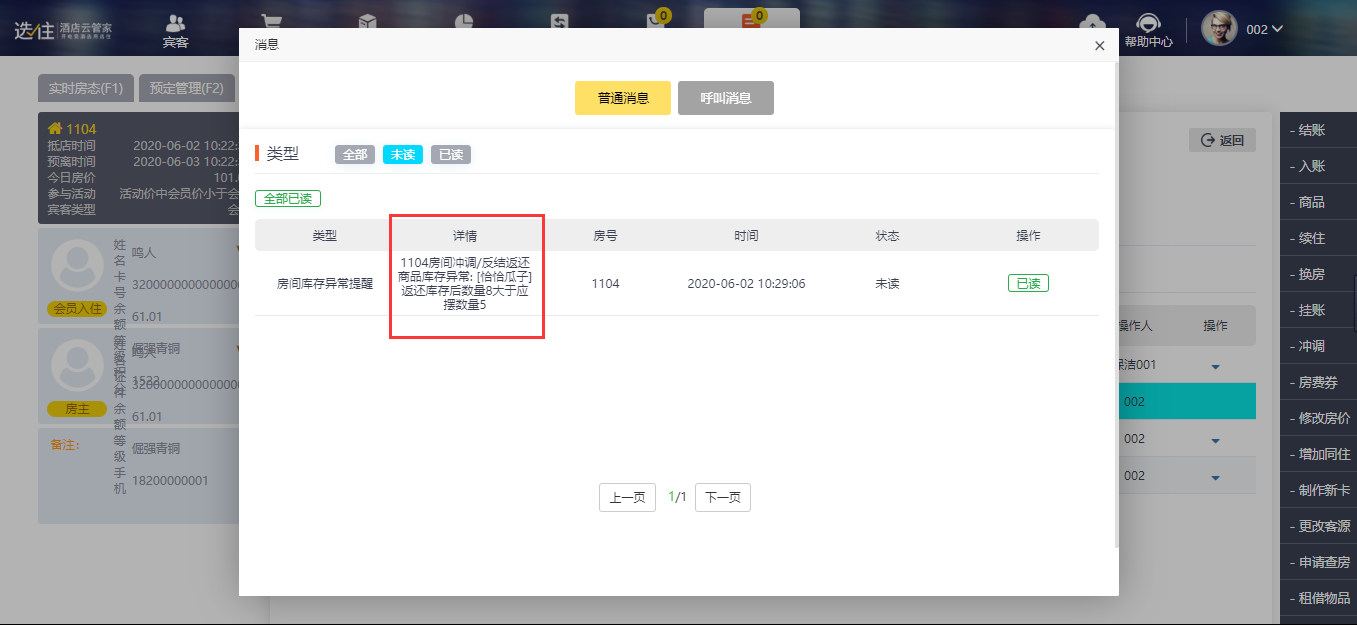
图22-收银台消息提示图
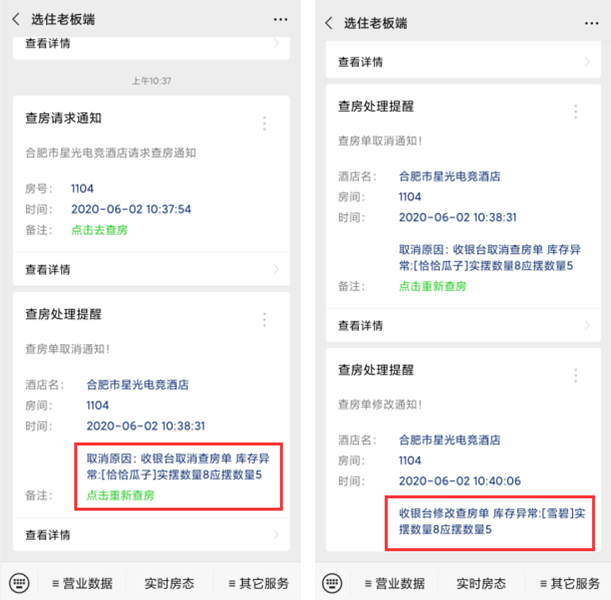
08
—
连锁模式下单店会员列表只能看到本店会员信息
【连锁后台】-【会员管理】-【管理】 中,可展示出连锁内所有的会员;
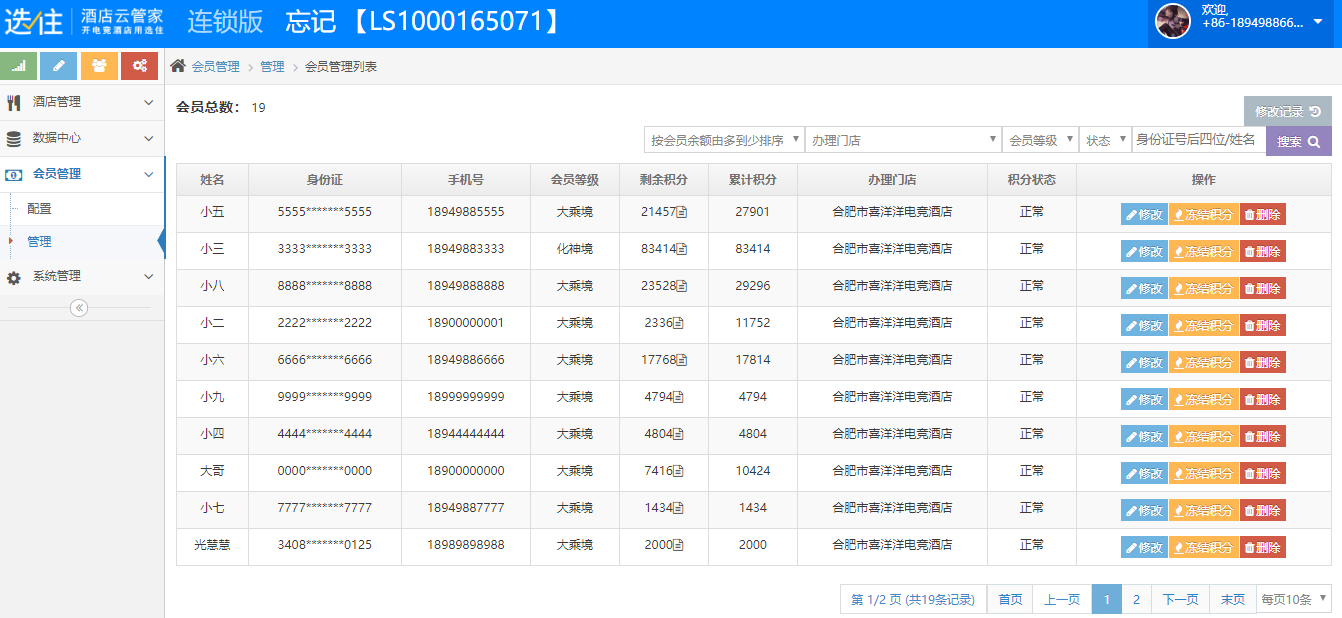
图25-连锁后台会员列表
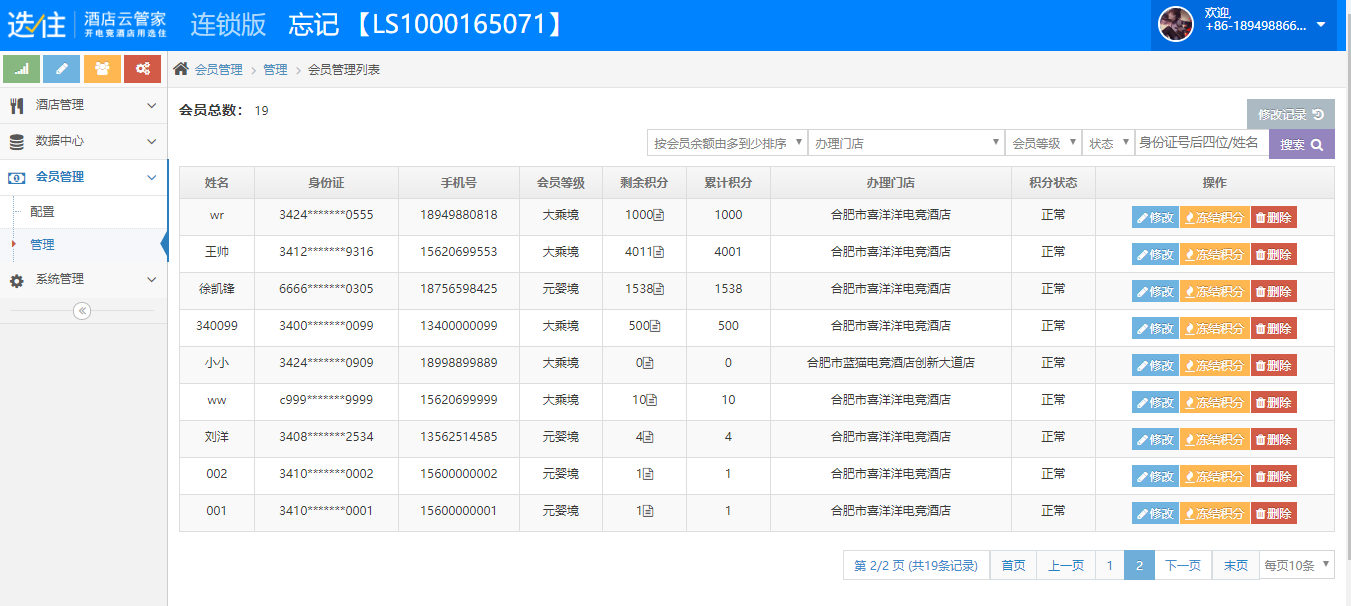
【单店后台】-【会员管理】-【管理】 中,仅展示在本店新增以及在本店充值且有余额的会员,余额为0不做展示。
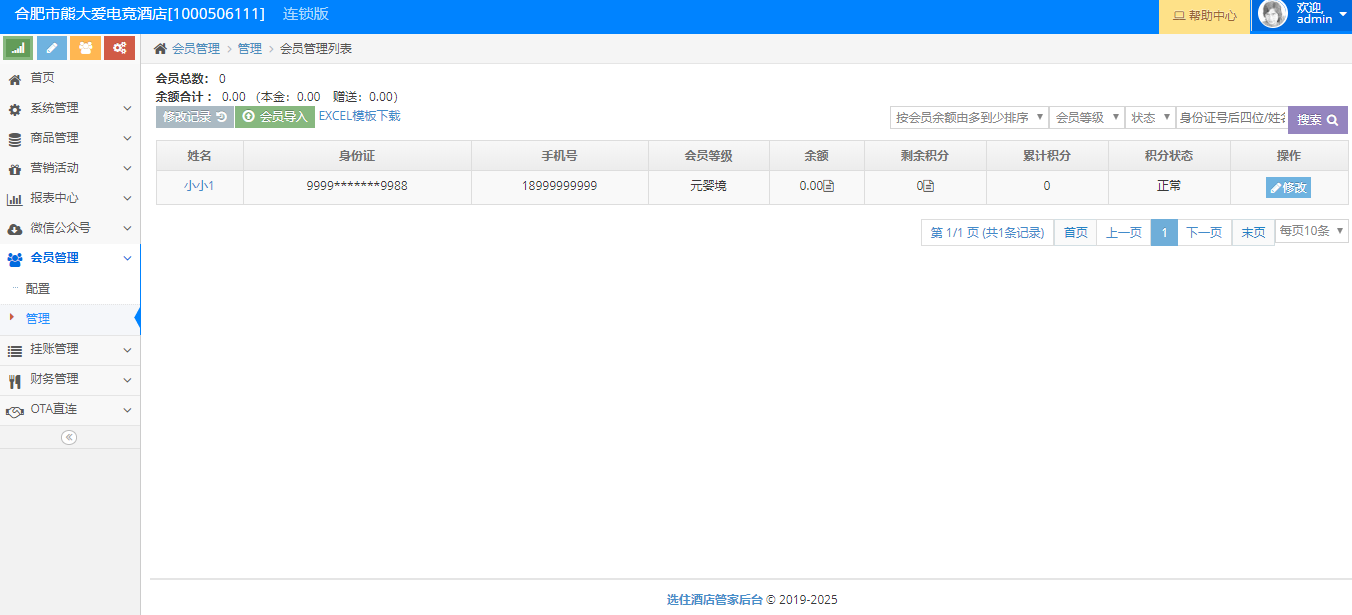
图27-单店后台会员列表
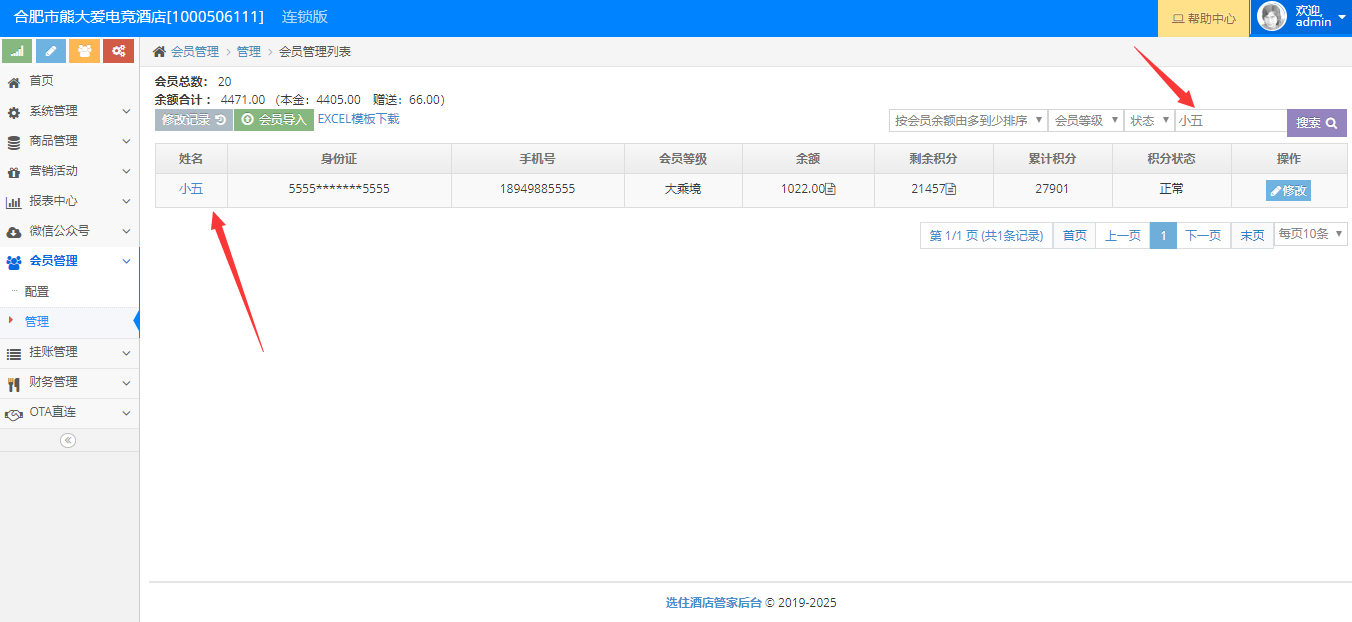
【收银台】-【宾客】-【会员管理】-【会员列表】 中,仅展示在本店新增以及在本店充值且有余额的会员,余额为0不做展示。
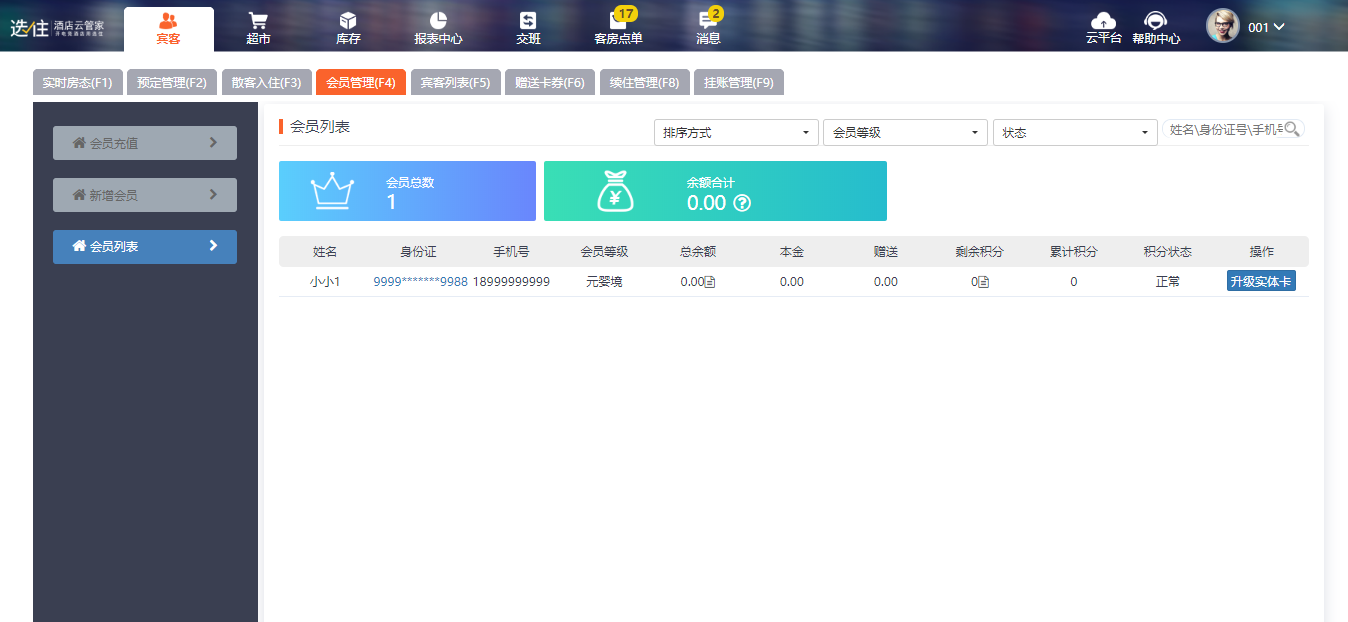
图29-收银台会员列表
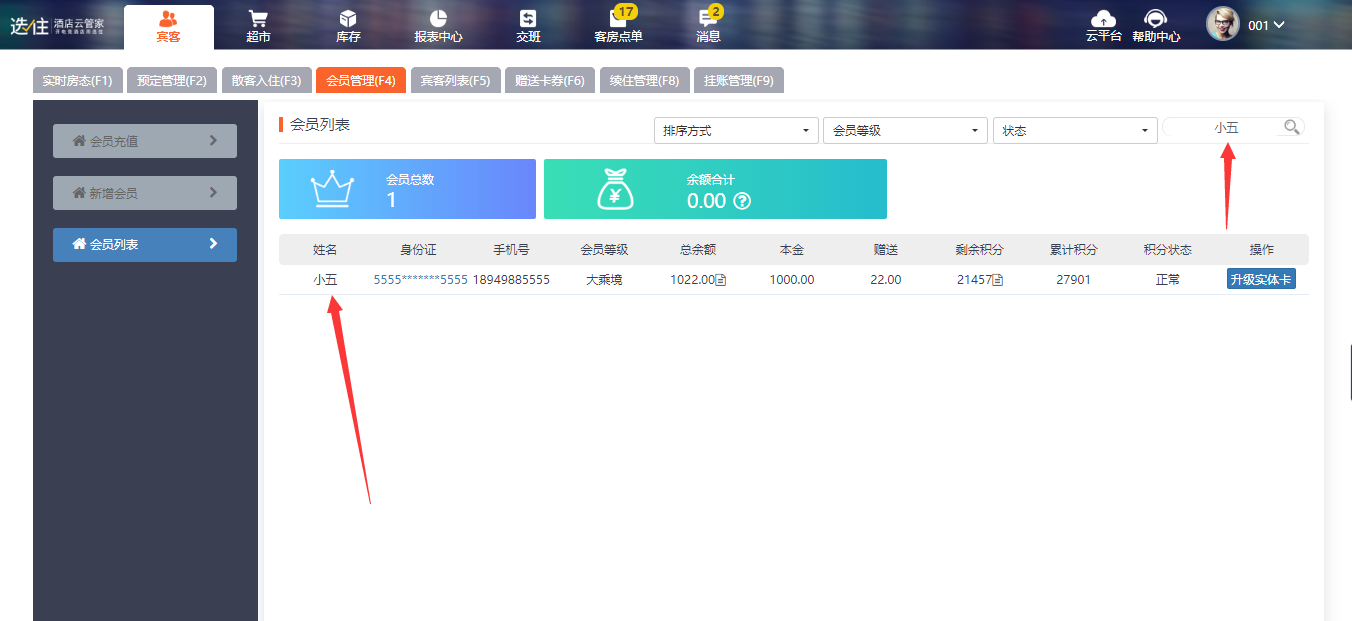
图30-收银台查询连锁内会员列表
—
客户端会员中心及宾客账单增加开关控制
【云平台】-【系统管理】-【客户端配置】酒店管理后台客户端配置中,增加了会员中心与宾客账单开关选项,如不勾选点击保存,则客户端将不展示相关菜单项。
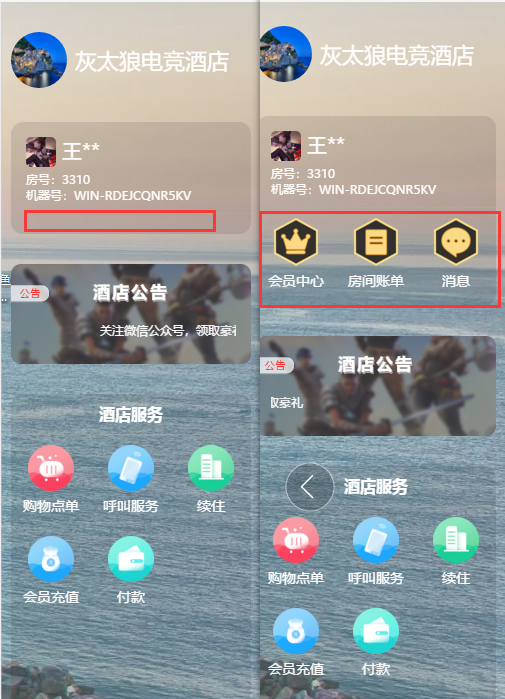
图32-客户端菜单展示对比图
—
卡券记录查询及卡券作废状态提示
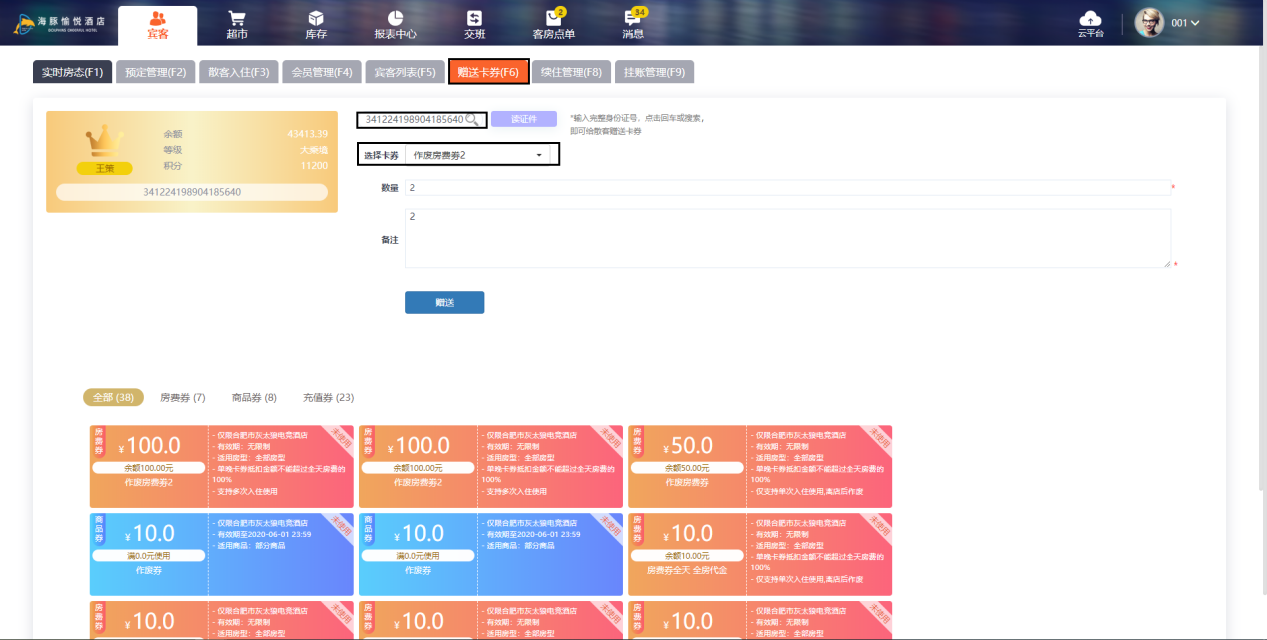
图33-收银台赠送卡券图
【云平台】-【卡券管理】-【卡券记录】营销活动卡券管理记录中,可查询到对应的卡券赠送记录。
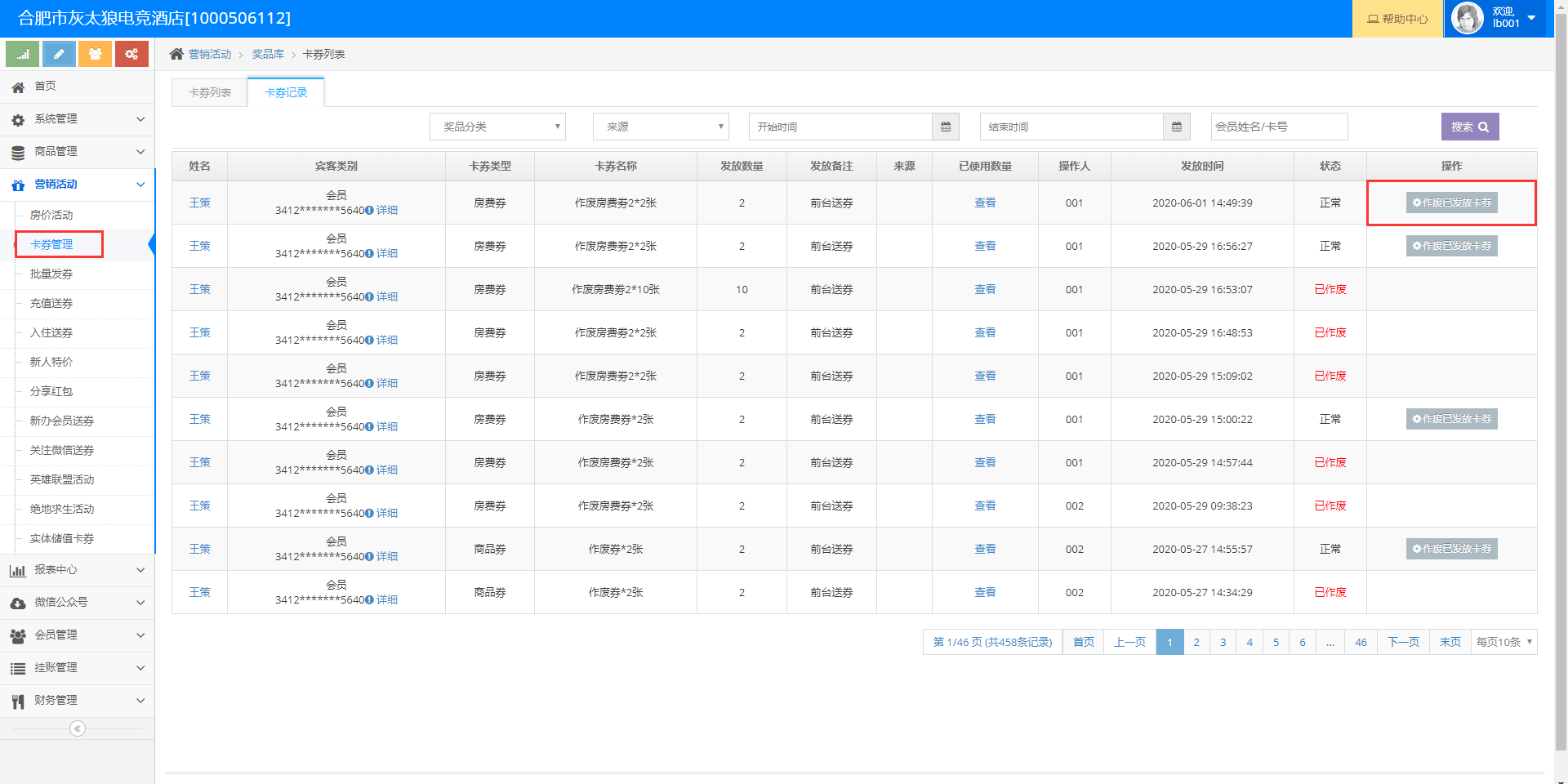
图34-云平台卡券赠送记录列表
未使用的的卡券,点击作废已发放卡券按钮,系统将弹出如下图所示提示。
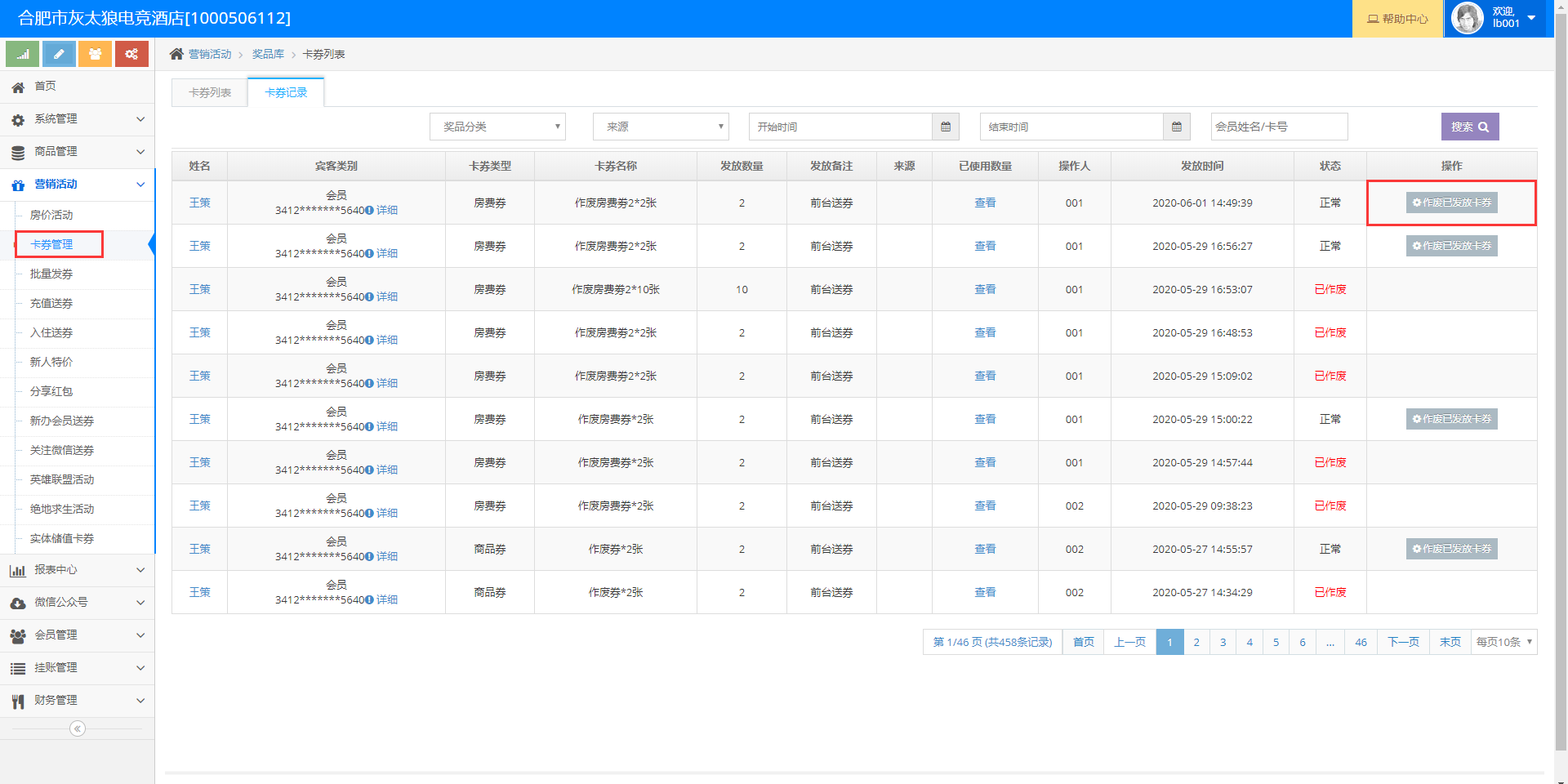
图35-云平台卡券作废提示
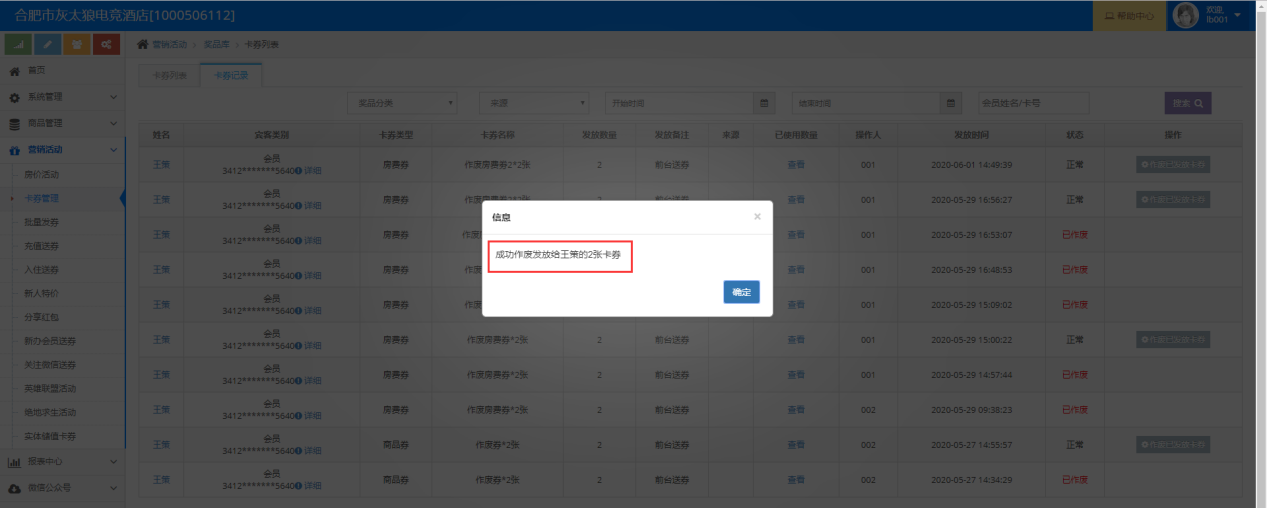
正在使用的的卡券,点击作废已发放卡券按钮,系统弹出如下图提示。
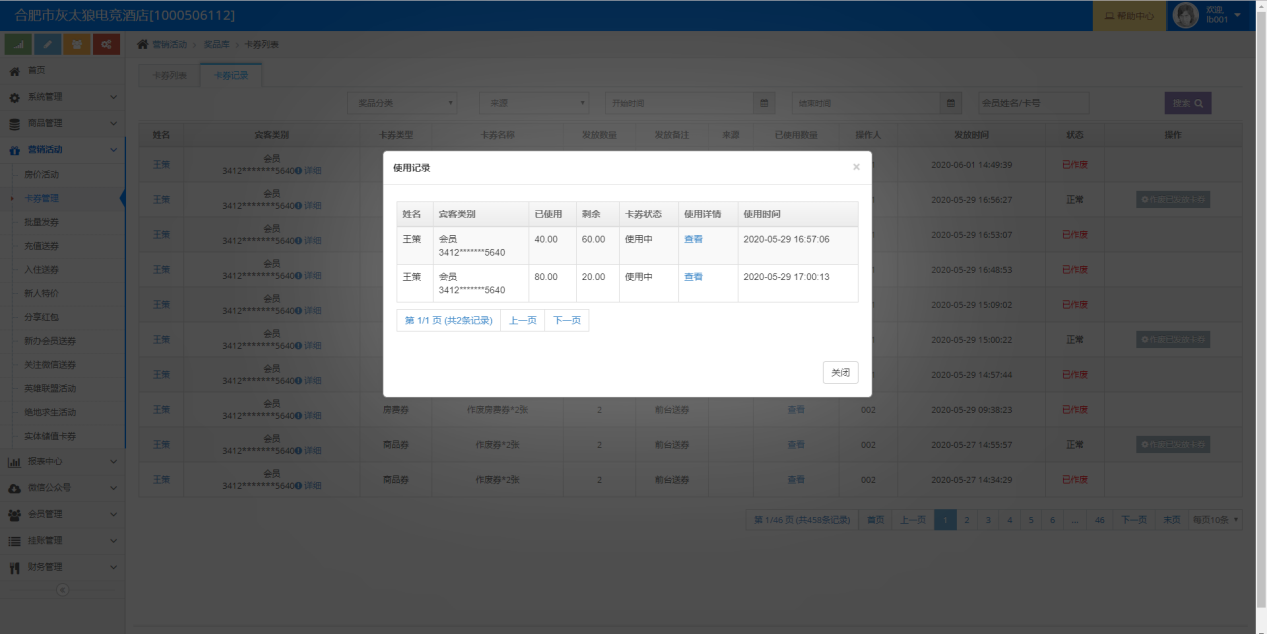
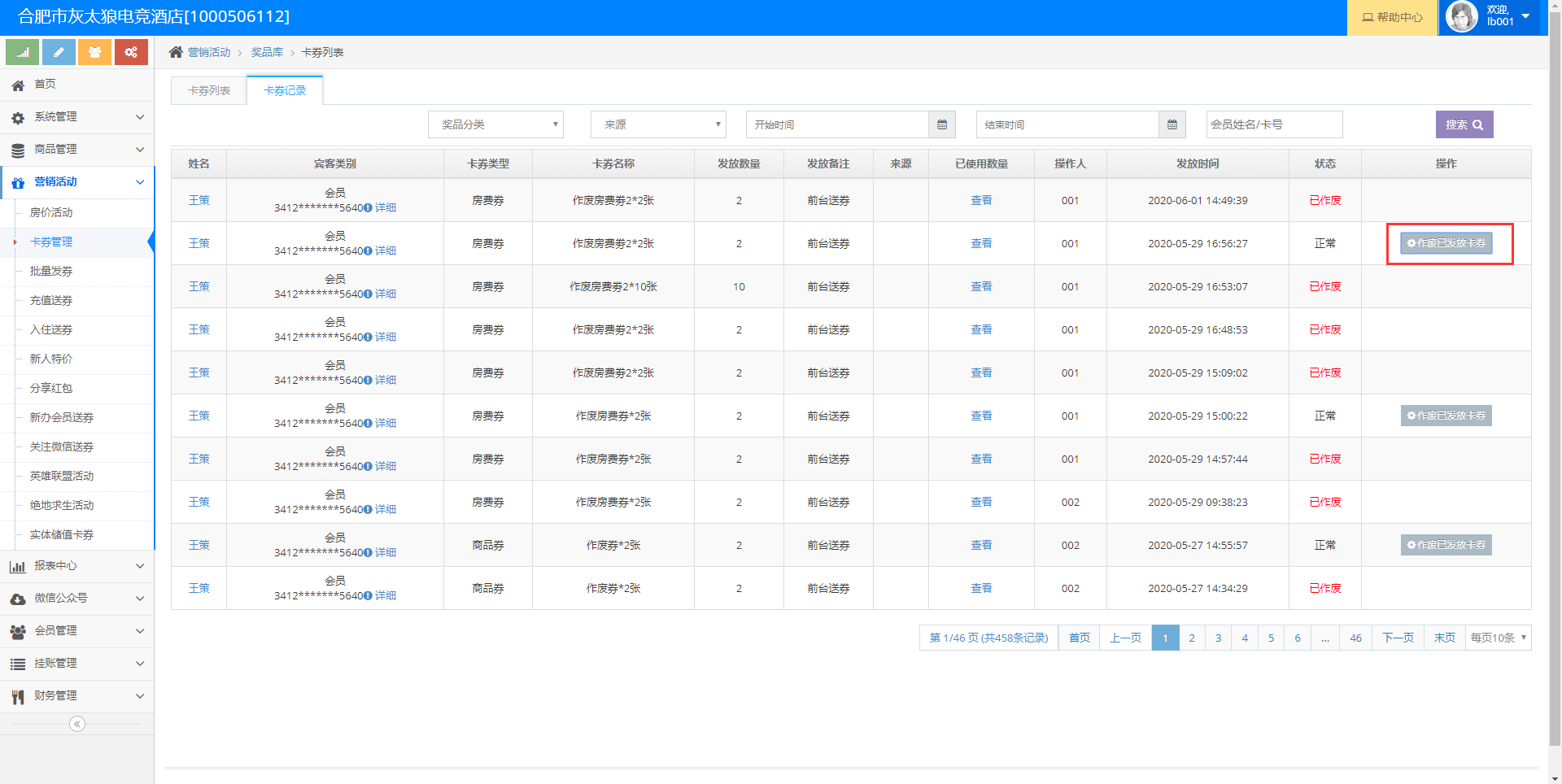
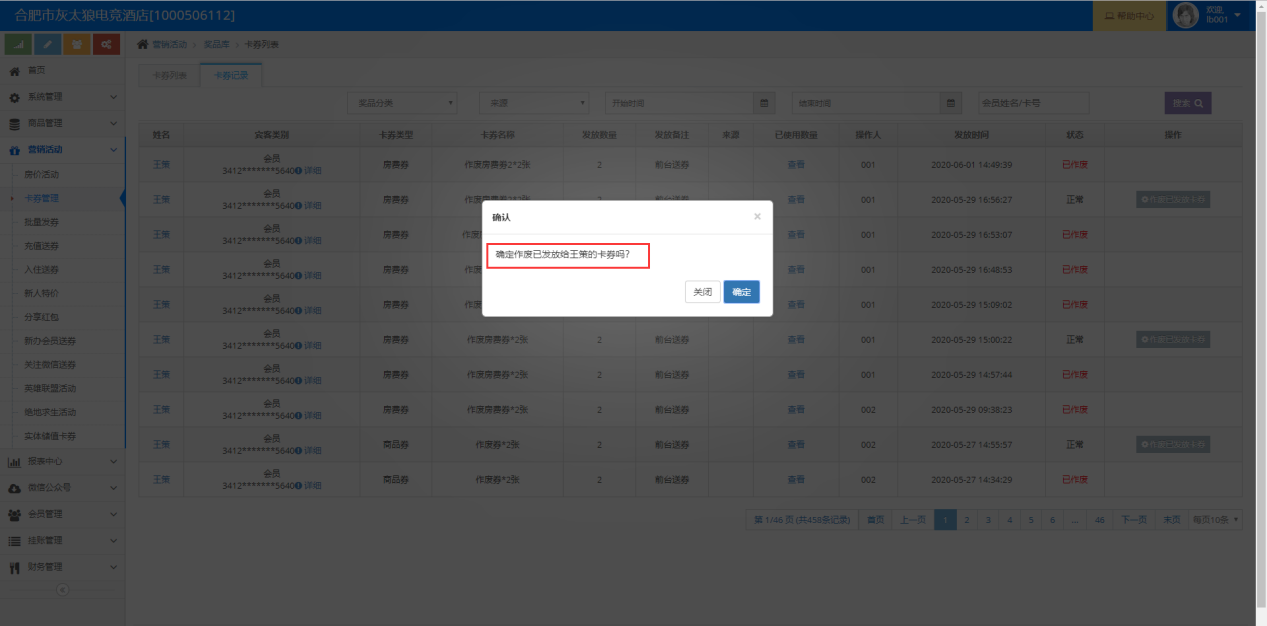
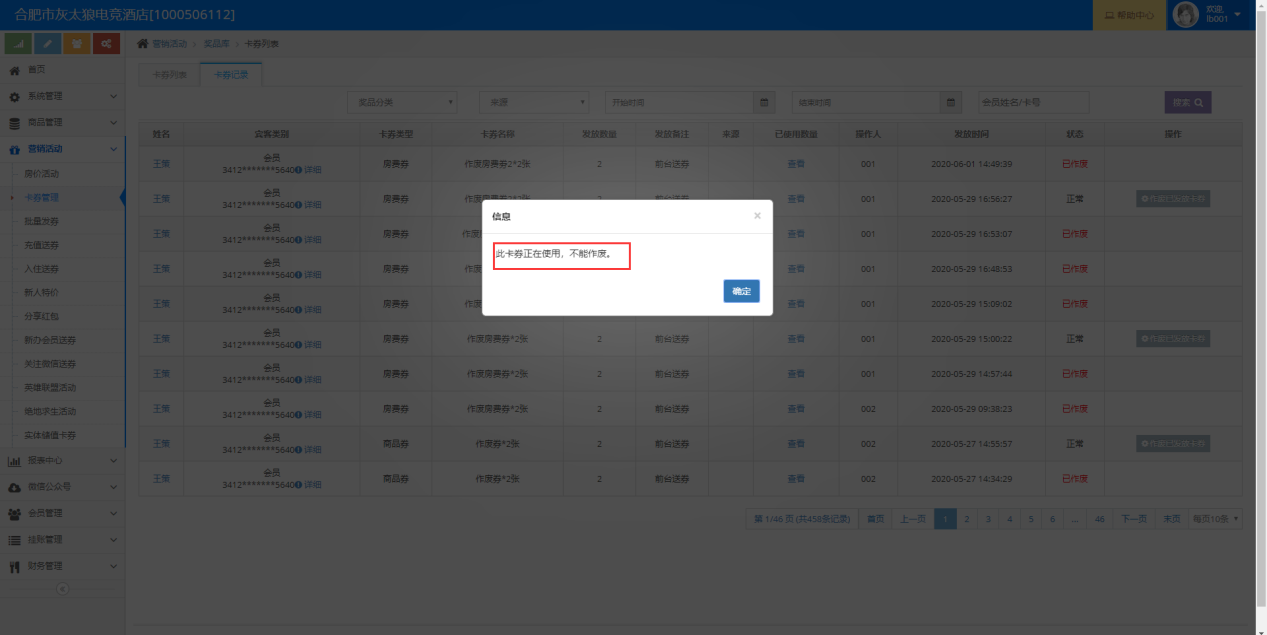
已使用的卡券,点击作废已发放卡券按钮,系统弹出如下图提示。
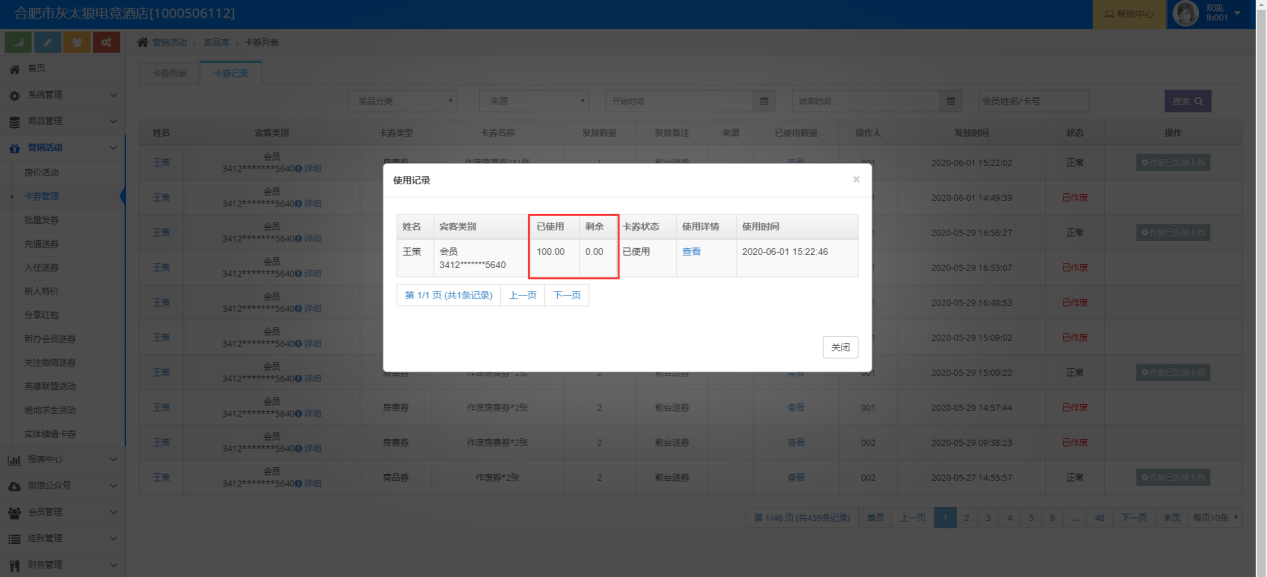
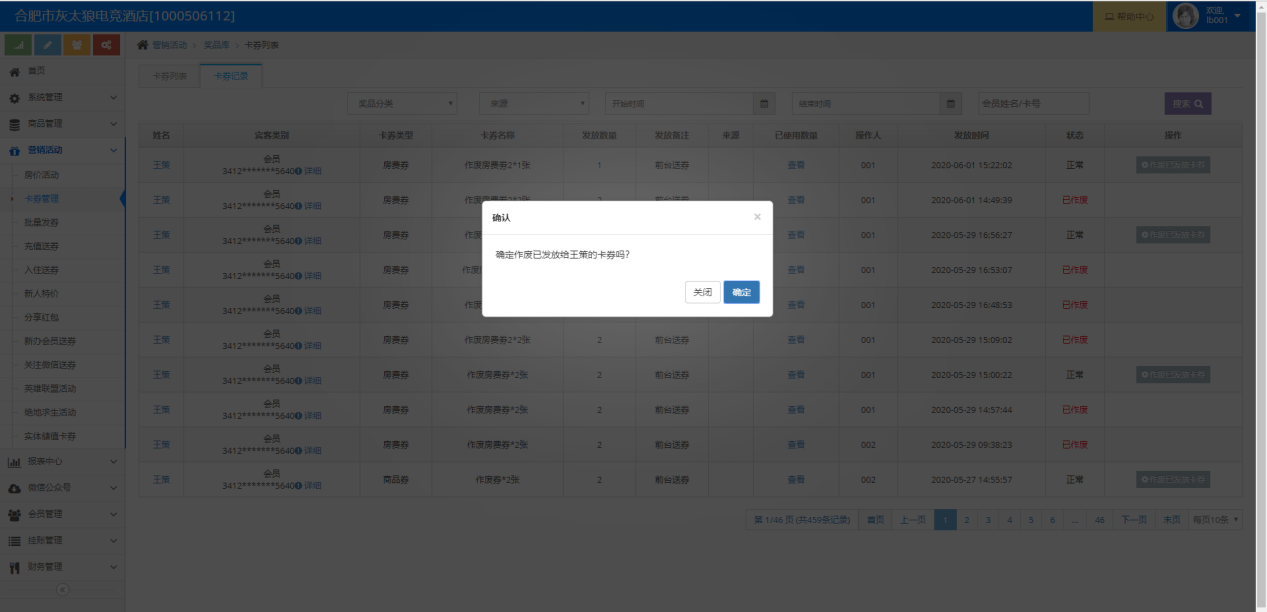
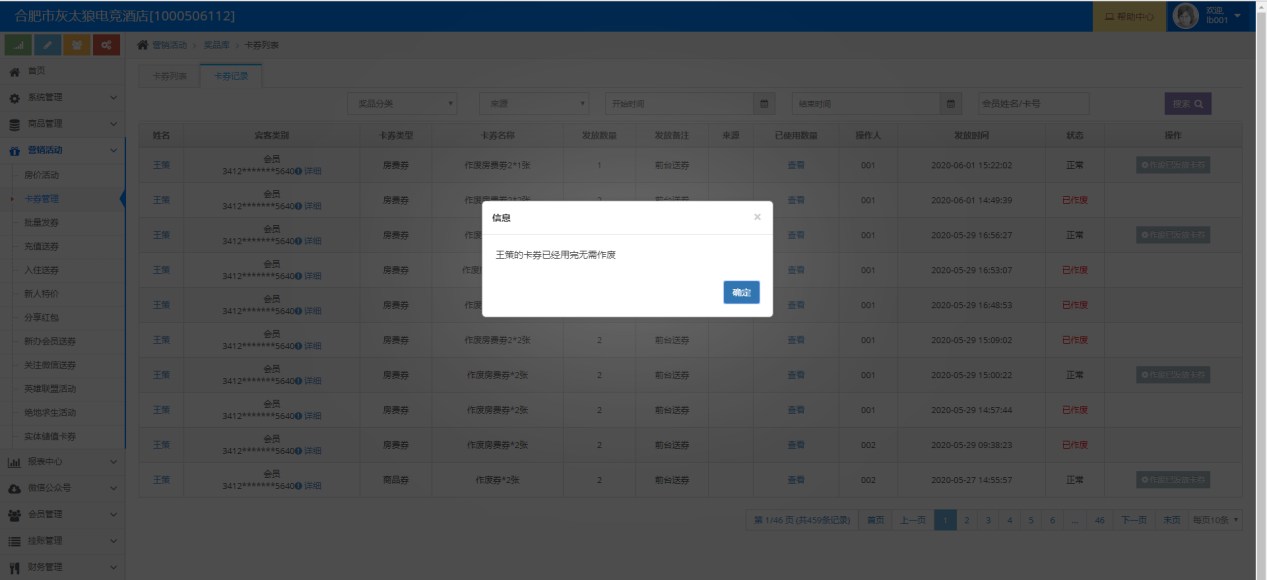
—
微信老板端报销列表增加门店筛选项
【微信老板端】-【审核中心】-【报销审核】 如一个用户关联多个酒店,报销审核中心点击酒店名称可以弹出多个酒店,让用户去筛选对应酒店的数据。
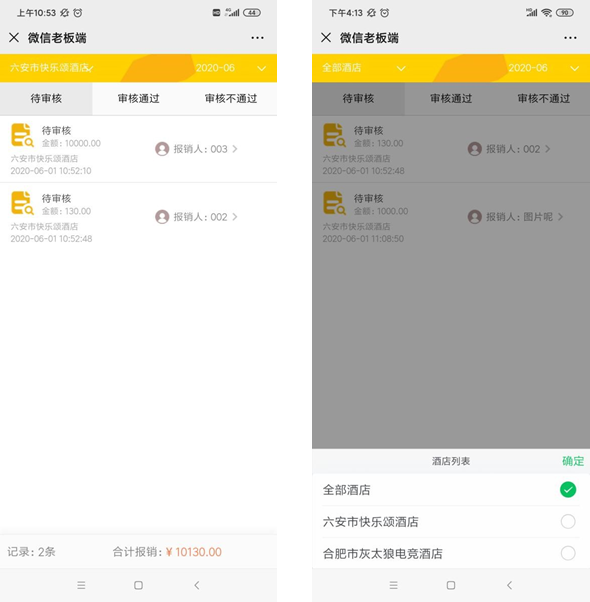
—
营销活动新增积分商城
【连锁后台】-【营销活动】-【积分商城】-【商城设置】 ,积分商城功能默认关闭;
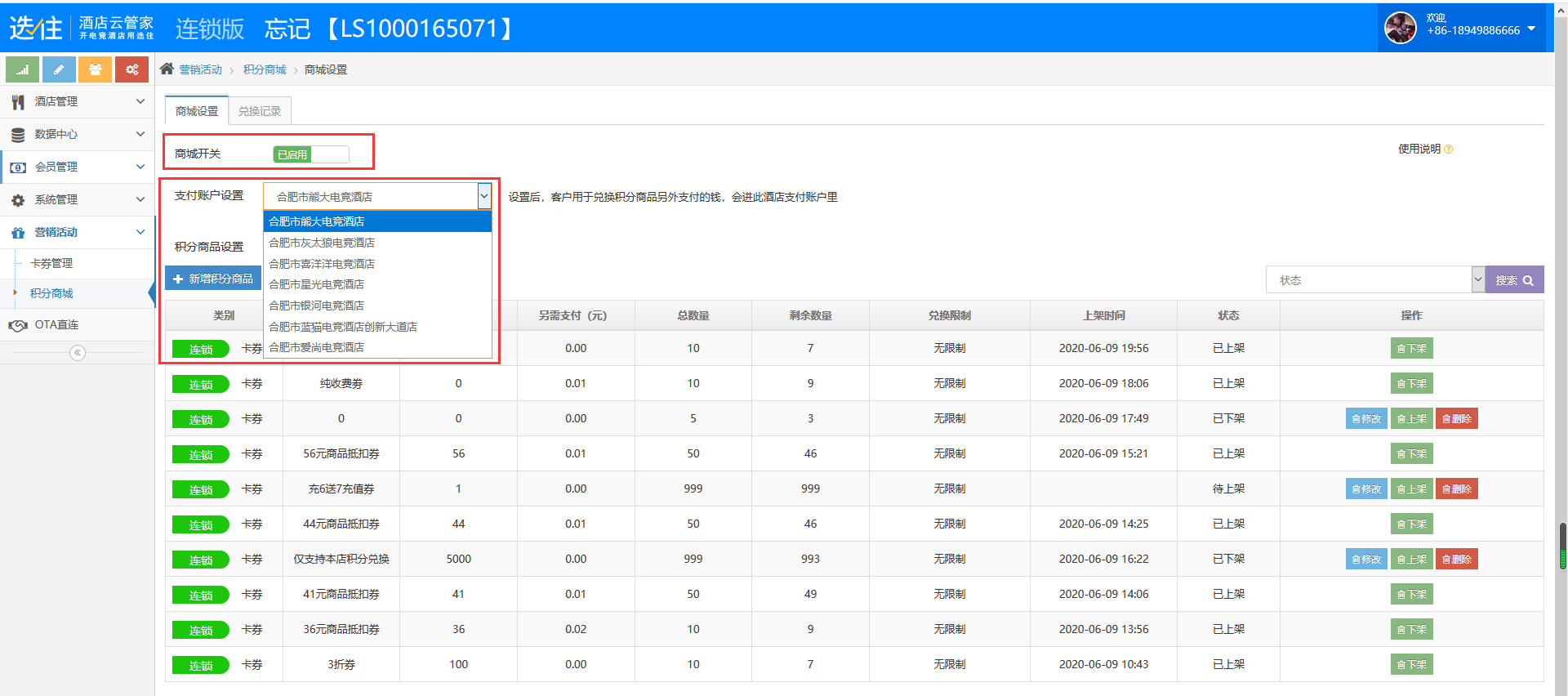
点击新增积分商品按钮,即可新增商品。
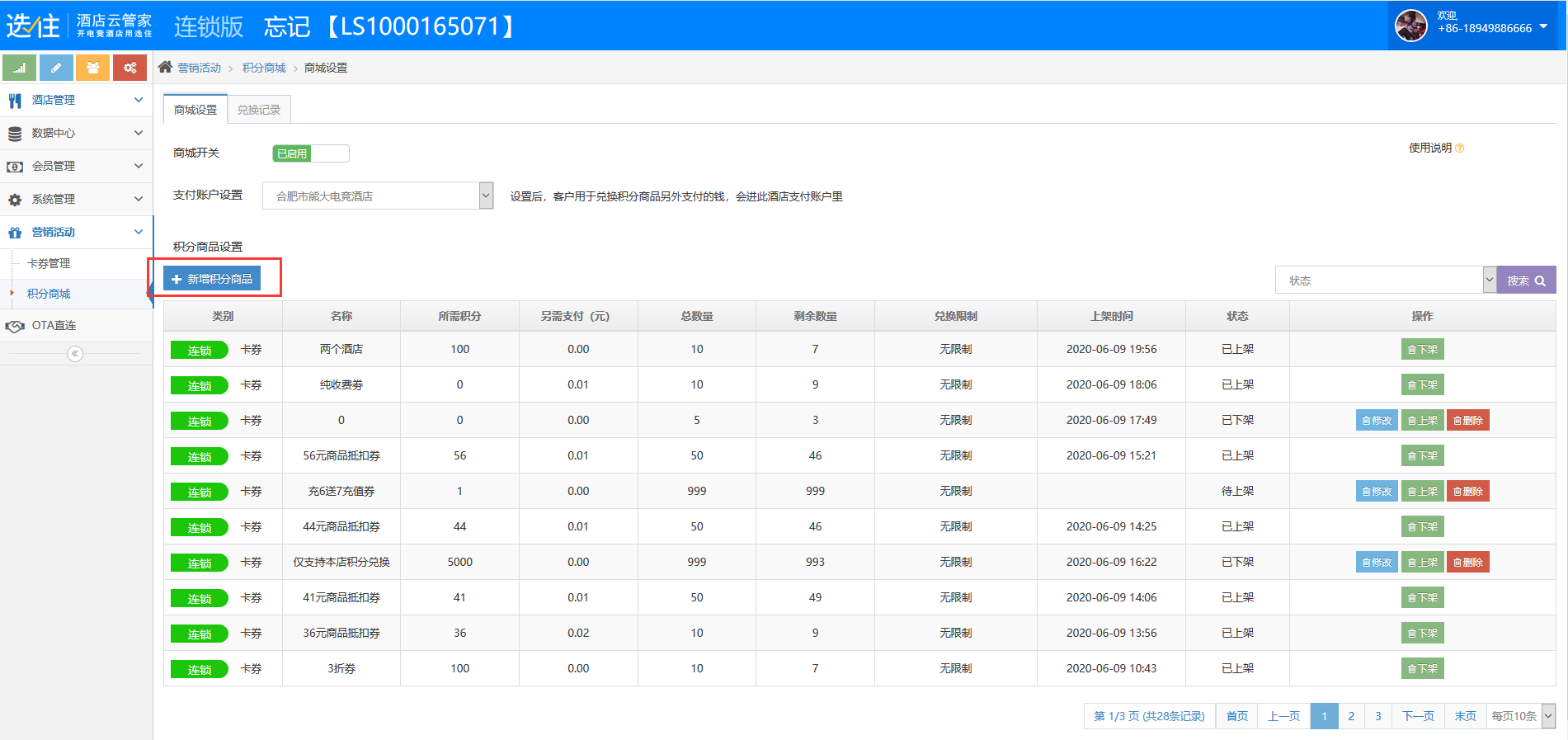
点击选择卡券,进入卡券选择页面。
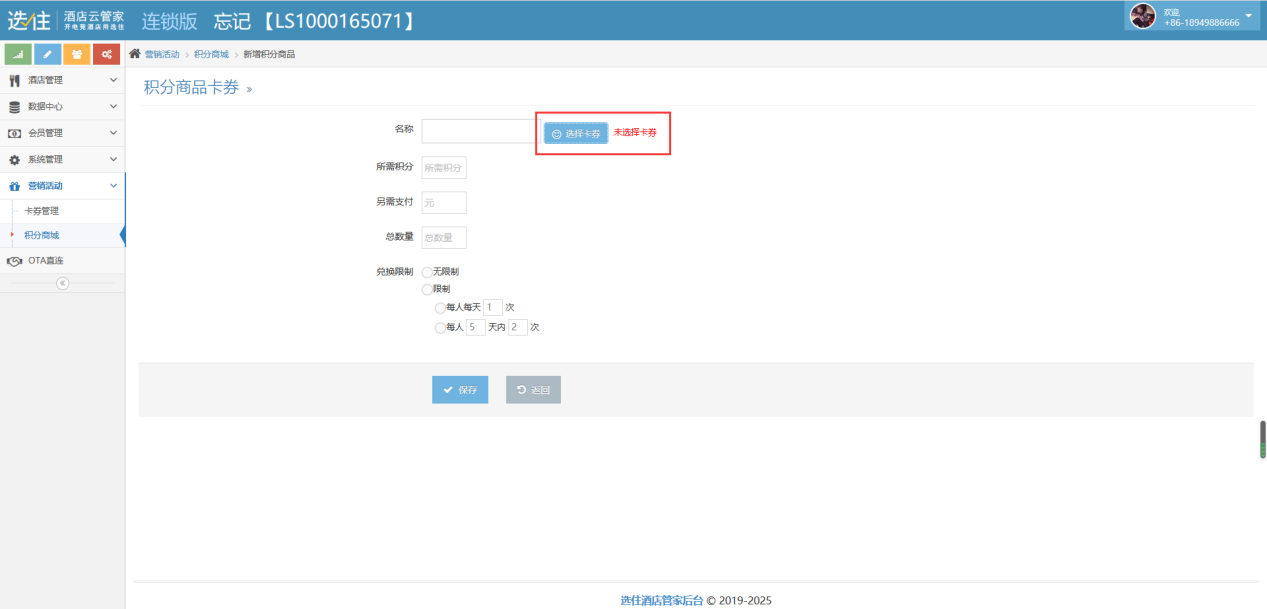
卡券选择页面,可以点击新增卡券或重新创建所需卡券,也可以通过筛选栏输入卡券类型与卡券名称,筛选出对应的卡券。
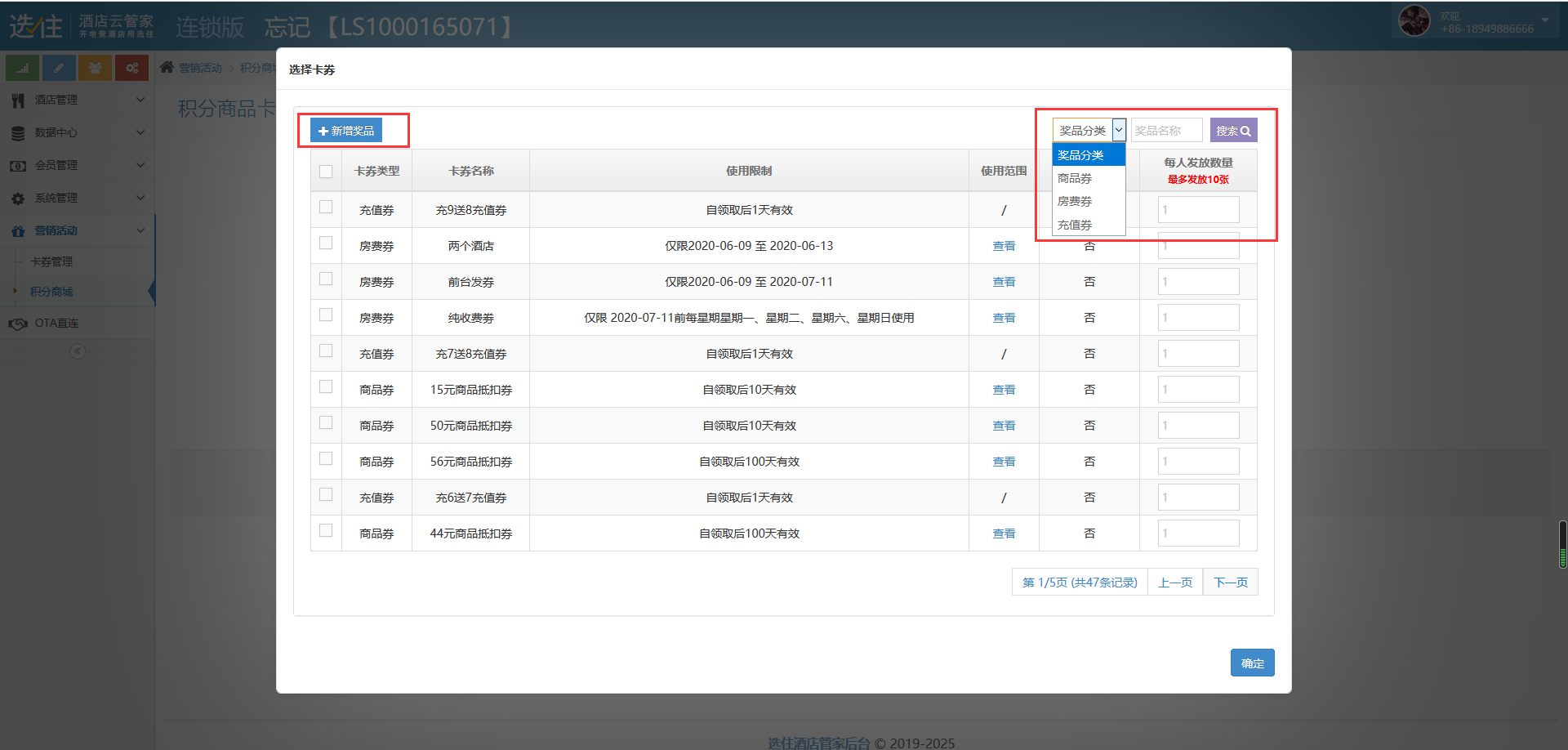
创建卡券时,有三种卡券可选择创建;
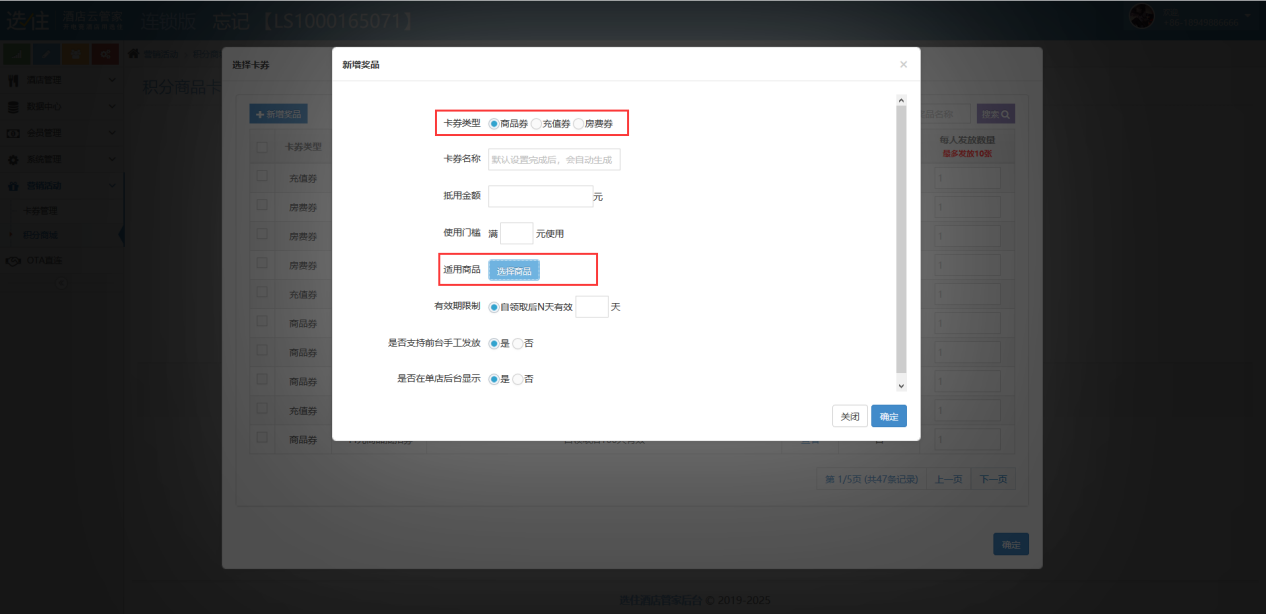
图46-创建卡券
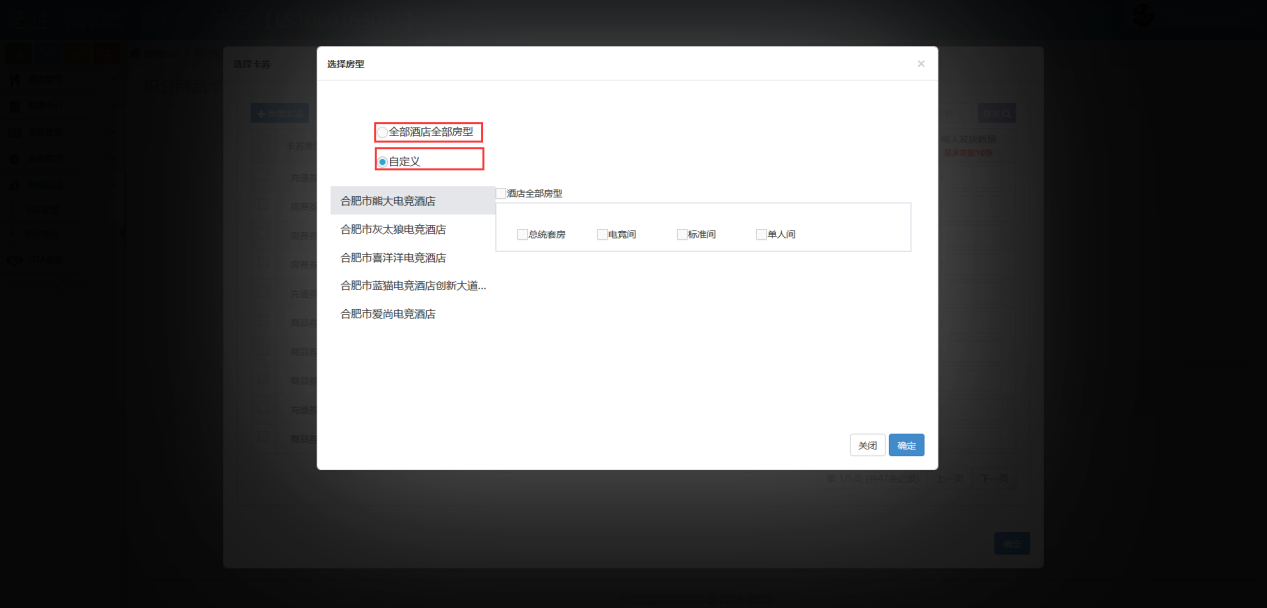
创建积分卡券商品,选择好卡券,输入对应的积分等数据,即可上架
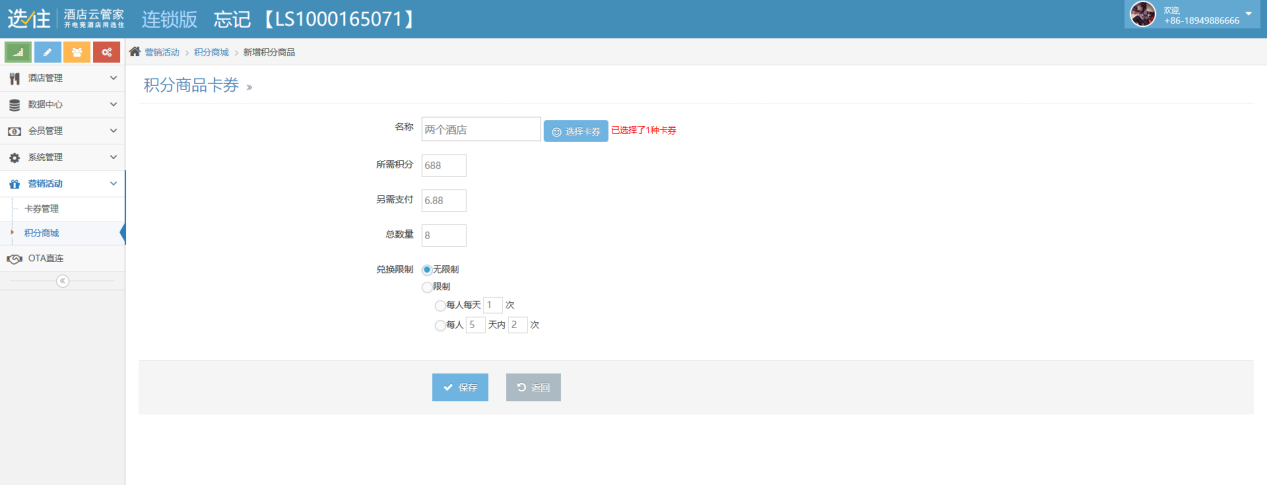
积分商品列表,点击下架,则此卡券下架;
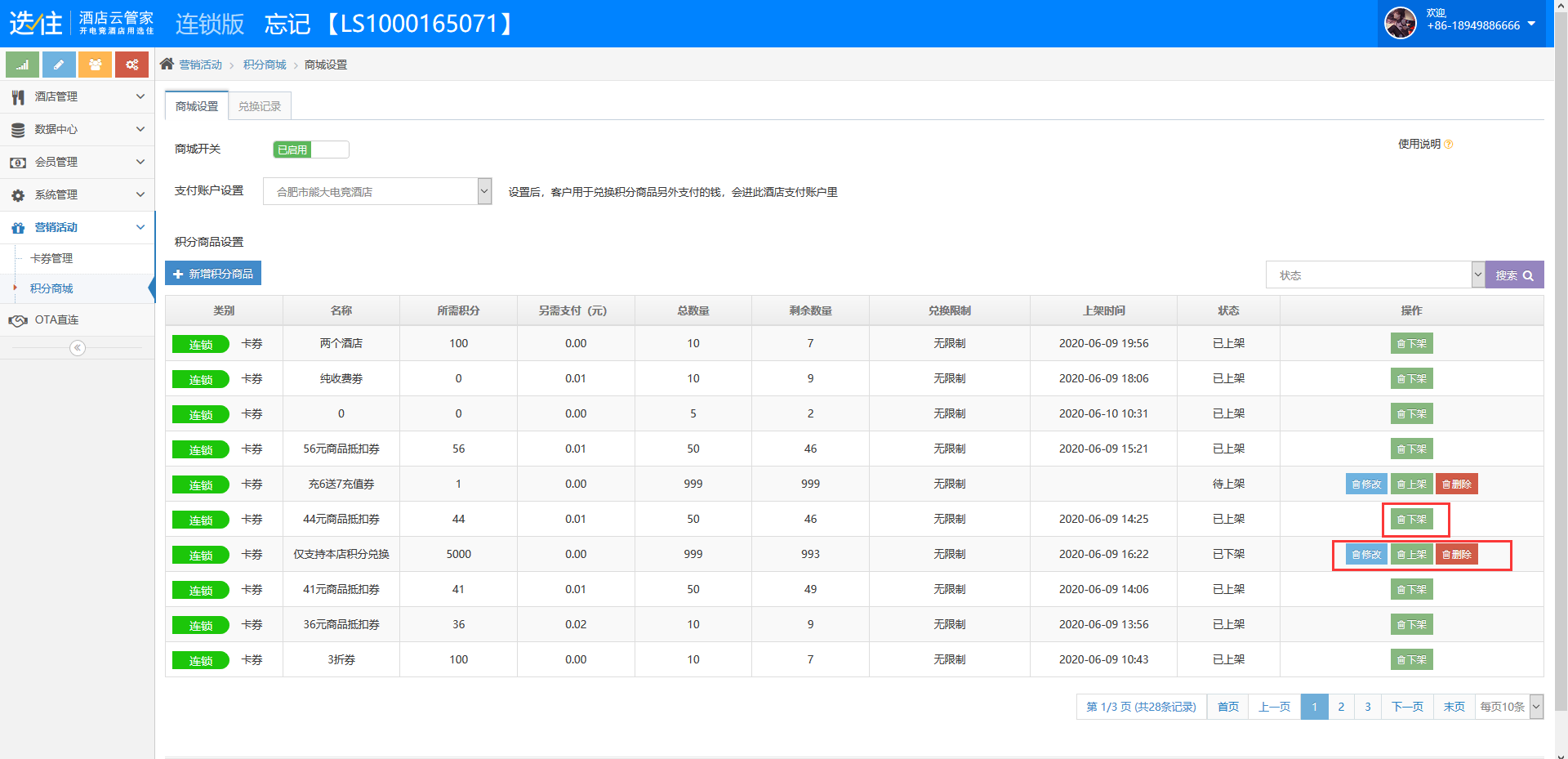
12.1.2兑换记录
【连锁后台】-【营销活动】-【积分商城】-【兑换记录】 积分商城商品在前台进行兑换操作时,都会在兑换里显示所有兑换记录(创建人是集团和所有门店);
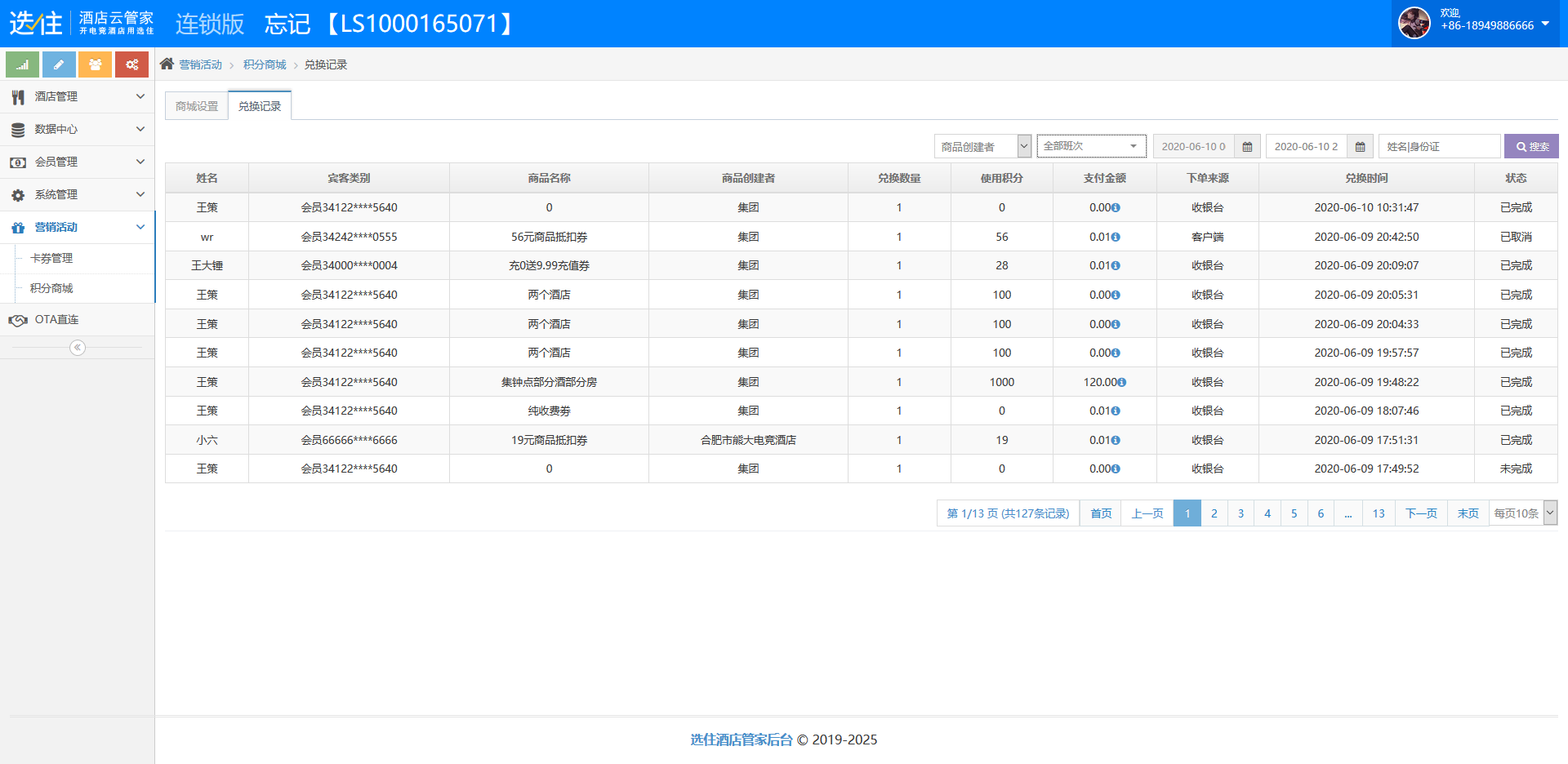
商品创建者分为集团与单店,通过筛选可查询对应的数据。

12.2连锁后台-卡券管理
12.2.1卡券列表
【连锁后台】-【营销活动】-【积分商城】-【卡券管理】 在卡券列表中,可以点击新增卡券或重新创建所需卡券,也可以通过筛选栏输入卡券类型与卡券名称,筛选出对应的卡券。
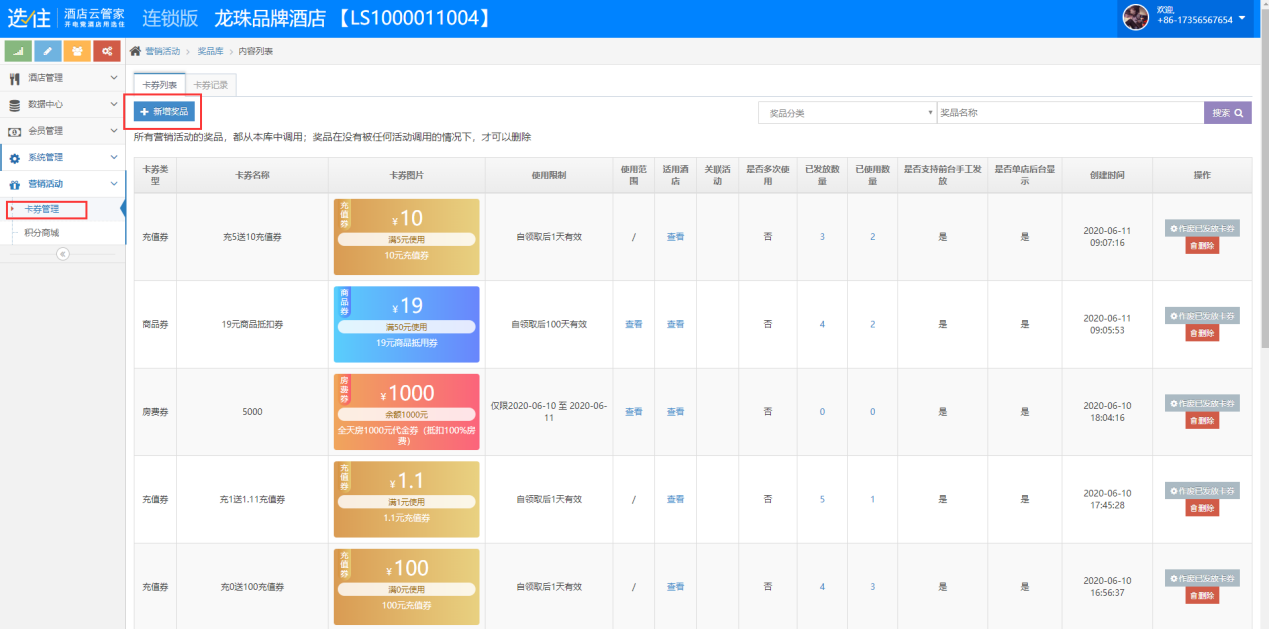
新增积分商城商品,点击新增奖品按钮,进入新增页面。
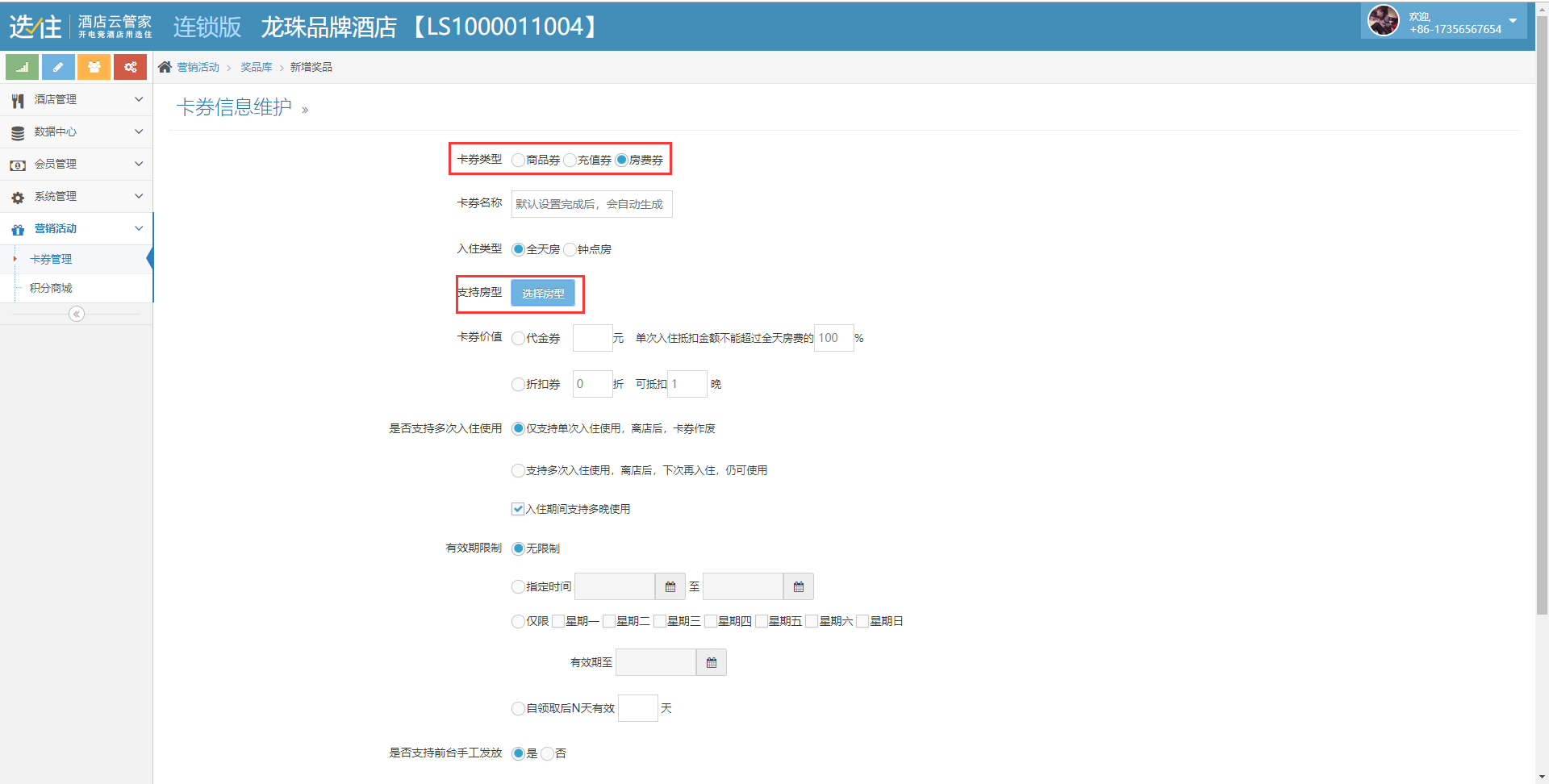
图53-新增卡券
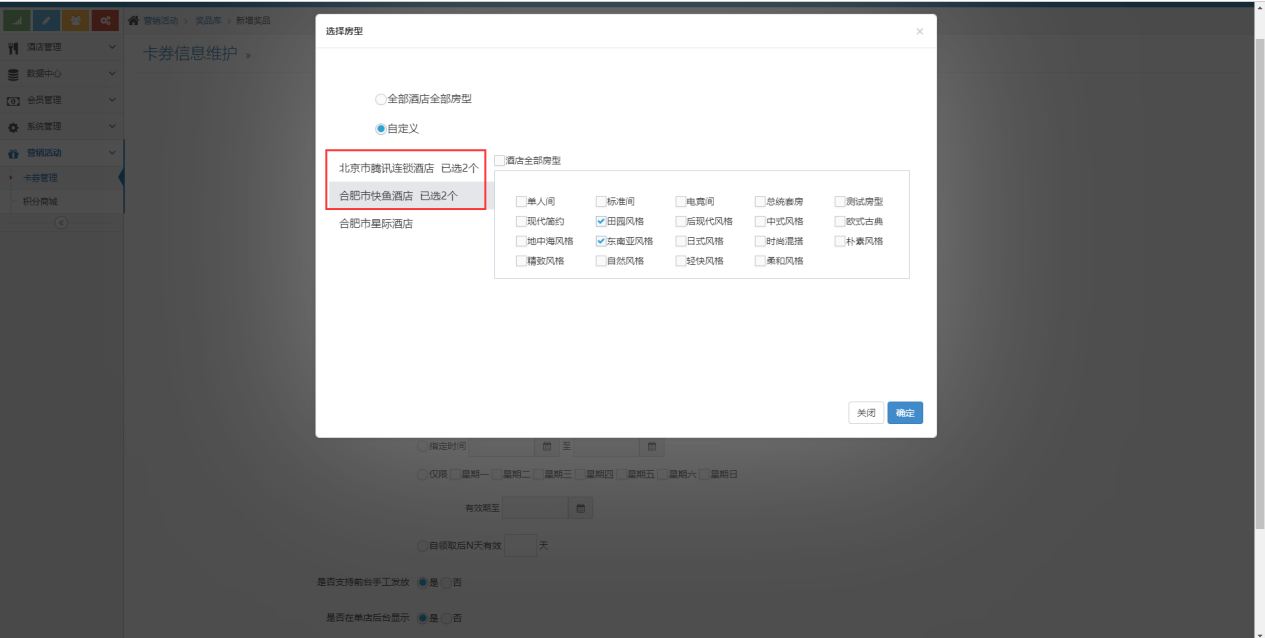
创建好的卡券可以删除或作废,也可查看已发放数量与已使用数量。
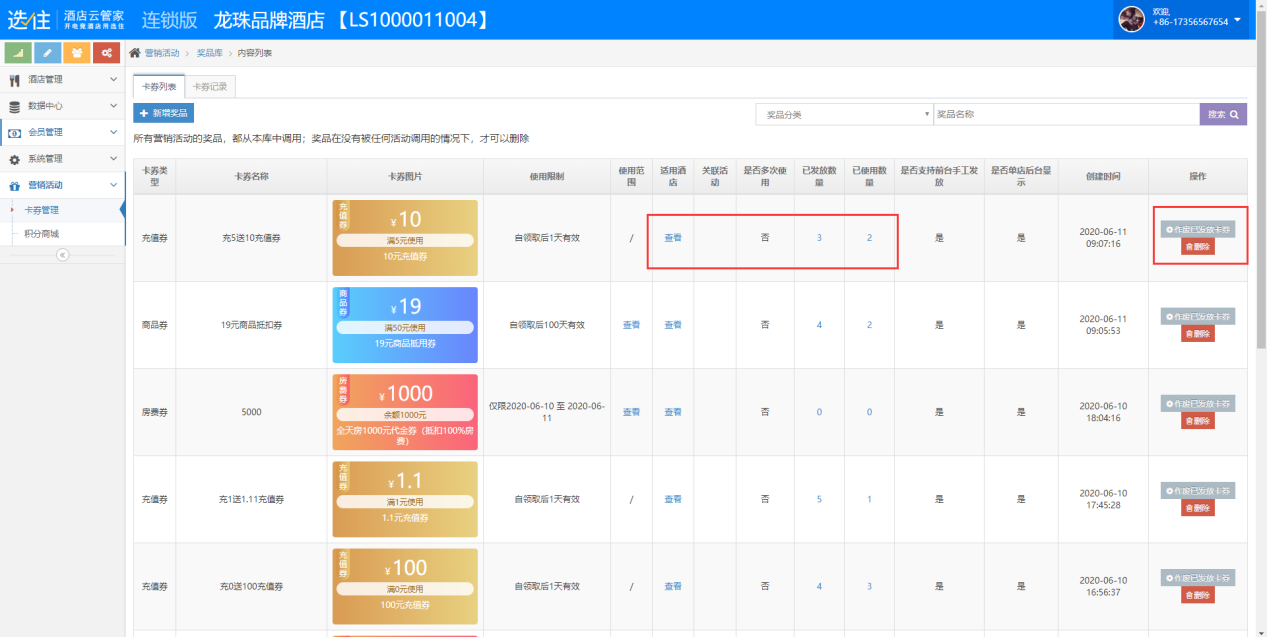
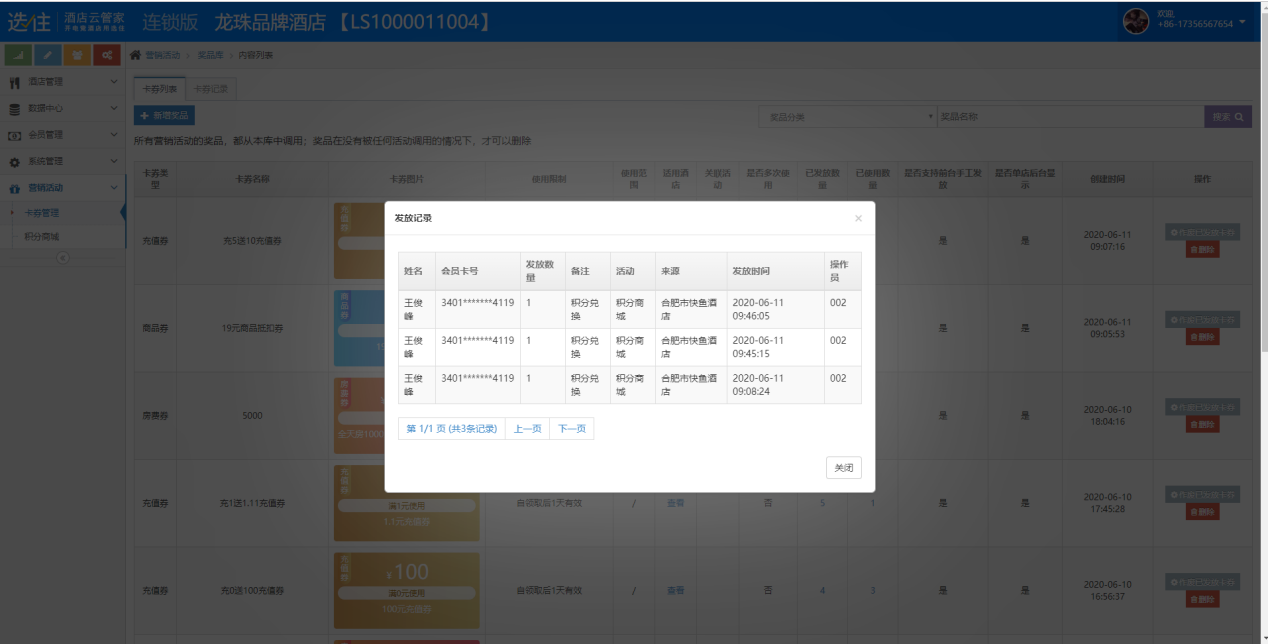
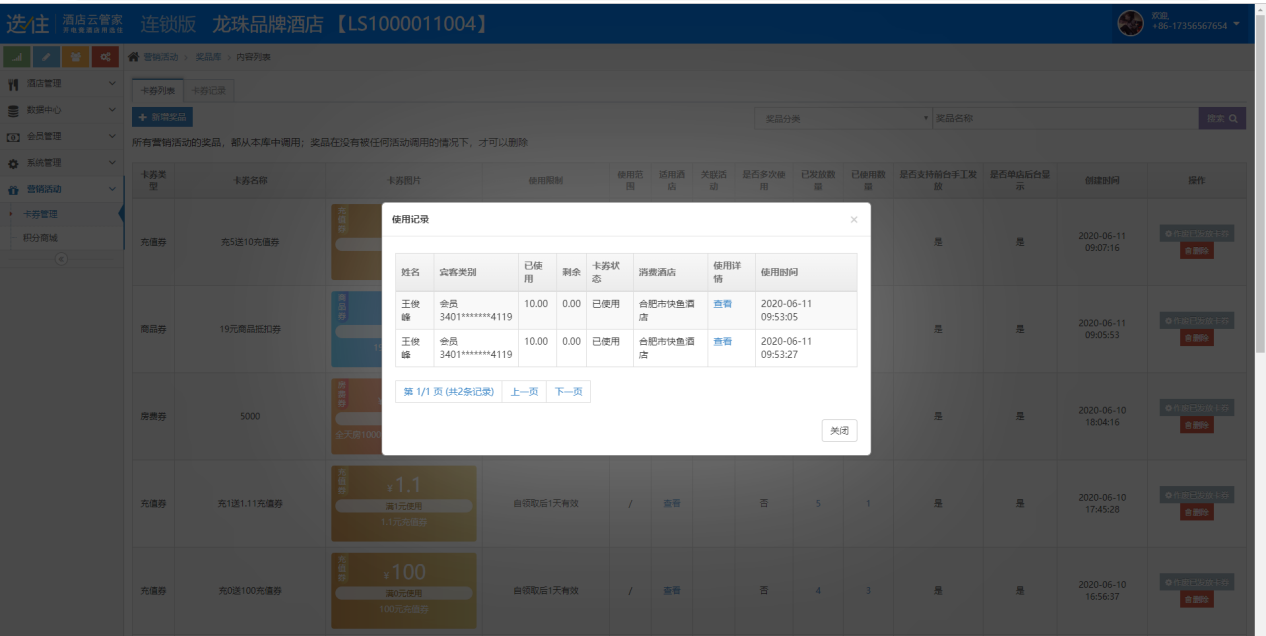
图57-卡券使用详情
12.2.2卡券记录
【酒店后台】-【营销活动】-【积分商城】-【兑换记录】 页面显示积分商品兑换记录,可按班次、时间、姓名、身份证搜索,鼠标放置在支付金额“!
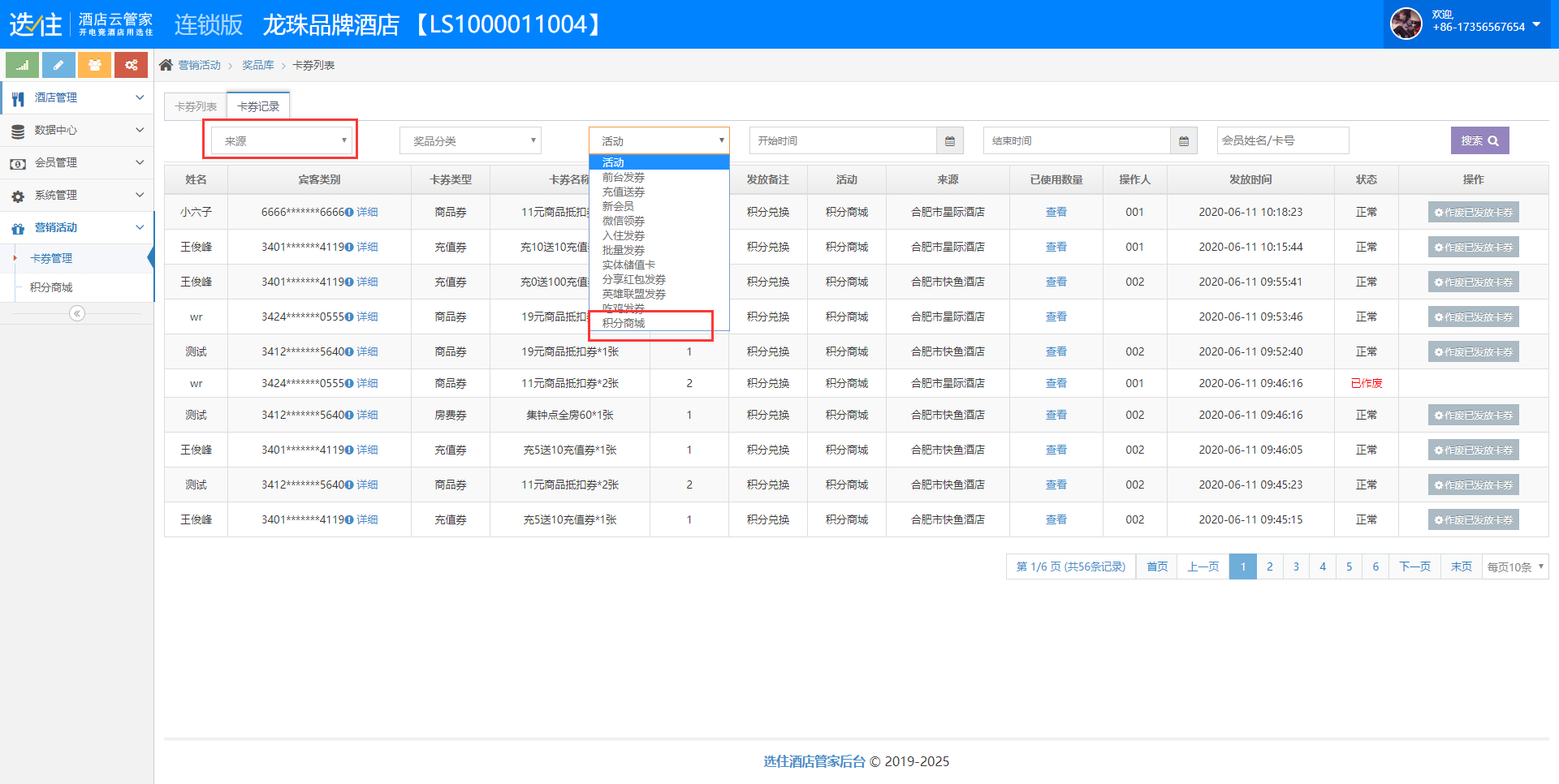
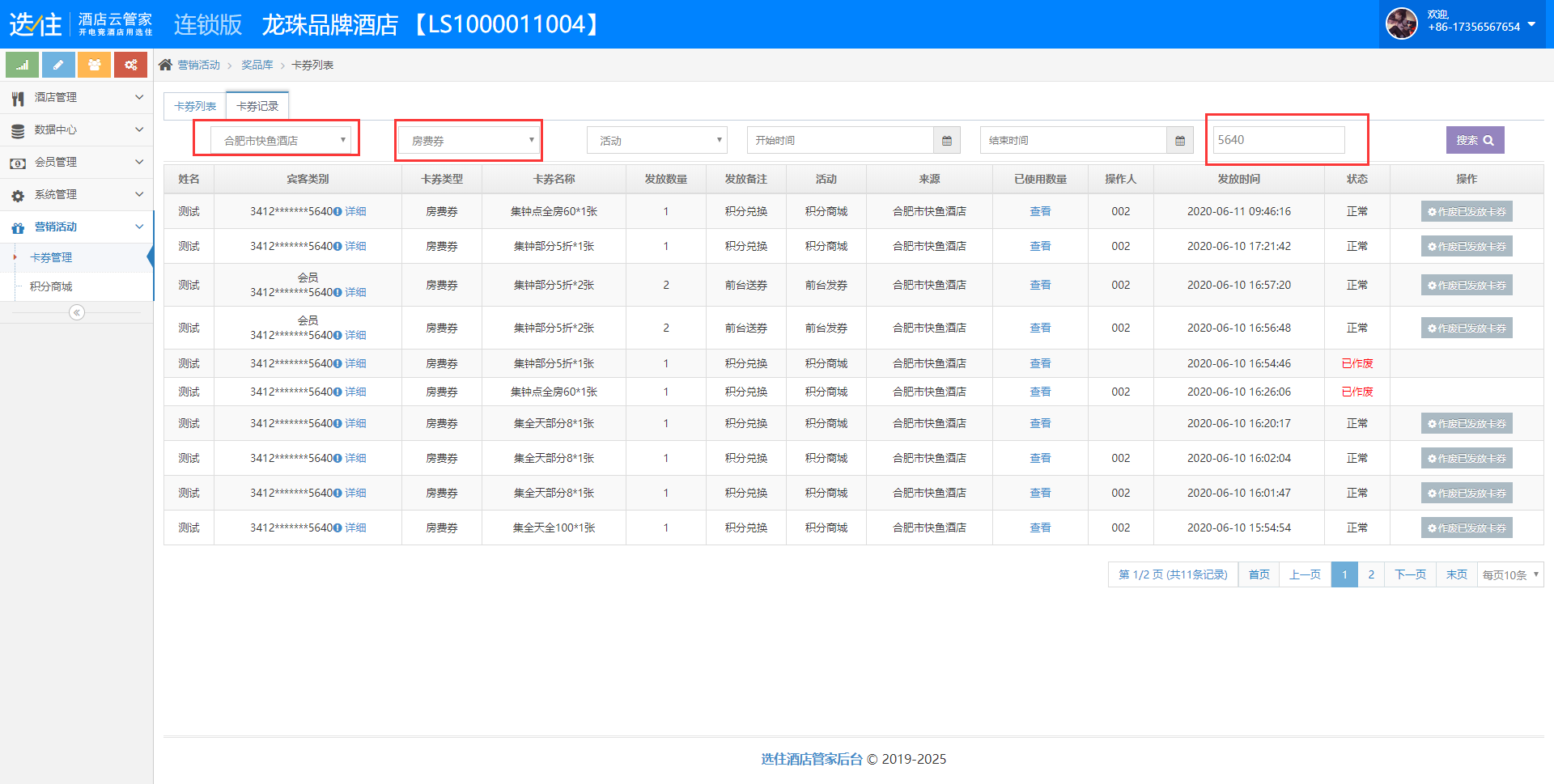
已使用的卡券,点击查看按钮,可查看已使用的详情与记录。
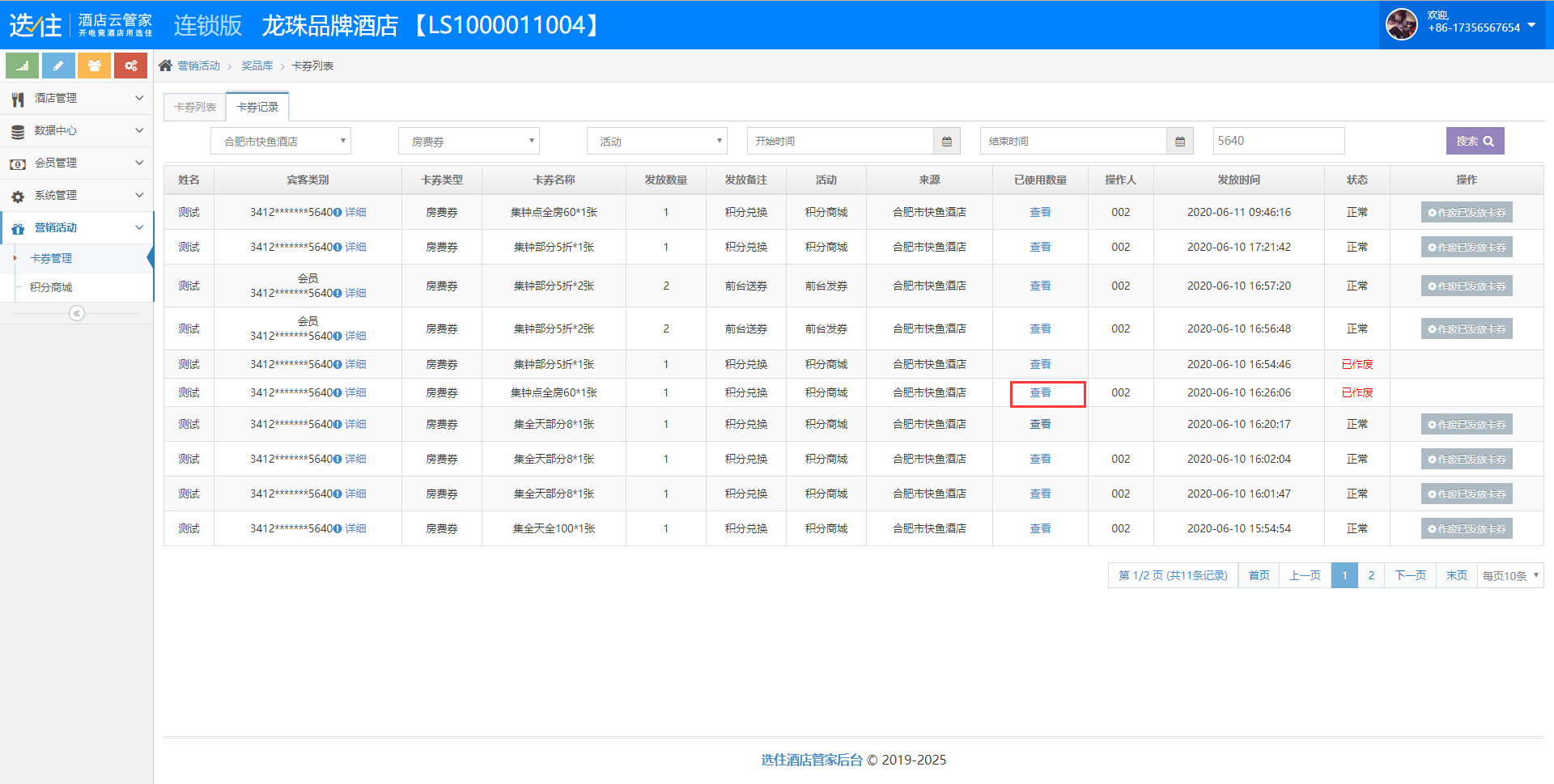
图60-卡券记发放记录
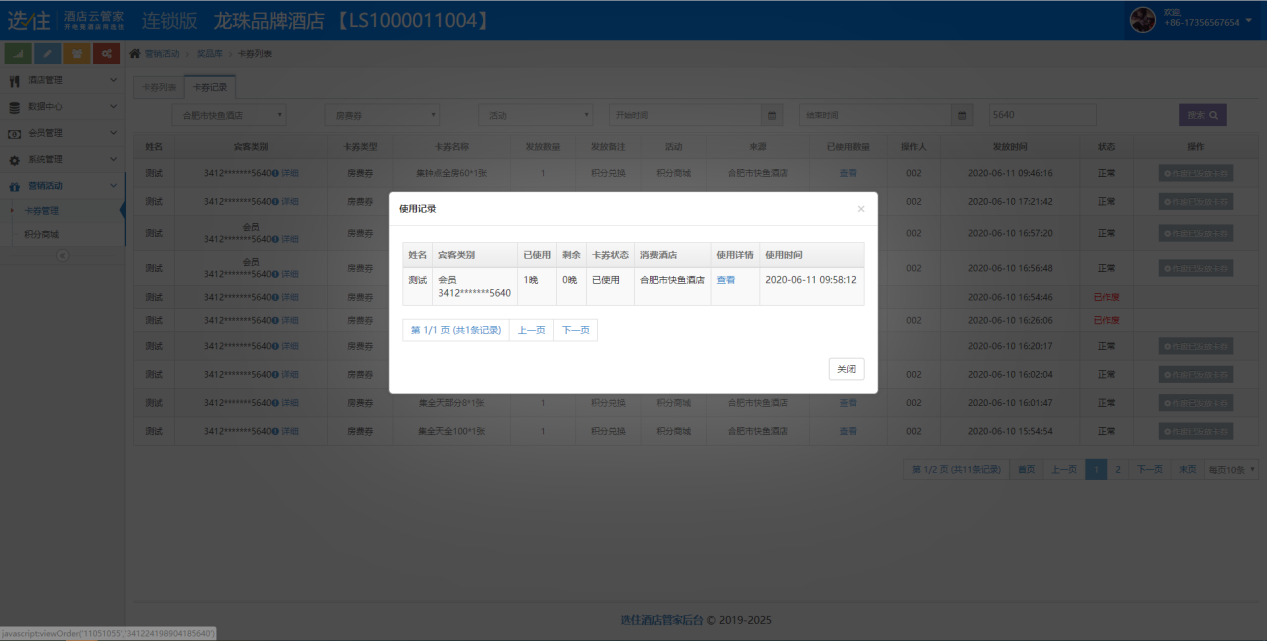
12.3单店后台-积分商城
12.3.1商城设置
【酒店后台】-【营销活动】-【积分商城】-【商城设置】进入商城设置,默认商城开关处于关闭状态。
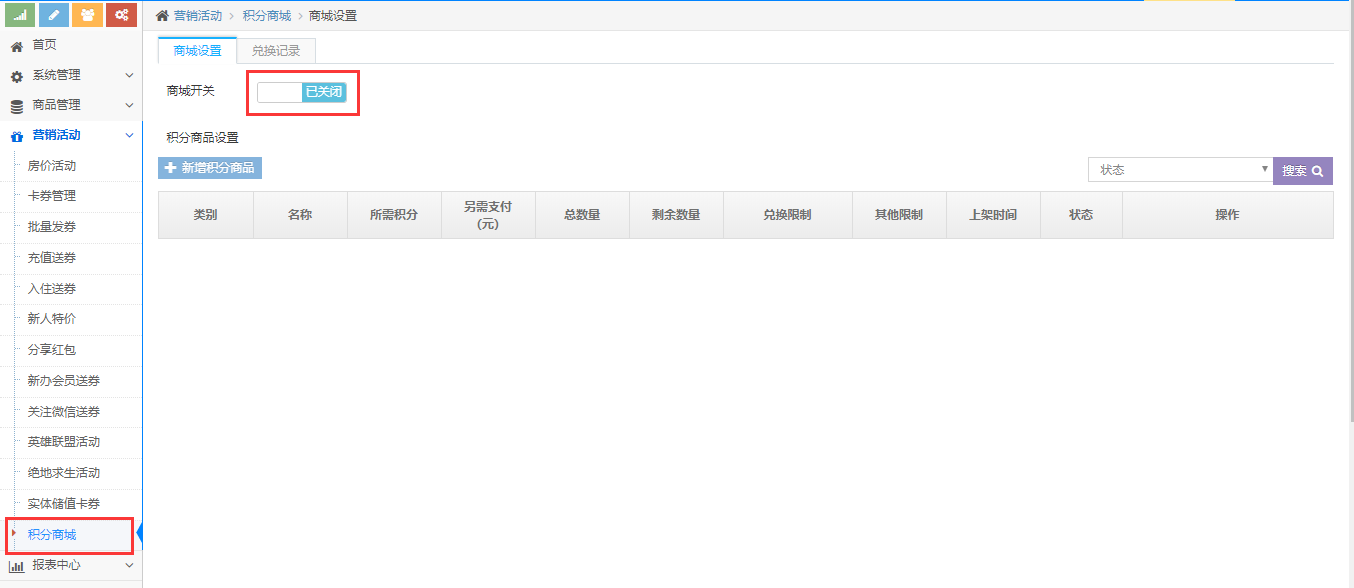
打开商城开关可添加积分商品,点击“新增积分商品”按钮,页面跳转至积分商城卡券页面。
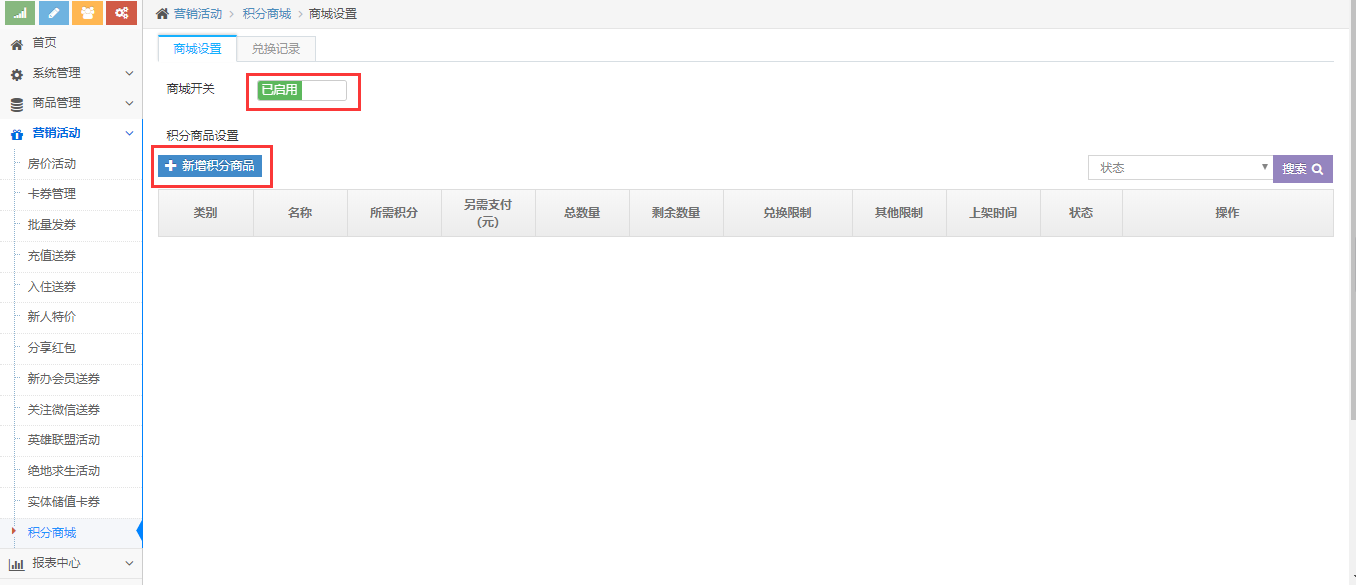
点击“选择卡券”按钮,选择创建好的卡券,配置名称、所需积分、另需支付、总数量、兑换限制(兑换限制可设置成“无限制”或“限制”,其中“限制”代表每人每天X次或每人X天内X次单选)、其他限制,配置完成后点击“保存”按钮,即可成功创建积分商品。
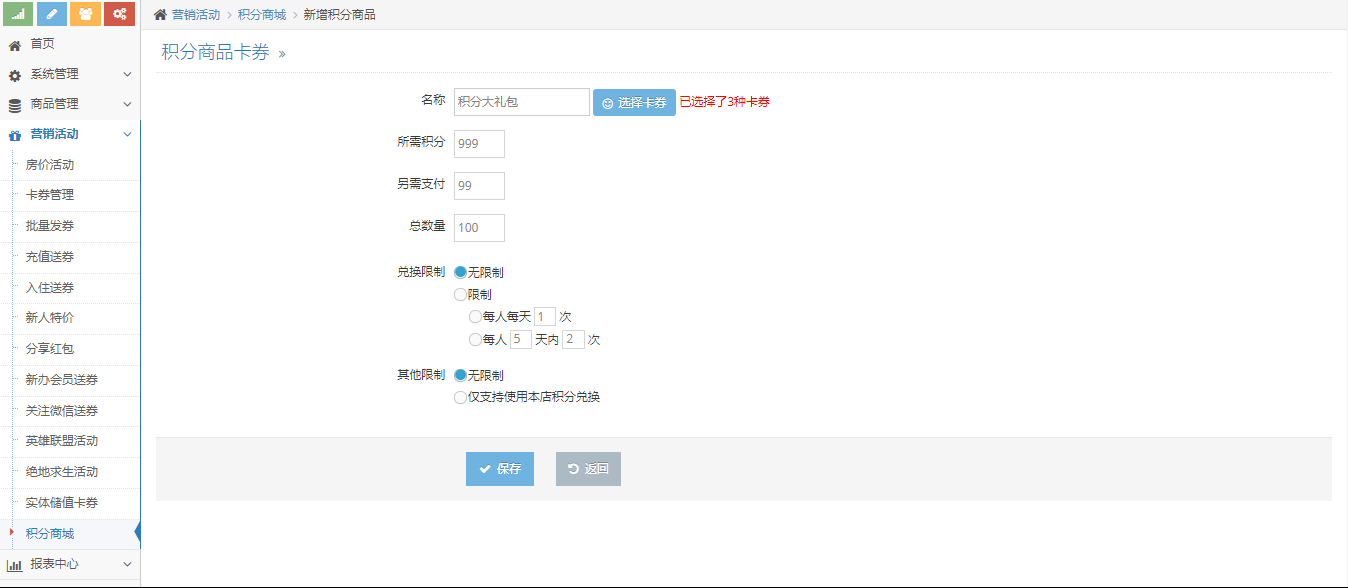
创建积分商品成功后,可进行修改、上架、删除、按状态搜索操作,商品上架后,才可兑换;
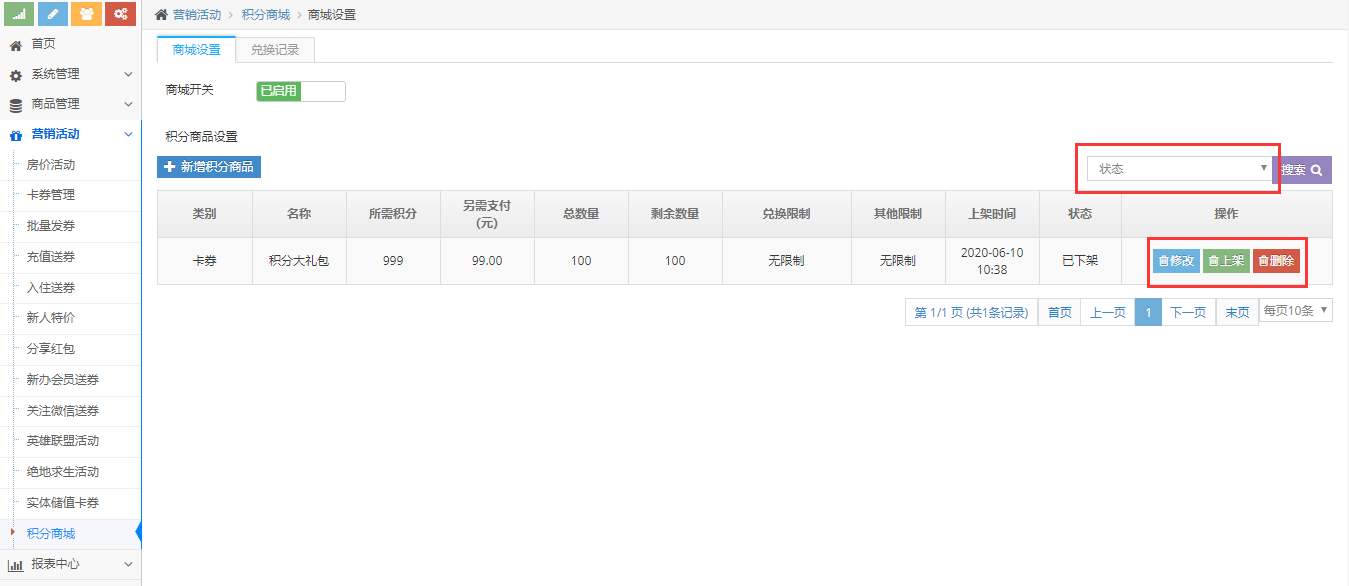
【酒店后台】-【营销活动】-【积分商城】-【兑换记录】 页面显示积分商品兑换记录,可按班次、时间、姓名、身份证搜索,鼠标放置支付金额“!

12.4单店后台-营业报表
【酒店后台】-【报表中心】-【营业报表】 中增加积分商品字段,显示营业日内兑换积分商品总收入金额。
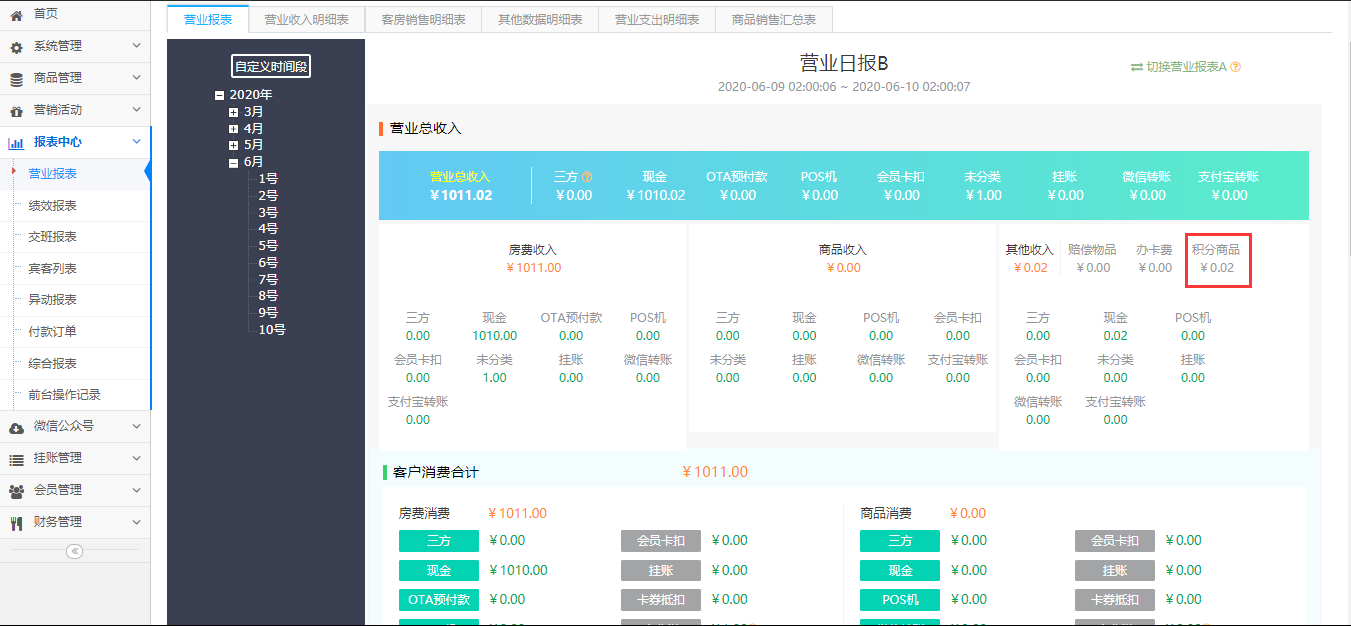
点击“积分商品金额”,页面跳转至营业收入明细-其他收入中,显示营业日内所有积分商品兑换收入明细。
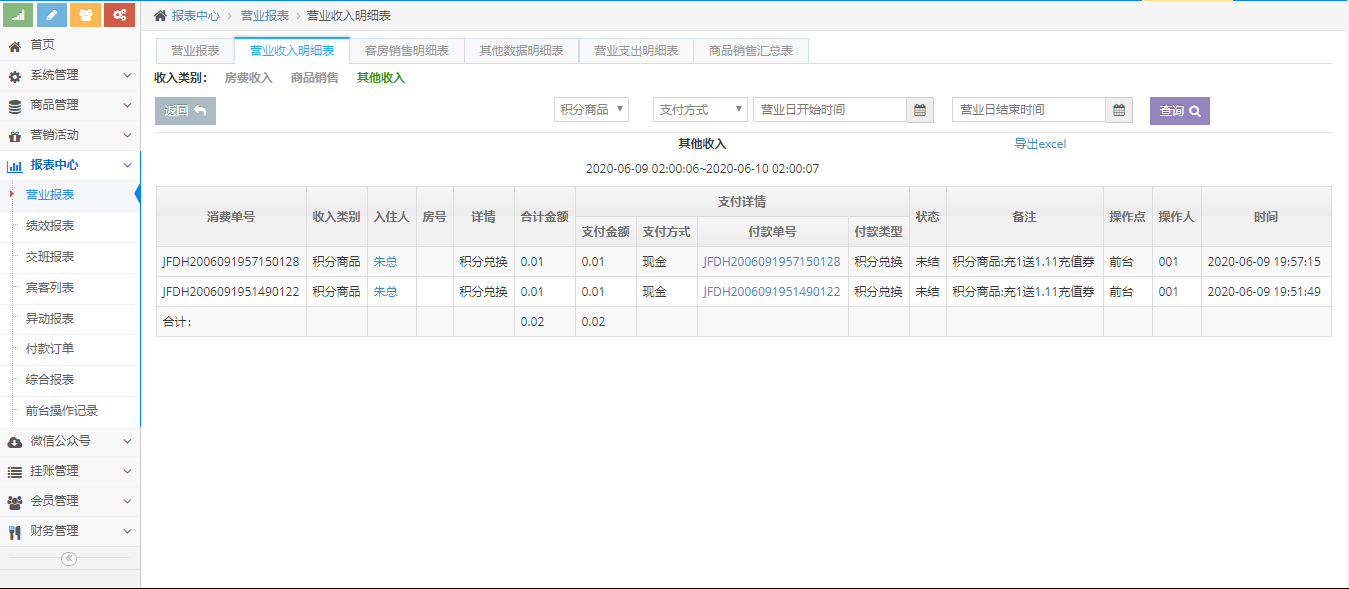
12.5单店前台及后台交班报表优化
【酒店前台】-【报表中心】-【交班报表】中增加积分兑换字段,显示班次内兑换积分商品总收入金额。
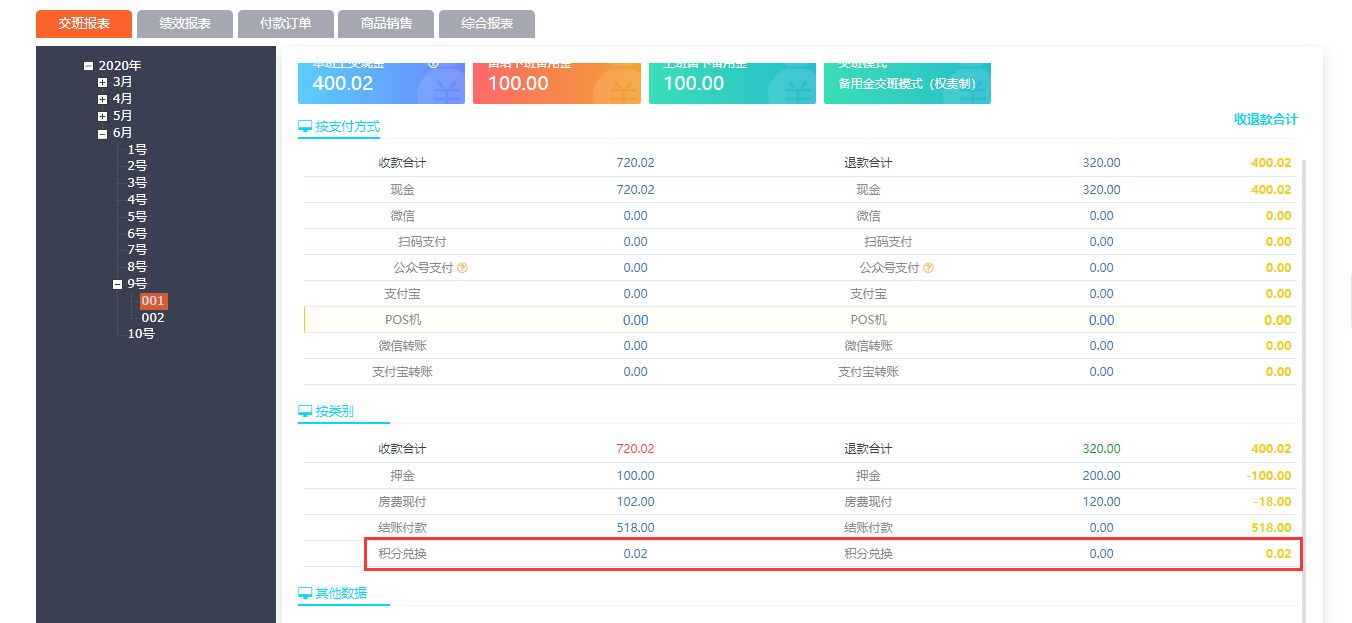
【酒店后台】-【报表中心】-【交班报表】中增加积分兑换字段,显示班次内兑换积分商品总收入金额。
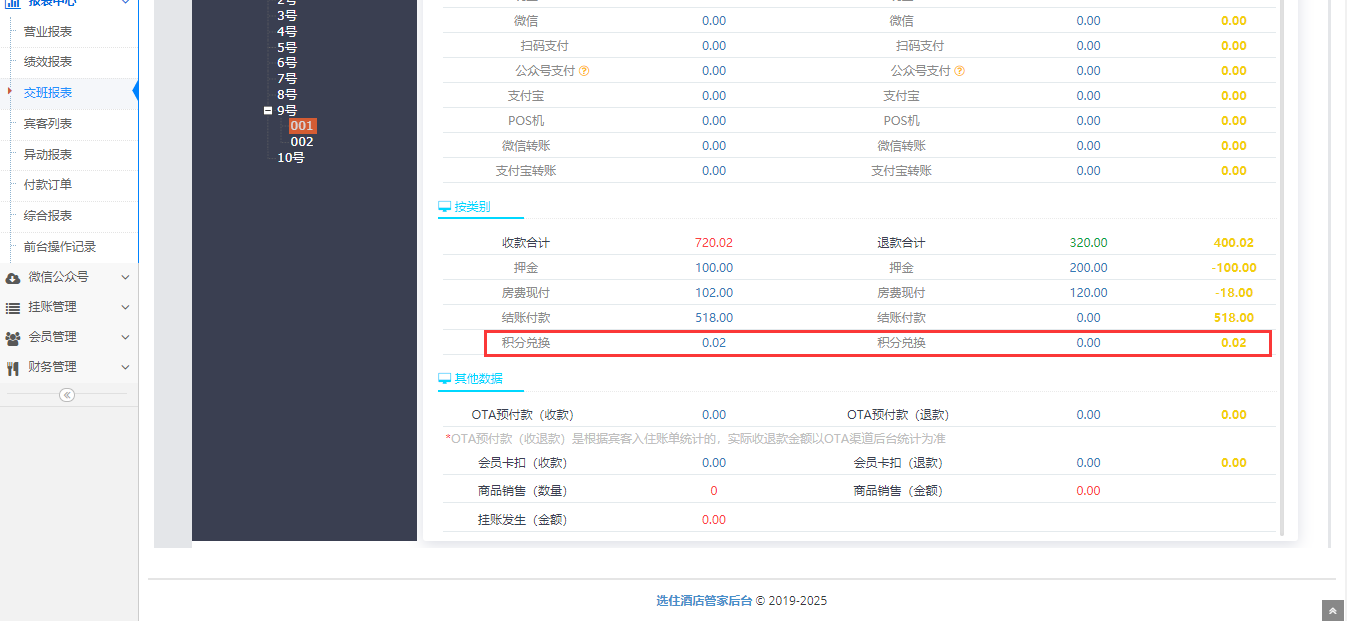
点击“积分兑换金额”,页面跳转至班次收款明细表,显示班次内所有积分商品兑换收入明细。

12.6客户端增加积分商城
【后台】-【营销活动】-【积分商城】 开启积分商城后(详情见图72),在收银台、客户端、微信用户端会有积分商城菜单(详情见图73)。
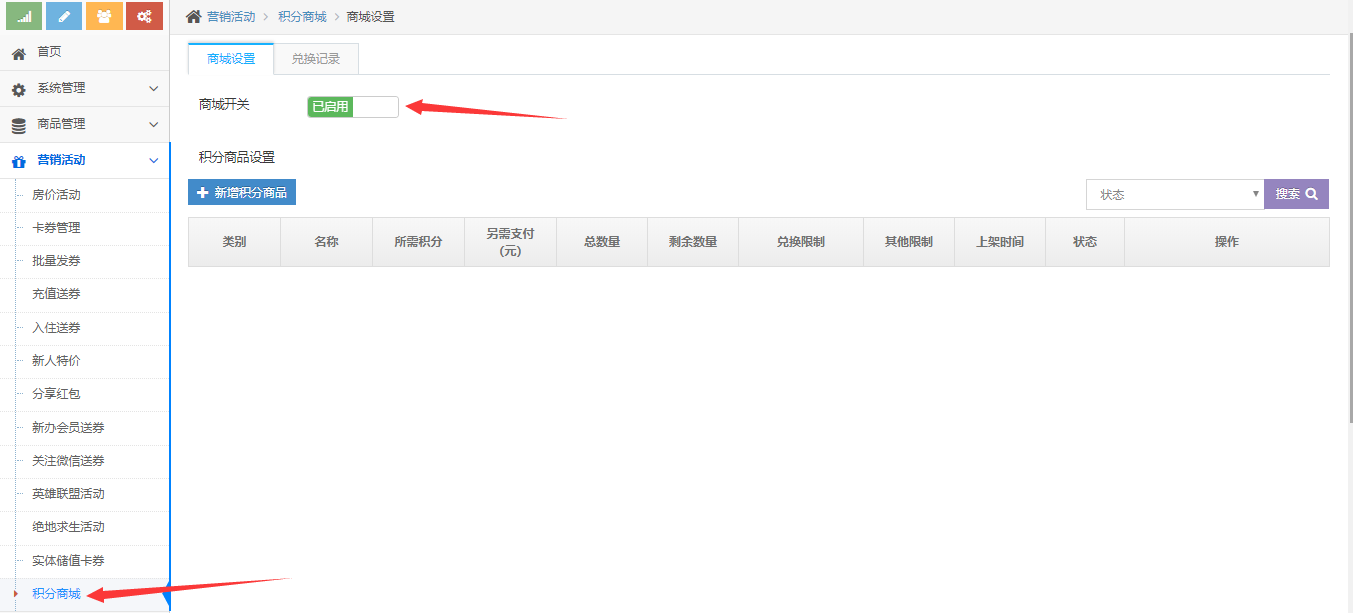
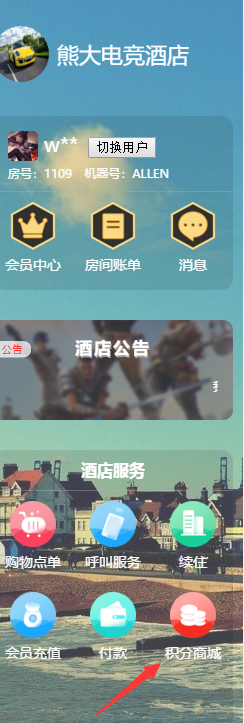
在后台配置好积分商品后上架客户端-积分商城里就会展示出所有上架的积分商品(详情见图74)。
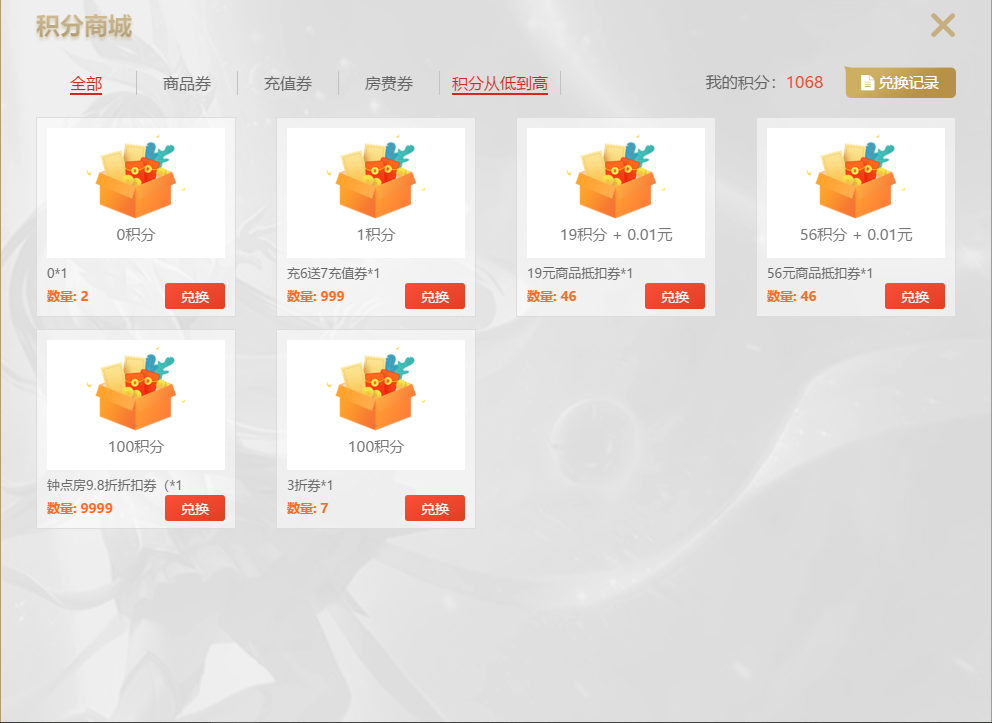
点击兑换商品右下角的兑换按钮,进入兑换页面(详情见图75、图76)
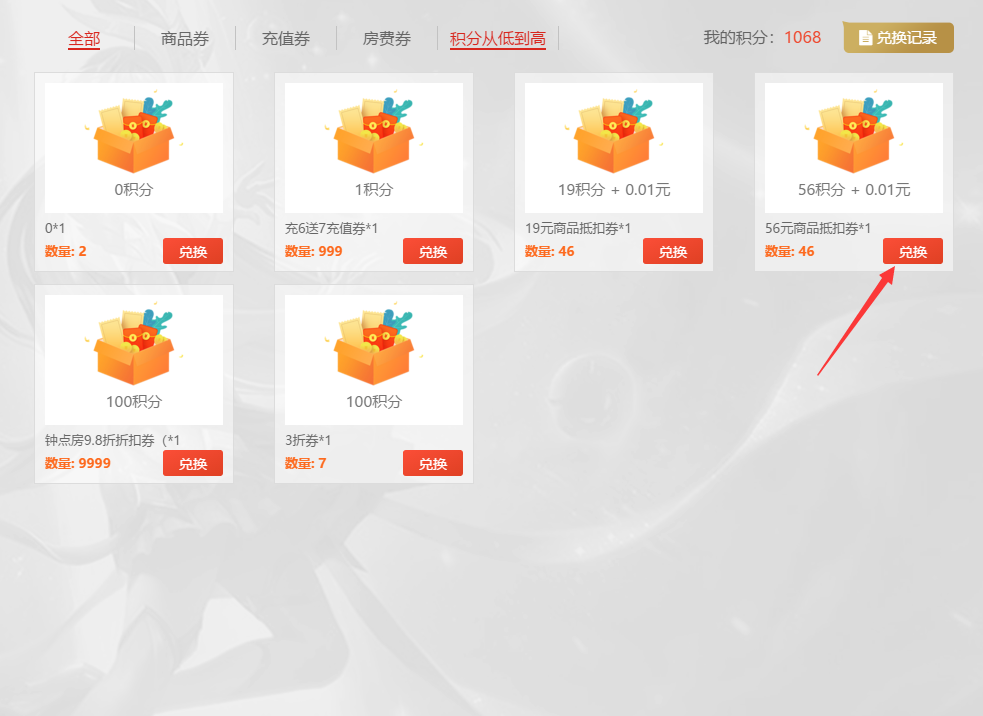
图75-客户端积分商城-积分兑换商品展示
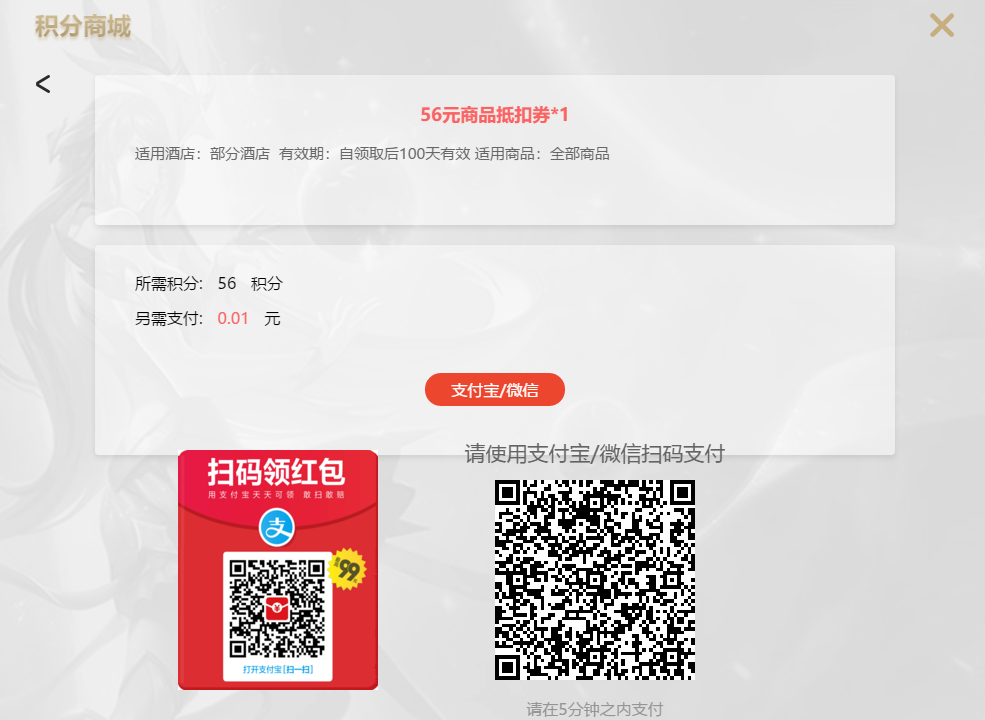
无需支付金额的兑换商品,点击确认兑换按钮,可直接兑换成功(详情见图77、图78)。
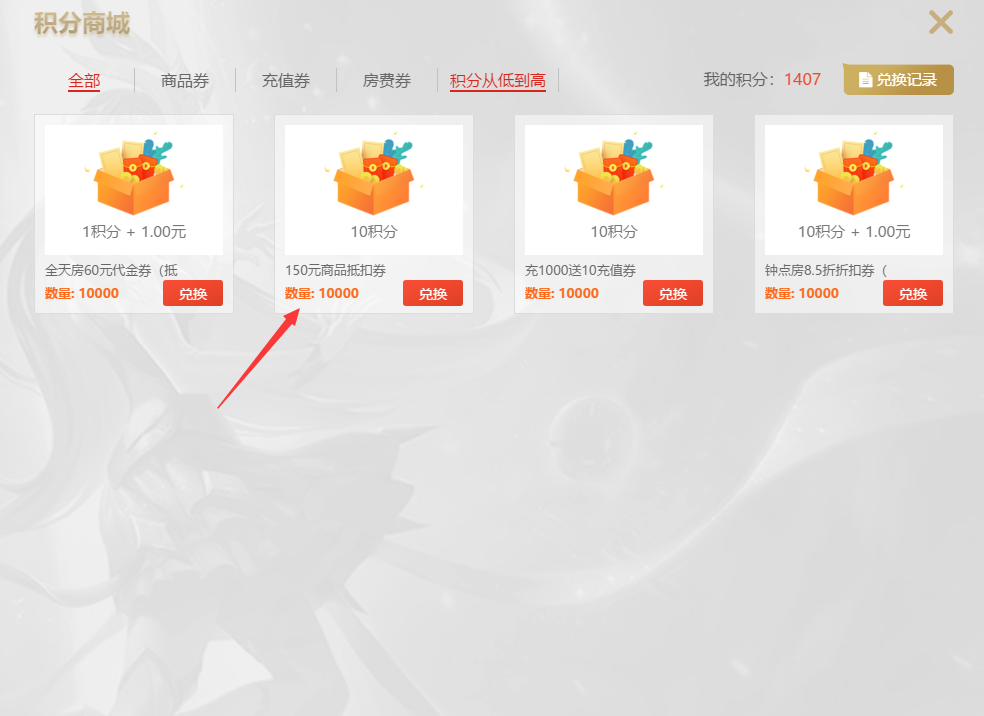
图77-客户端积分商城展示页面
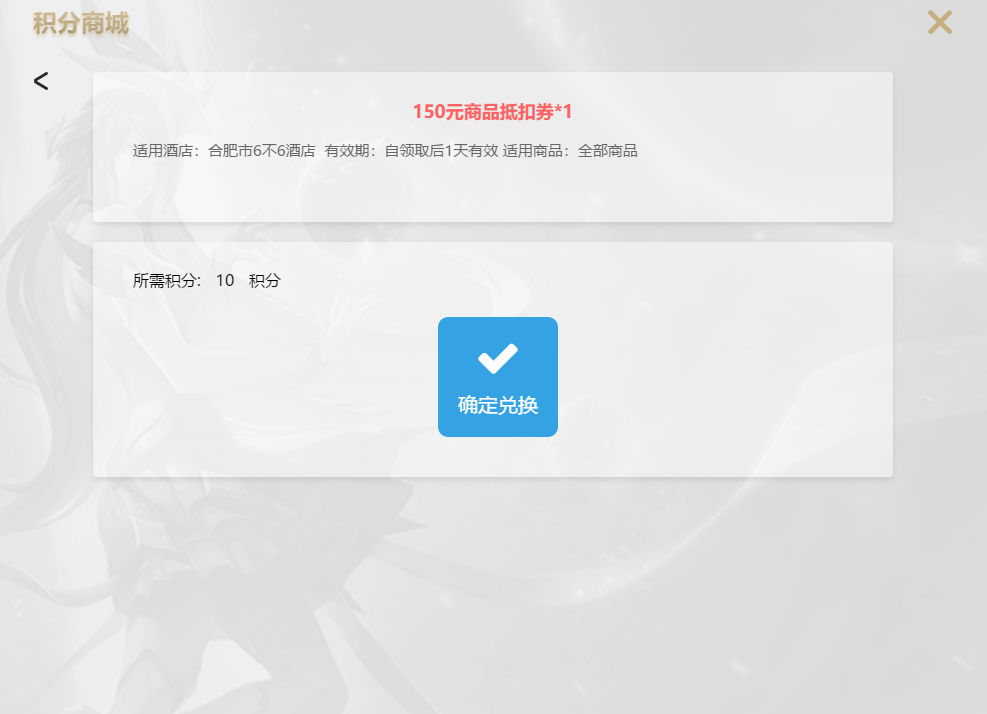
兑完的商品,有兑完标签,客户端中不可操作(详情见图79)。
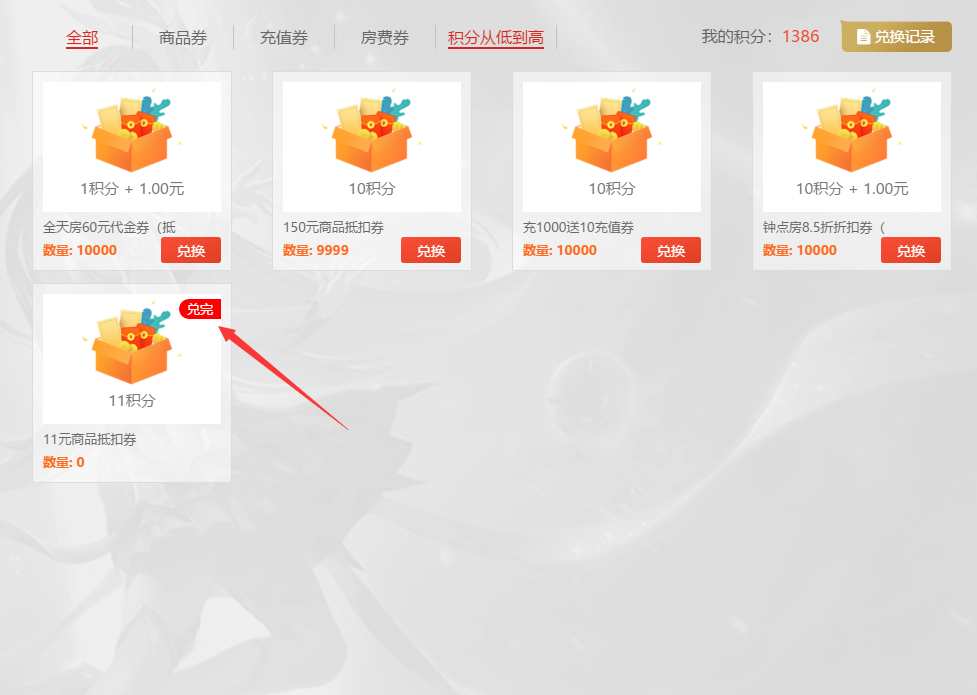
兑换完后,可以查看自己的积分变动(详情见图80)。
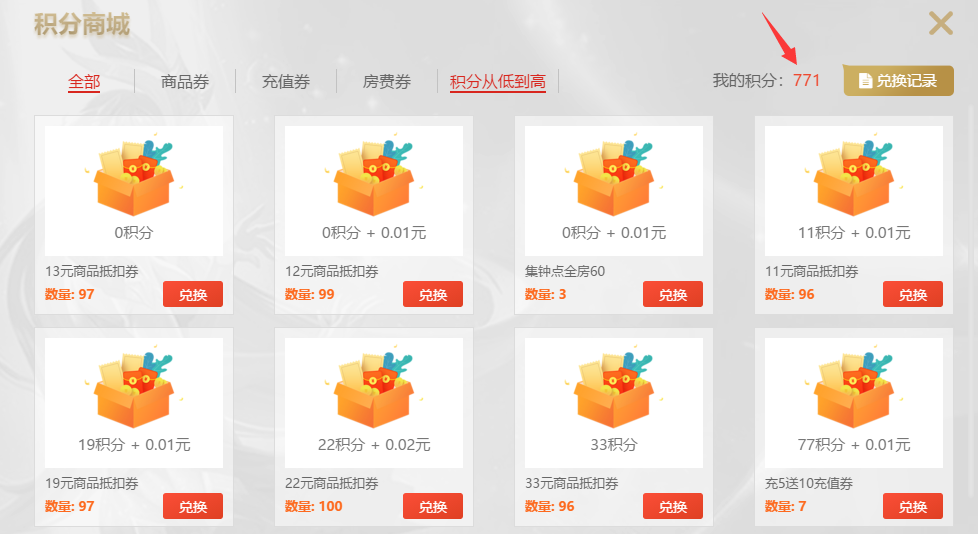
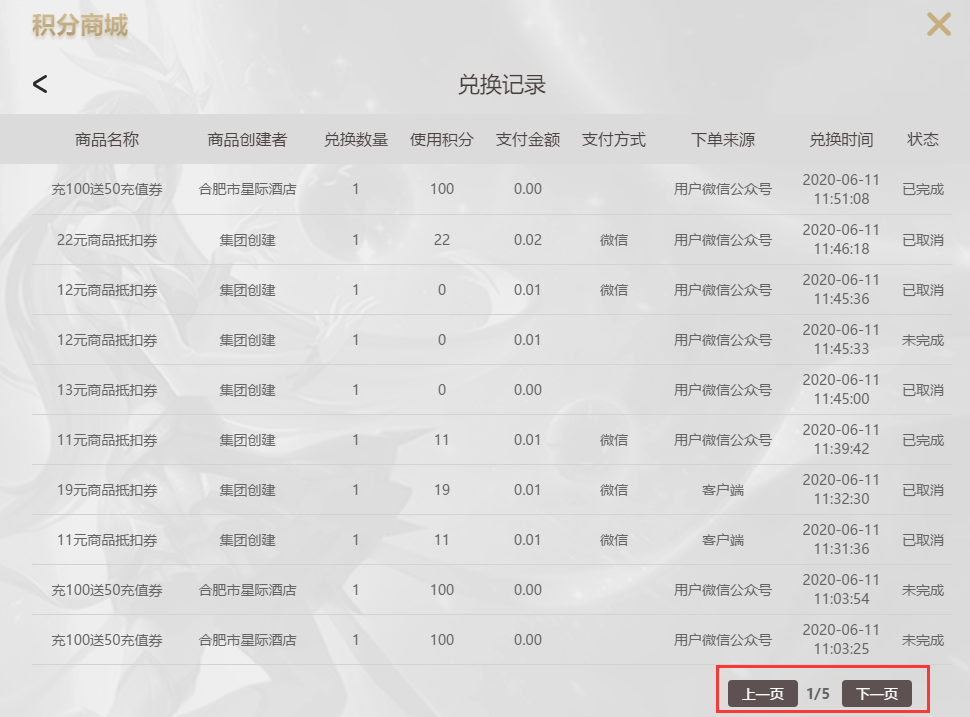
12.7微信用户端-积分商城
【后台】-【营销活动】-【积分商城】开启积分商城后,微信用户端则显示积分商城菜单(详情见图82、图83、图84、图85、图86)。
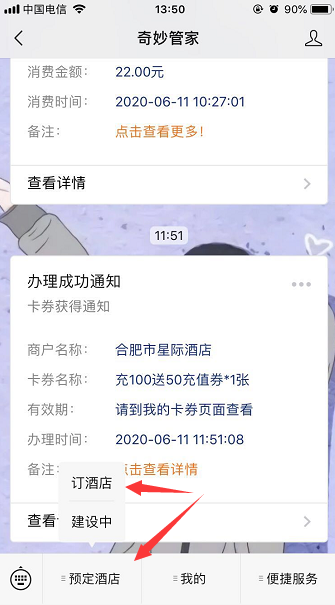
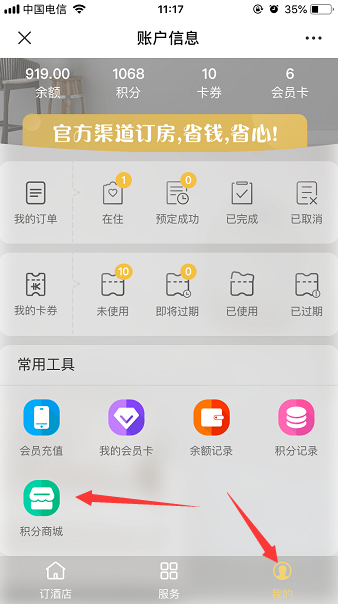
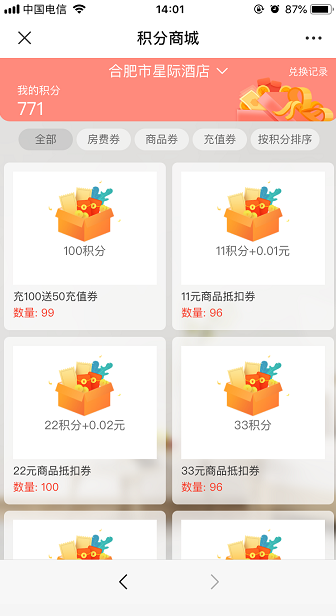
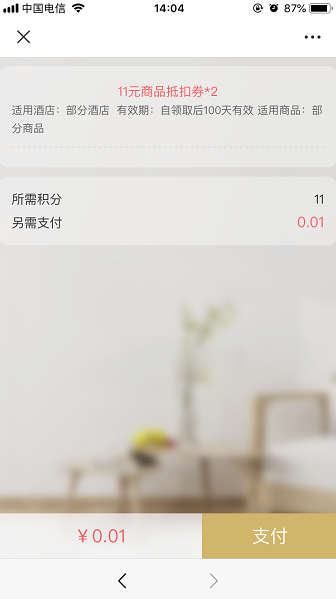
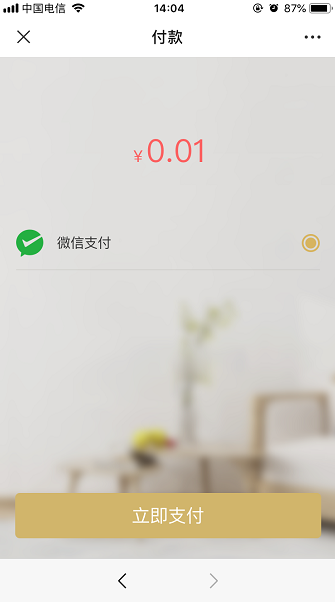
无需支付金额的兑换商品,点击确认兑换按钮,可直接兑换成功(详情见图87、图88)
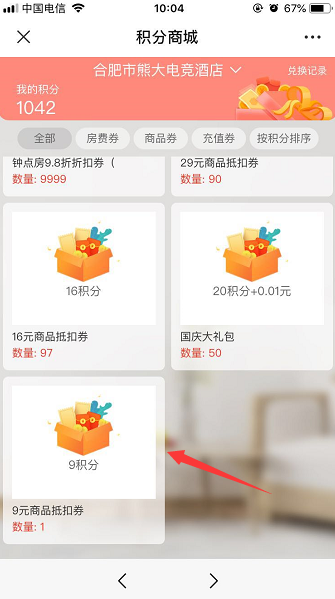
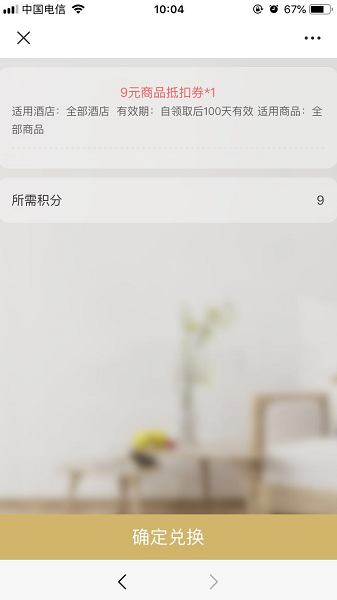
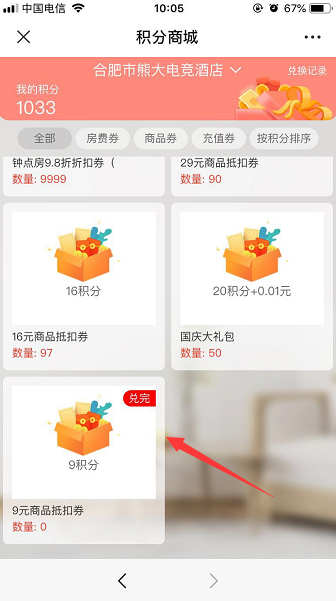
微信用户端-积分商城可展示会员实时积分(详情见图90),兑换完后,可在兑换记录里展示详细兑换信息(详情见图91)。
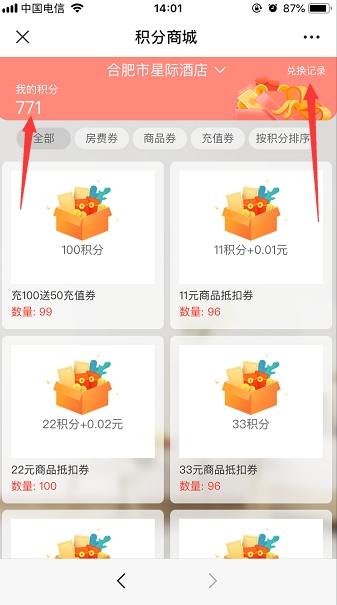
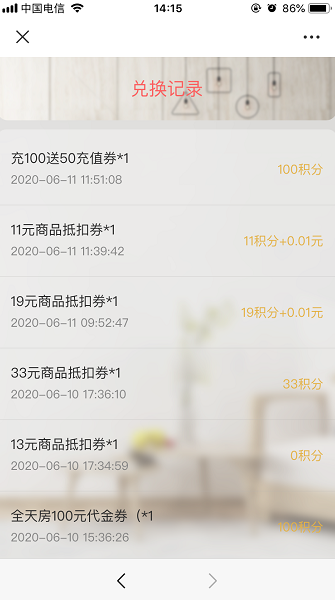
12.8收银台-积分商城
【后台】-【营销活动】-【积分商城】 开启积分商城后,收银台一级菜单展示积分商城菜单(详情见图92)。
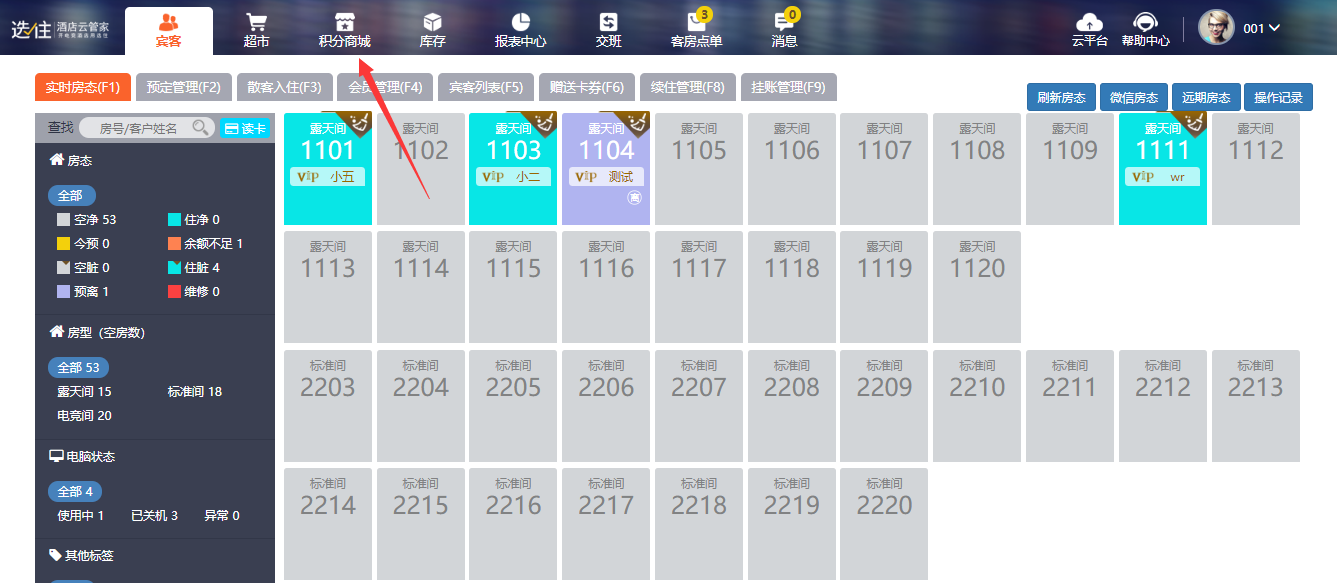
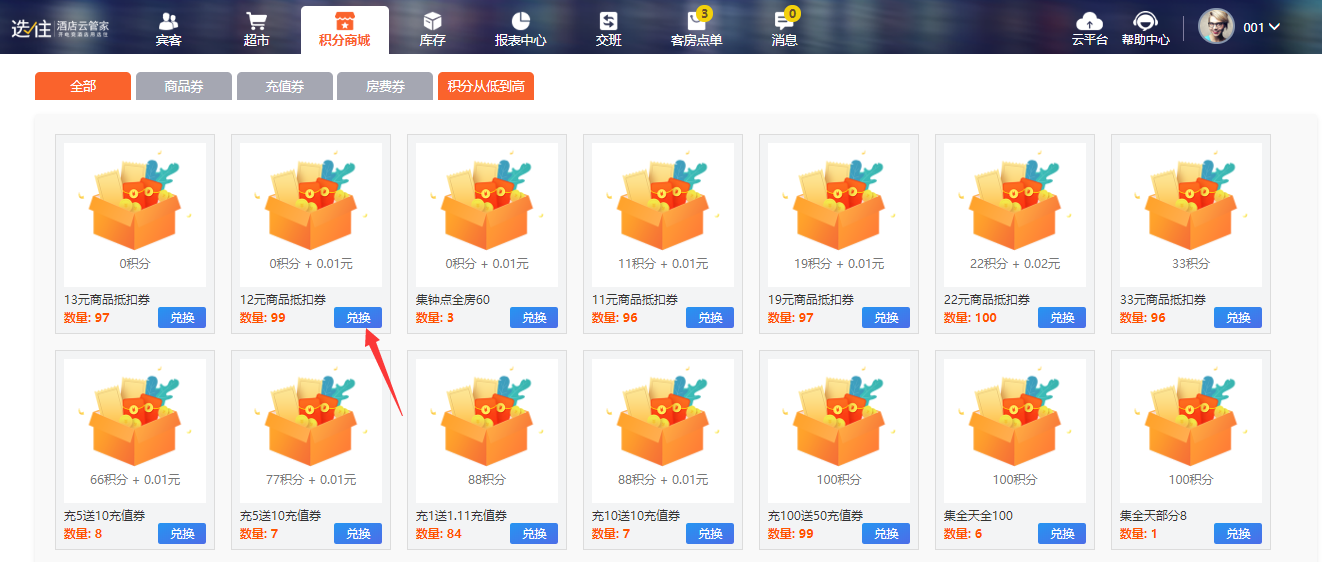
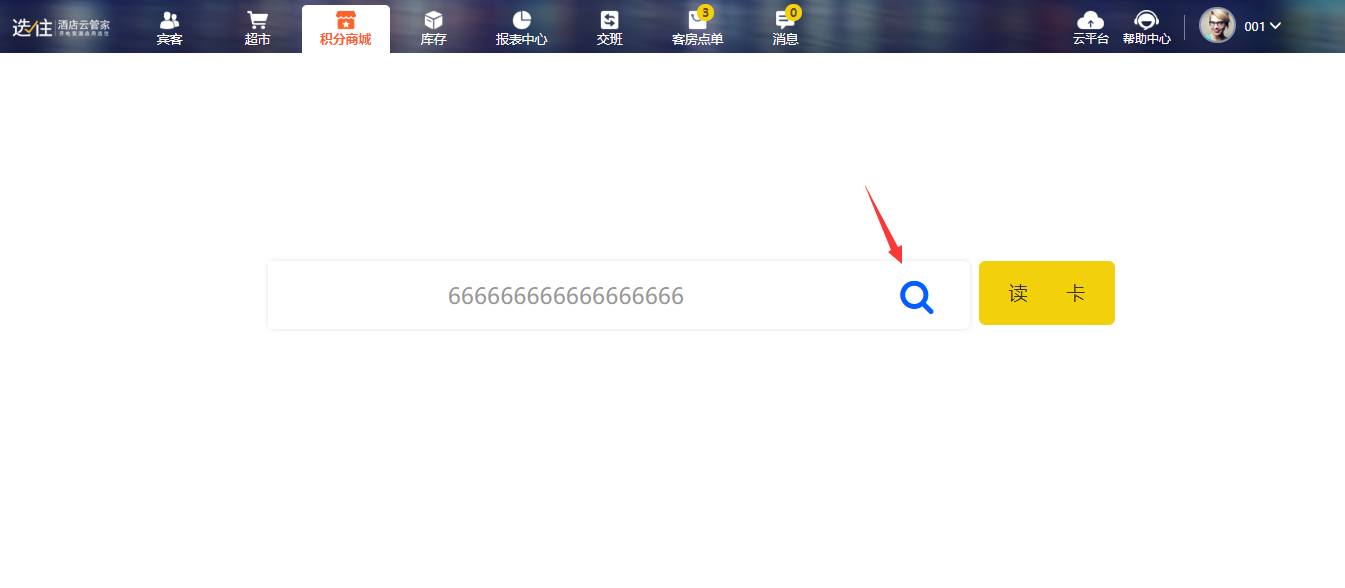
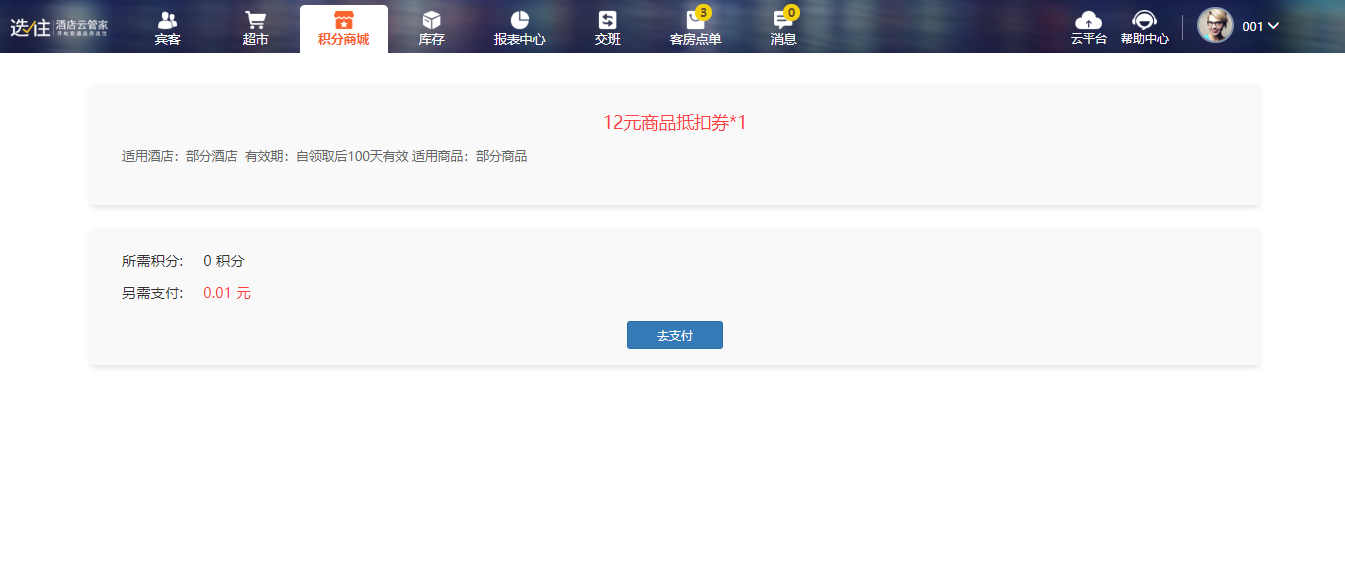
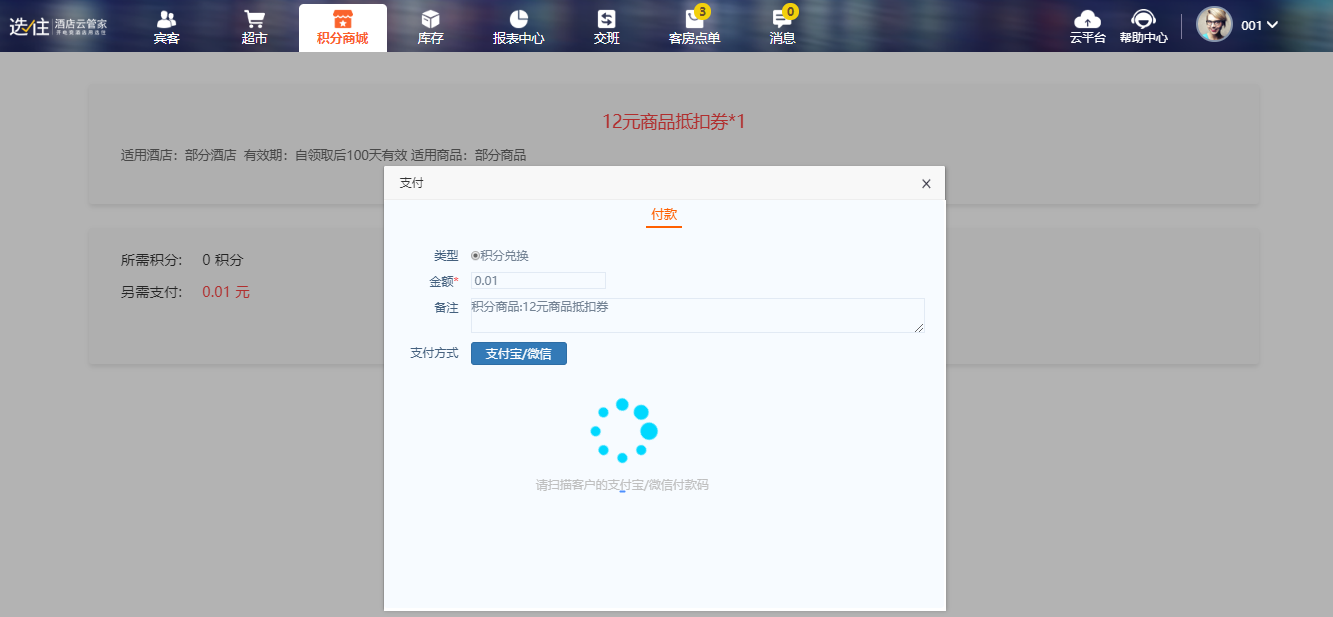
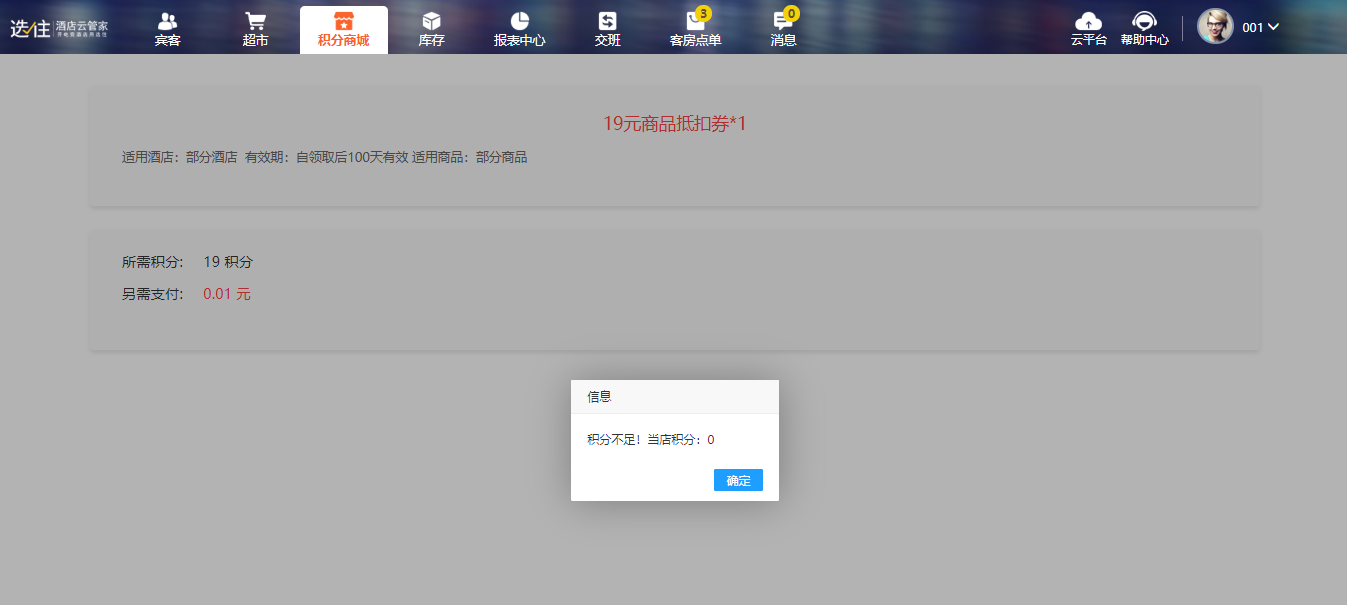
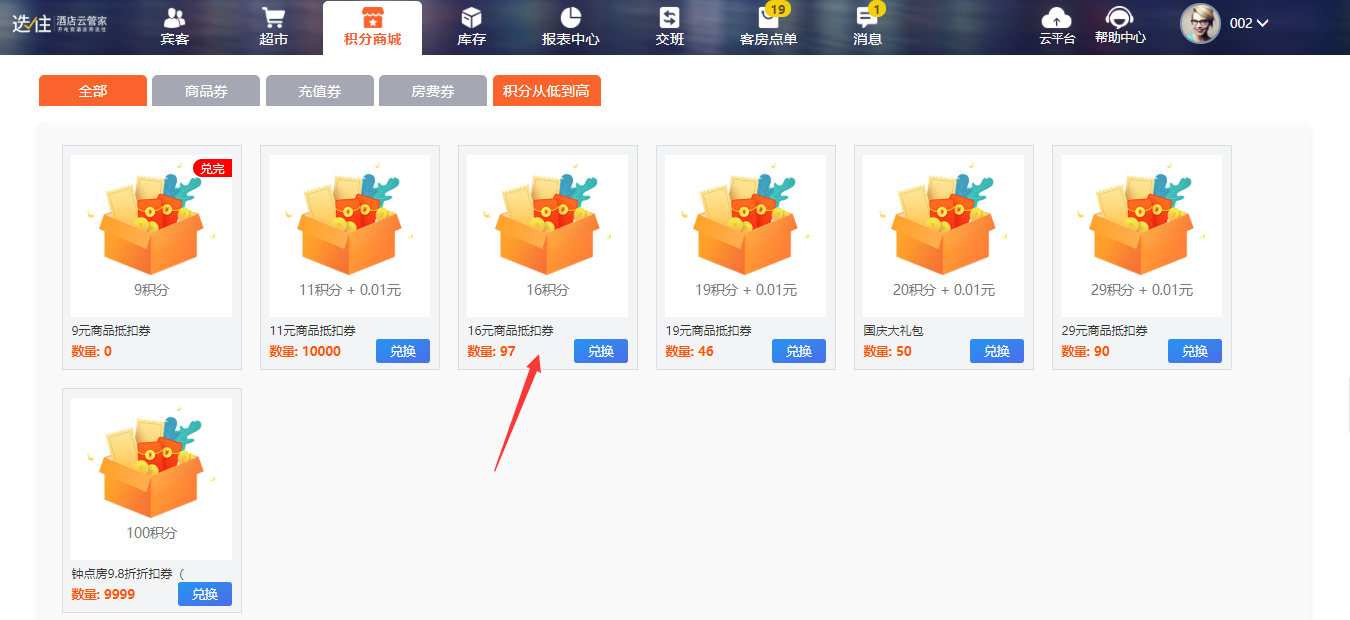
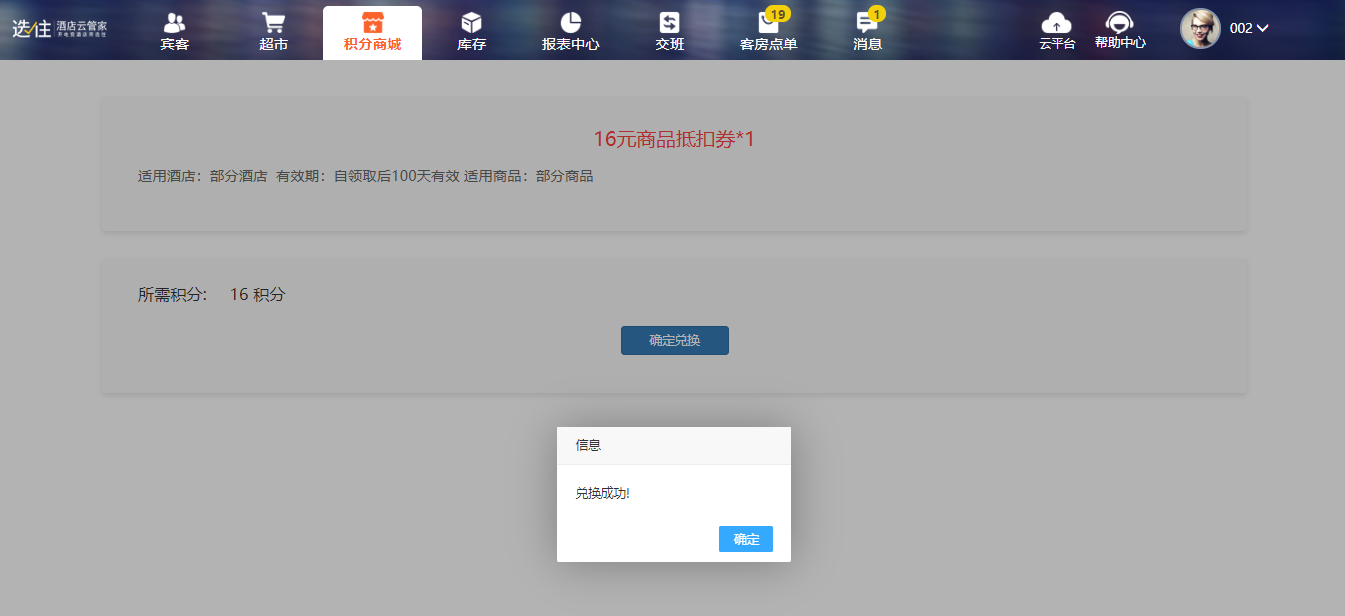
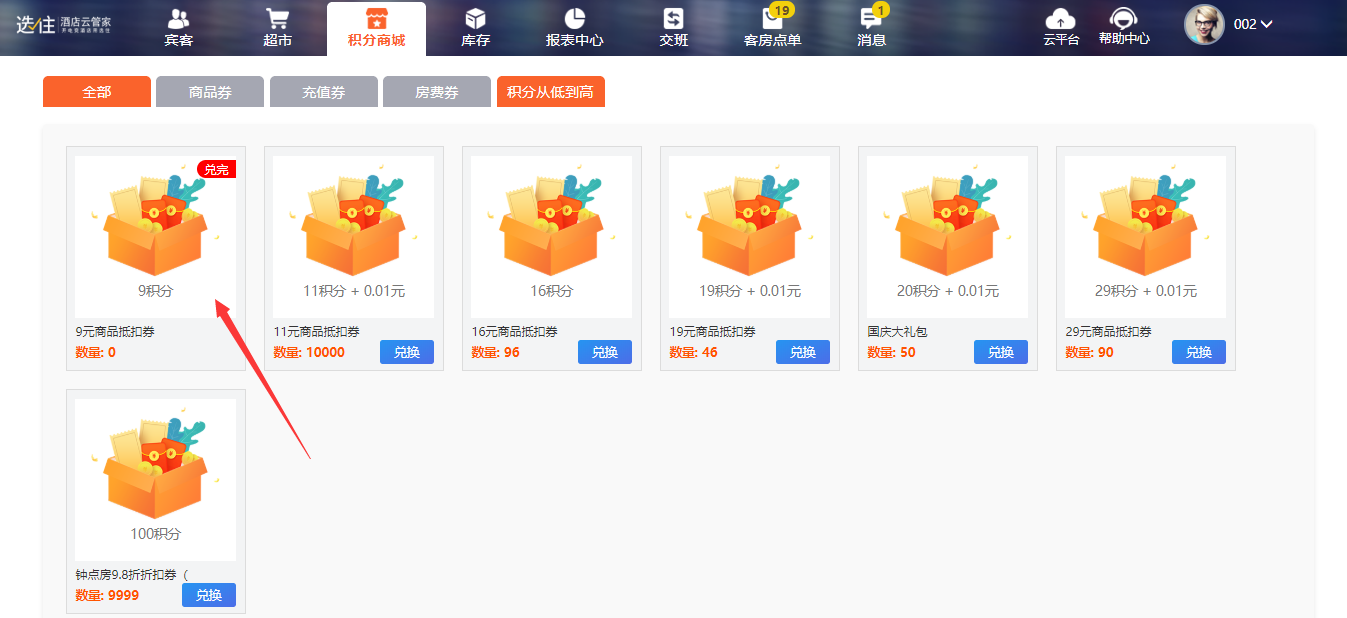
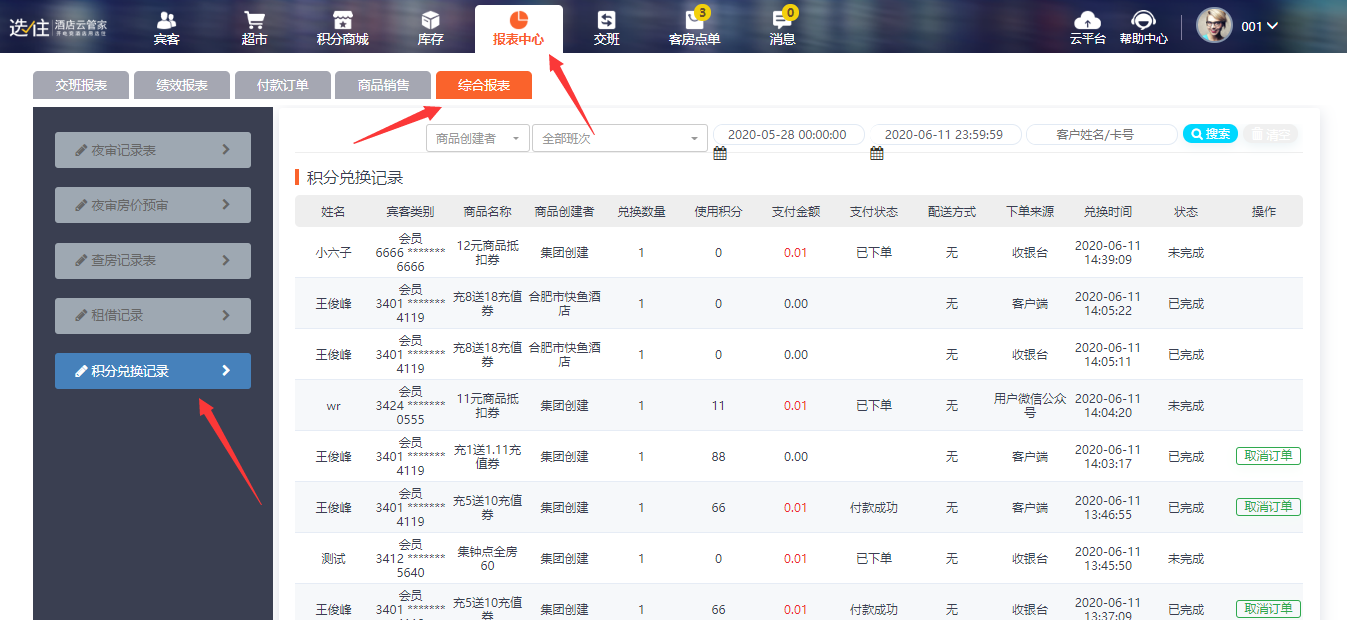
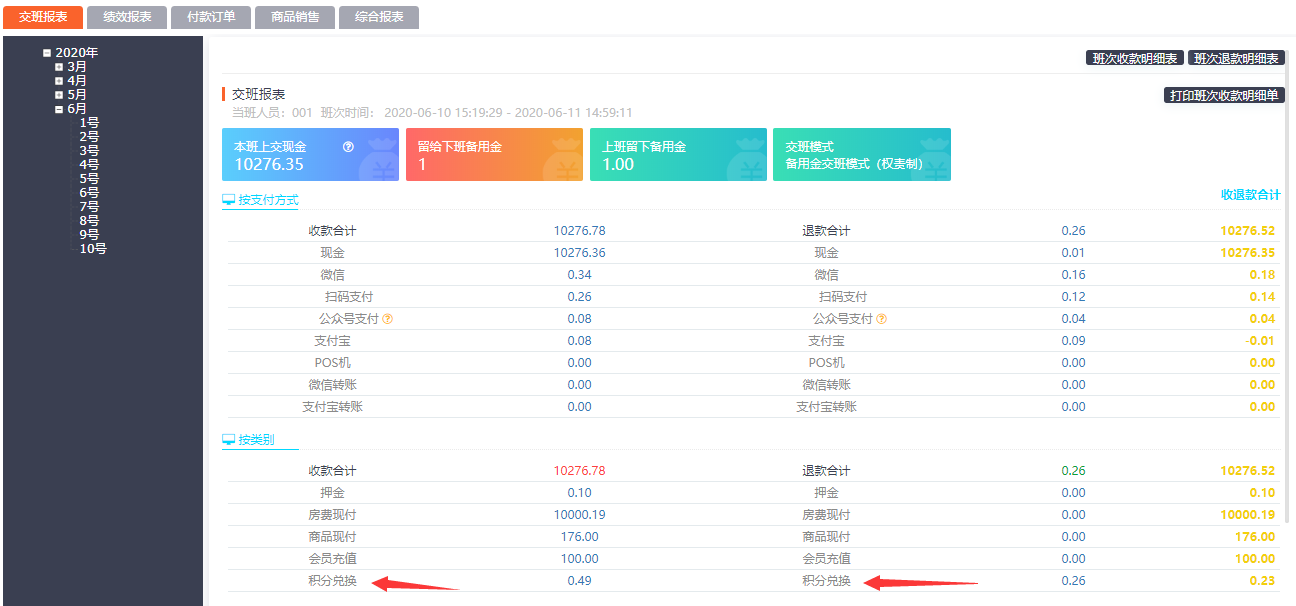
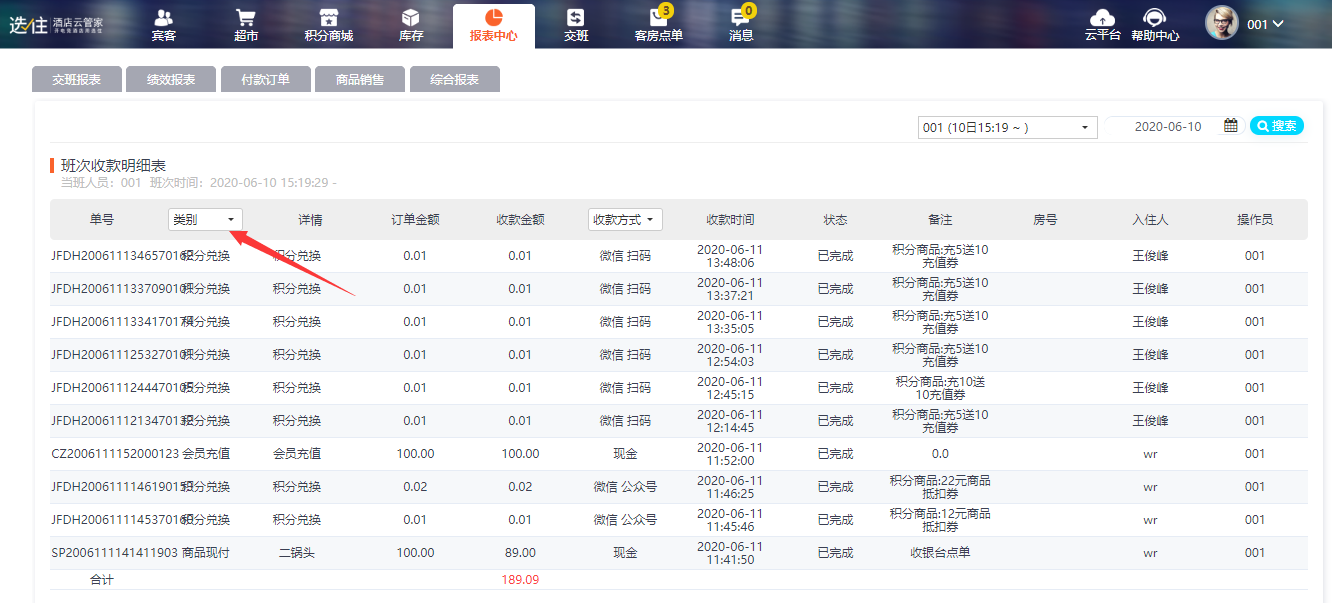
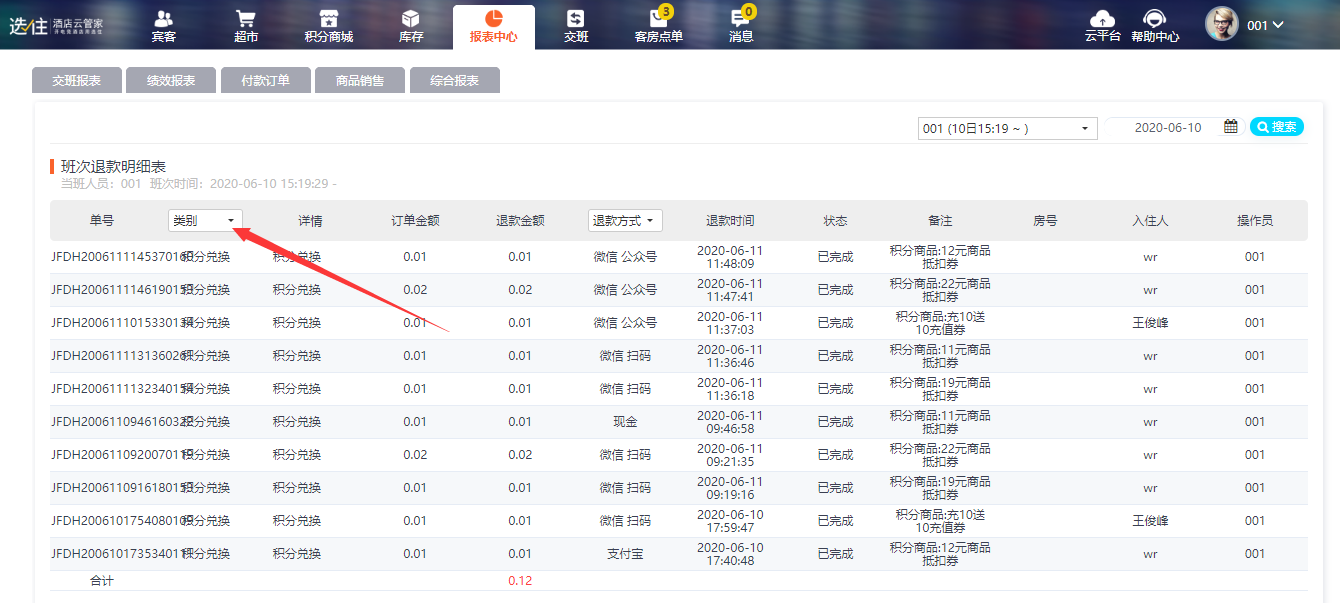
12.9余额、积分变更短信提醒
【后台】-【系统管理】-【参数配置】-【其他】中,开启短信提醒设置后,连锁或非连锁酒店会员,余额和积分发生变化,都会有短信提醒(详情见图105)。
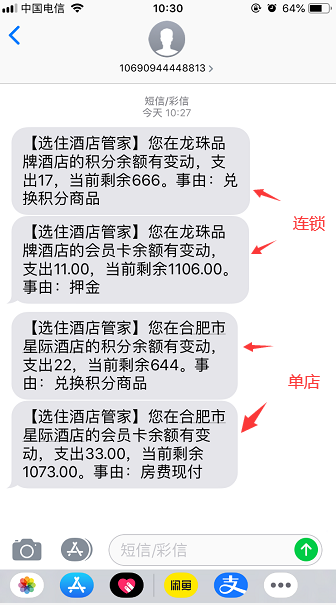
选住酒店云开发团队